Page 1
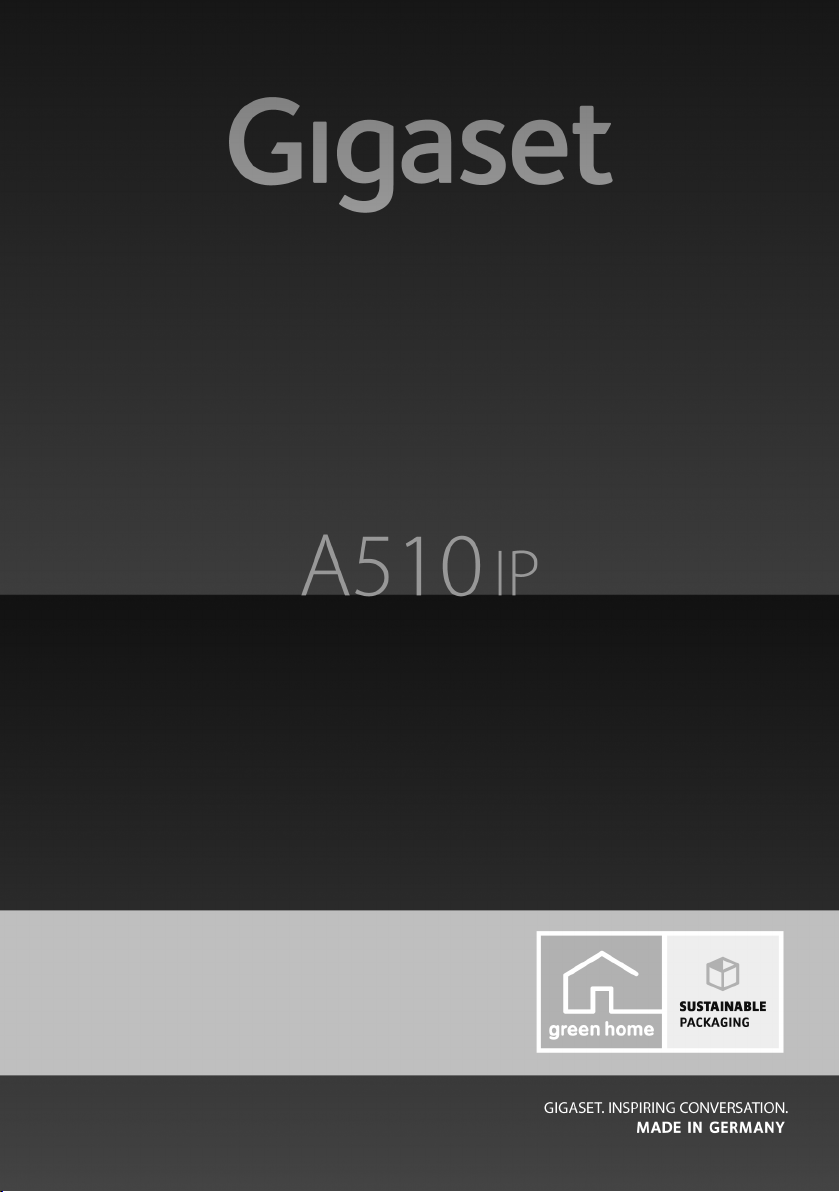
Поздравляем!
Купив продукцию Gigaset, вы выбрали марку, которая заботится об
окружающей среде. Эта продукция упакована в экологически чистую
упаковку!
Подробнее на сайте www.gigaset.com.
Page 2
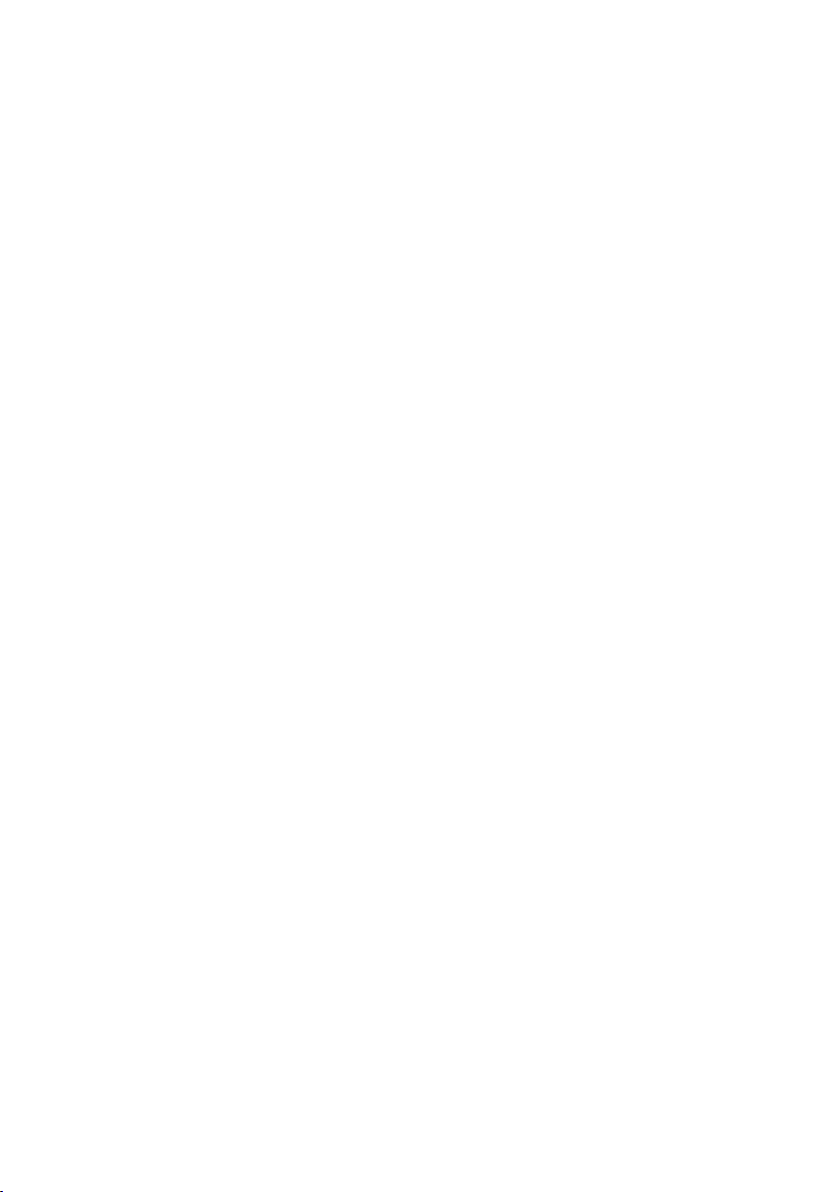
Page 3
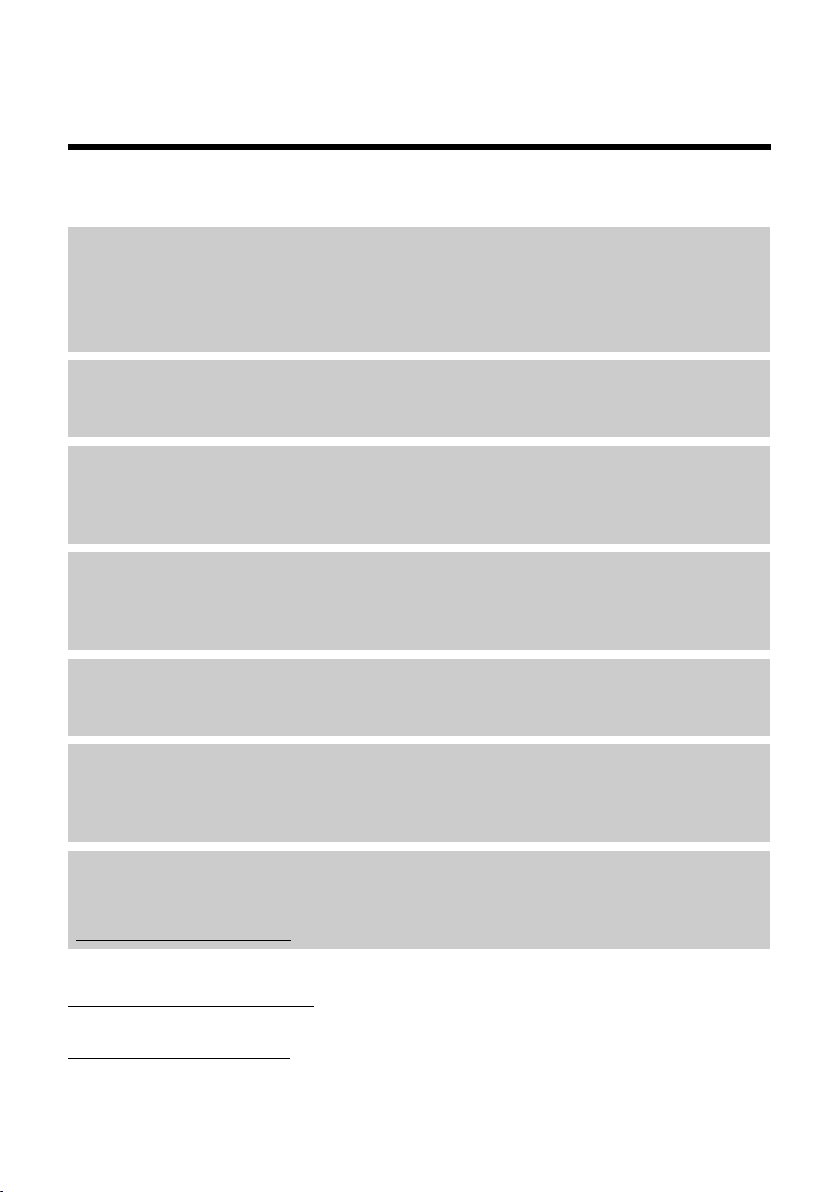
Gigaset A510 IP – надежный и качественный телефон
Gigaset A510 IP – надежный и качественный
телефон
Поздравляем вас с приобретением телефона Gigaset последнего поколения.
Gigaset способен на большее, чем просто звонить:
Функции "мастер" позволяют легко настраивать телефон
Модули оперативной помощи помогают настраивать режим VoIP вашего телефона и
назначать входящие и исходящие соединения зарегистрированным трубкам.
Можно задавать конфигурацию трубки или ПК с помощью веб-конфигуратора вашего
телефона.
Ваш Gigaset - это настоящий многолинейный телефон (работает как АТС)
Можно зарегистрировать до шести трубок. Каждому телефону присваивается
собственный номер.
Порт Ethernet
Подключите свой Gigaset к Интернету и ПК через сеть Ethernet. В Интернете можно
пользоваться общедоступными и личными телефонными справочниками (
Можно одновременно редактировать телефонные справочники в Gigaset и в ПК.
Телефонная книга на 150 записей
Сохраняйте телефонные номера и имена в телефонной книге (¢ стр. 67). Можно
назначать важным записям статус VIP. В этом случае VIP-вызовы будут отличаться
мелодией звонка и цветом фона (
¢ стр. 68).
¢ стр. 71).
Если вы не (всегда) хотите, чтобы телефон звонил
Управляйте временем вызовов (¢ стр. 109) или сделайте так, чтобы вызовы с
анонимного номера звучали в режиме тишины.(
¢ стр. 109).
Другая практическая информация
Копируйте телефонную книгу из имеющейся трубки Gigaset (¢ стр. 69), используйте
быстрый набор (
пожелаете (
¢ стр. 69) и настраивайте подсветку и контрастность дисплея как
¢ стр. 106).
Охрана окружающей среды
Программа Gigaset Green Home — используя этот телефон, помните о защите
окружающей среды. Сведения о нашей продукции ECO DECT можно получить на сайте
www.gigaset.com/ru/service
Дополнительную информацию о телефоне смотрите на сайте
www.gigaset.com/gigasetA510IP
После приобретения телефона Gigaset, просим зарегистрировать его на сайте
www.gigaset.com/ru/service
возникающие вопросы или, если потребуется, воспользоваться услугами по
гарантийному обслуживанию!
.
.
– это позволит быстрее получать ответы на любые
1
Page 4
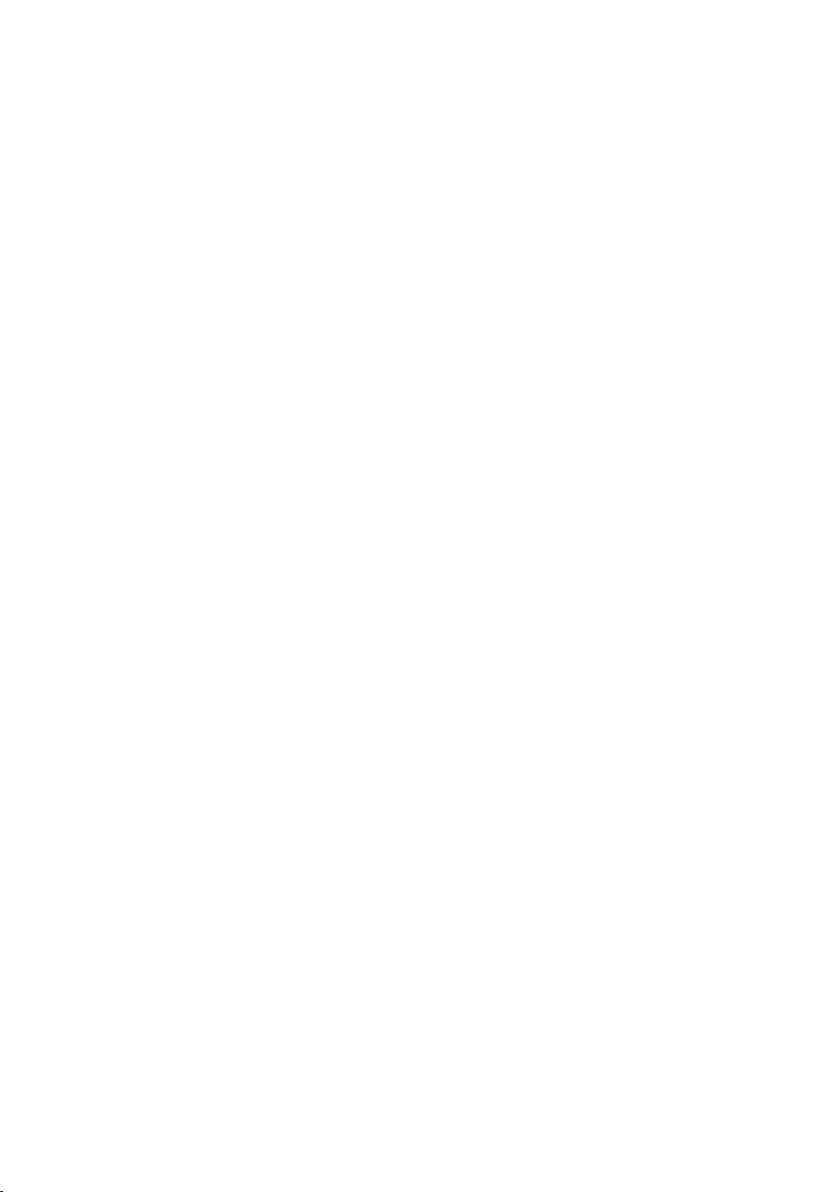
Gigaset A510 IP – надежный и качественный телефон
Если у вас возникнут вопросы по использованию телефона, прочитайте советы по
устранению неисправностей (
клиентов (
Желаем, чтобы новый телефон Gigaset доставил вам истинное удовольствие!
¢ стр. 151).
¢ стр. 151) или обратитесь в нашу группу поддержки
2
Page 5
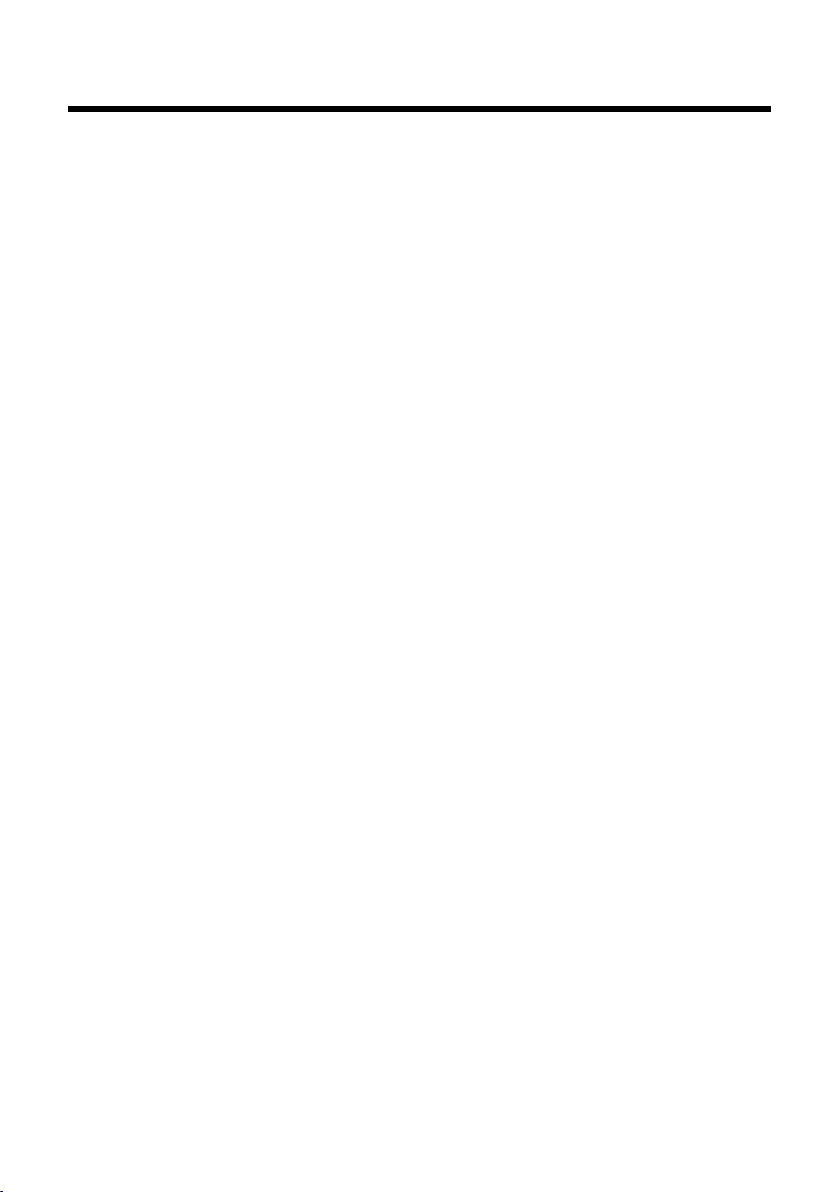
Содержание
Gigaset A510 IP – надежный и качественный телефон . . . . . . . . . . . . . 1
Обзор . . . . . . . . . . . . . . . . . . . . . . . . . . . . . . . . . . . . . . . . . . . . . . . . . . . . . . . . . . . . 6
Значки на дисплее . . . . . . . . . . . . . . . . . . . . . . . . . . . . . . . . . . . . . . . . . . . . . . . . 7
Кнопки дисплея . . . . . . . . . . . . . . . . . . . . . . . . . . . . . . . . . . . . . . . . . . . . . . . . . . . 8
Значки главного меню . . . . . . . . . . . . . . . . . . . . . . . . . . . . . . . . . . . . . . . . . . . . 8
Краткое описание базового блока . . . . . . . . . . . . . . . . . . . . . . . . . . . . . . . . 9
Инструкции по технике безопасности . . . . . . . . . . . . . . . . . . . . . . . . . . . 10
Первые шаги . . . . . . . . . . . . . . . . . . . . . . . . . . . . . . . . . . . . . . . . . . . . . . . . . . . 11
Проверка содержимого упаковки . . . . . . . . . . . . . . . . . . . . . . . . . . . . . . . . . . . . . . . . . . 11
Подготовка трубки к работе . . . . . . . . . . . . . . . . . . . . . . . . . . . . . . . . . . . . . . . . . . . . . . . . 12
Изменение языка дисплея . . . . . . . . . . . . . . . . . . . . . . . . . . . . . . . . . . . . . . . . . . . . . . . . . . 16
Установка базы . . . . . . . . . . . . . . . . . . . . . . . . . . . . . . . . . . . . . . . . . . . . . . . . . . . . . . . . . . . . . 17
Подключение базового блока . . . . . . . . . . . . . . . . . . . . . . . . . . . . . . . . . . . . . . . . . . . . . . 18
Настройка телефона — мастер установки . . . . . . . . . . . . . . . . . . . . . . . . . . . . . . . . . . 23
Дата и время . . . . . . . . . . . . . . . . . . . . . . . . . . . . . . . . . . . . . . . . . . . . . . . . . . . . . . . . . . . . . . . . 35
Продолжение . . . . . . . . . . . . . . . . . . . . . . . . . . . . . . . . . . . . . . . . . . . . . . . . . . . . . . . . . . . . . . . 36
Как пользоваться телефоном . . . . . . . . . . . . . . . . . . . . . . . . . . . . . . . . . . . 37
Клавиша управления . . . . . . . . . . . . . . . . . . . . . . . . . . . . . . . . . . . . . . . . . . . . . . . . . . . . . . . . 37
Кнопки на панели . . . . . . . . . . . . . . . . . . . . . . . . . . . . . . . . . . . . . . . . . . . . . . . . . . . . . . . . . . . 37
Исправление неправильного ввода . . . . . . . . . . . . . . . . . . . . . . . . . . . . . . . . . . . . . . . . 38
Работа под управлением меню . . . . . . . . . . . . . . . . . . . . . . . . . . . . . . . . . . . . . . . . . . . . . 38
Включение/выключение трубки . . . . . . . . . . . . . . . . . . . . . . . . . . . . . . . . . . . . . . . . . . . . 39
Включение и выключение блокировки кнопочной панели . . . . . . . . . . . . . . . . . 39
Навигация по меню . . . . . . . . . . . . . . . . . . . . . . . . . . . . . . . . . . . . . . . . . . . . . . . . . . . . . . . . . 40
Дерево меню . . . . . . . . . . . . . . . . . . . . . . . . . . . . . . . . . . . . . . . . . . . . . . . . . . . 42
Совершение вызовов . . . . . . . . . . . . . . . . . . . . . . . . . . . . . . . . . . . . . . . . . . . 45
Совершение внешнего вызова . . . . . . . . . . . . . . . . . . . . . . . . . . . . . . . . . . . . . . . . . . . . . . 45
Завершение вызова . . . . . . . . . . . . . . . . . . . . . . . . . . . . . . . . . . . . . . . . . . . . . . . . . . . . . . . . . 48
Временное переключение на тональный набор (DTMF) . . . . . . . . . . . . . . . . . . . . . 48
Прием вызова и определение номера звонящего
(АОН или CallerID) . . . . . . . . . . . . . . . . . . . . . . . . . . . . . . . . . . . . . . . . . . . . . . . . . . . . . . . . . . . 49
Замечания относительно вывода телефонного номера (CLIP) . . . . . . . . . . . . . . 52
IP-телефония через Gigaset.net . . . . . . . . . . . . . . . . . . . . . . . . . . . . . . . . . . . . . . . . . . . . . 53
Gigaset HDSP – телефонная связь с великолепным качеством звука . . . . . . . . 54
Включение/выключение громкой связи . . . . . . . . . . . . . . . . . . . . . . . . . . . . . . . . . . . . 55
Отключение микрофона трубки . . . . . . . . . . . . . . . . . . . . . . . . . . . . . . . . . . . . . . . . . . . . 55
Выполнение вызовов выбором услуг . . . . . . . . . . . . . . . . . . . . . . . . . . . 56
Настройка общих параметров всех вызовов . . . . . . . . . . . . . . . . . . . . . . . . . . . . . . . . 56
Настройка параметров следующего вызова . . . . . . . . . . . . . . . . . . . . . . . . . . . . . . . . 59
Действия во время внешнего вызова . . . . . . . . . . . . . . . . . . . . . . . . . . . . . . . . . . . . . . . 59
Содержание
3
Page 6
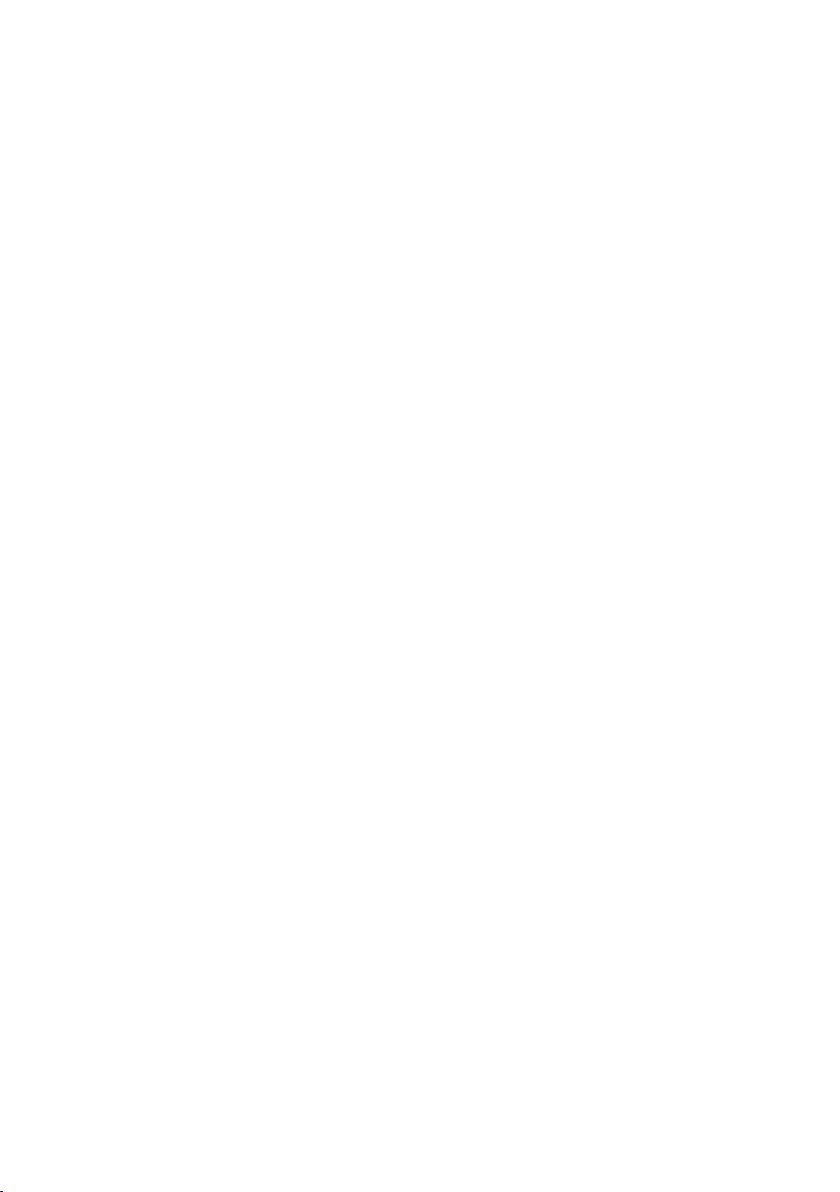
Содержание
Использование списков . . . . . . . . . . . . . . . . . . . . . . . . . . . . . . . . . . . . . . . . 63
Список дозвона . . . . . . . . . . . . . . . . . . . . . . . . . . . . . . . . . . . . . . . . . . . . . . . . . . . . . . . . . . . . . 63
Функция кнопки сообщений . . . . . . . . . . . . . . . . . . . . . . . . . . . . . . . . . . . . . . . . . . . . . . . . 64
Входящие SMS . . . . . . . . . . . . . . . . . . . . . . . . . . . . . . . . . . . . . . . . . . . . . . . . . . . . . . . . . . . . . . 65
Список вызовов . . . . . . . . . . . . . . . . . . . . . . . . . . . . . . . . . . . . . . . . . . . . . . . . . . . . . . . . . . . . . 65
Работа со справочниками . . . . . . . . . . . . . . . . . . . . . . . . . . . . . . . . . . . . . . . 67
Локальный справочник . . . . . . . . . . . . . . . . . . . . . . . . . . . . . . . . . . . . . . . . . . . . . . . . . . . . . 67
Использование онлайн-справочников . . . . . . . . . . . . . . . . . . . . . . . . . . . . . . . . . . . . . . 71
Использование личного сетевого справочника . . . . . . . . . . . . . . . . . . . . . . . . . . . . 74
Использование справочника Gigaset.net . . . . . . . . . . . . . . . . . . . . . . . . . . . . . . . . . . . 76
SMS (текстовые сообщения) . . . . . . . . . . . . . . . . . . . . . . . . . . . . . . . . . . . . 80
Составление/отправка SMS . . . . . . . . . . . . . . . . . . . . . . . . . . . . . . . . . . . . . . . . . . . . . . . . . 80
Получение SMS . . . . . . . . . . . . . . . . . . . . . . . . . . . . . . . . . . . . . . . . . . . . . . . . . . . . . . . . . . . . . 84
Прием уведомлений с помощью SMS . . . . . . . . . . . . . . . . . . . . . . . . . . . . . . . . . . . . . . . 86
Настройка SMS-центра/определение линии отправки . . . . . . . . . . . . . . . . . . . . . . 87
SMS на офисной АТС . . . . . . . . . . . . . . . . . . . . . . . . . . . . . . . . . . . . . . . . . . . . . . . . . . . . . . . . 88
Включение/Выключение функции SMS . . . . . . . . . . . . . . . . . . . . . . . . . . . . . . . . . . . . . . 88
SMS: поиск и устранение неисправностей . . . . . . . . . . . . . . . . . . . . . . . . . . . . . . . . . . 89
Уведомления о поступлении электронной почты . . . . . . . . . . . . . . . 90
Открытие списка входящей электронной почты . . . . . . . . . . . . . . . . . . . . . . . . . . . . 91
Просмотр заголовка электронного письма . . . . . . . . . . . . . . . . . . . . . . . . . . . . . . . . . 93
Просмотр адреса отправителя электронной почты . . . . . . . . . . . . . . . . . . . . . . . . . 93
Удаление сообщений электронной почты . . . . . . . . . . . . . . . . . . . . . . . . . . . . . . . . . . 93
Использование сетевого почтового ящика . . . . . . . . . . . . . . . . . . . . . 94
Включение/выключение сетевых почтовых ящиков, ввод номеров . . . . . . . . . 94
Настройка сетевого почтового ящика для быстрого доступа . . . . . . . . . . . . . . . 95
Экономичный режим ECO DECT . . . . . . . . . . . . . . . . . . . . . . . . . . . . . . . . 97
Уменьшенная мощность передачи (излучение) . . . . . . . . . . . . . . . . . . . . . . . . . . . . . 97
Использование трубки как будильника . . . . . . . . . . . . . . . . . . . . . . . . . 99
Использование нескольких трубок . . . . . . . . . . . . . . . . . . . . . . . . . . . . 100
Регистрация трубок . . . . . . . . . . . . . . . . . . . . . . . . . . . . . . . . . . . . . . . . . . . . . . . . . . . . . . . . 100
Отмена регистрации трубок . . . . . . . . . . . . . . . . . . . . . . . . . . . . . . . . . . . . . . . . . . . . . . . 100
Поиск трубки («пейджинг») . . . . . . . . . . . . . . . . . . . . . . . . . . . . . . . . . . . . . . . . . . . . . . . . 101
Выполнение внутренних вызовов . . . . . . . . . . . . . . . . . . . . . . . . . . . . . . . . . . . . . . . . . 101
Смена имени трубки . . . . . . . . . . . . . . . . . . . . . . . . . . . . . . . . . . . . . . . . . . . . . . . . . . . . . . . 104
Изменение внутреннего номера трубки . . . . . . . . . . . . . . . . . . . . . . . . . . . . . . . . . . . 104
Настройка трубки . . . . . . . . . . . . . . . . . . . . . . . . . . . . . . . . . . . . . . . . . . . . . 105
Изменение языка дисплея . . . . . . . . . . . . . . . . . . . . . . . . . . . . . . . . . . . . . . . . . . . . . . . . . 105
Настройка дисплея/заставки . . . . . . . . . . . . . . . . . . . . . . . . . . . . . . . . . . . . . . . . . . . . . . 105
Настройка цветового режима и контрастности дисплея . . . . . . . . . . . . . . . . . . . 106
Быстрый доступ к функциям . . . . . . . . . . . . . . . . . . . . . . . . . . . . . . . . . . . . . . . . . . . . . . . 106
Включение/выключение автоответчика . . . . . . . . . . . . . . . . . . . . . . . . . . . . . . . . . . . 107
Регулировка громкости динамика трубки/громкой связи . . . . . . . . . . . . . . . . . 108
Изменение мелодий звонка . . . . . . . . . . . . . . . . . . . . . . . . . . . . . . . . . . . . . . . . . . . . . . . . 108
4
Page 7
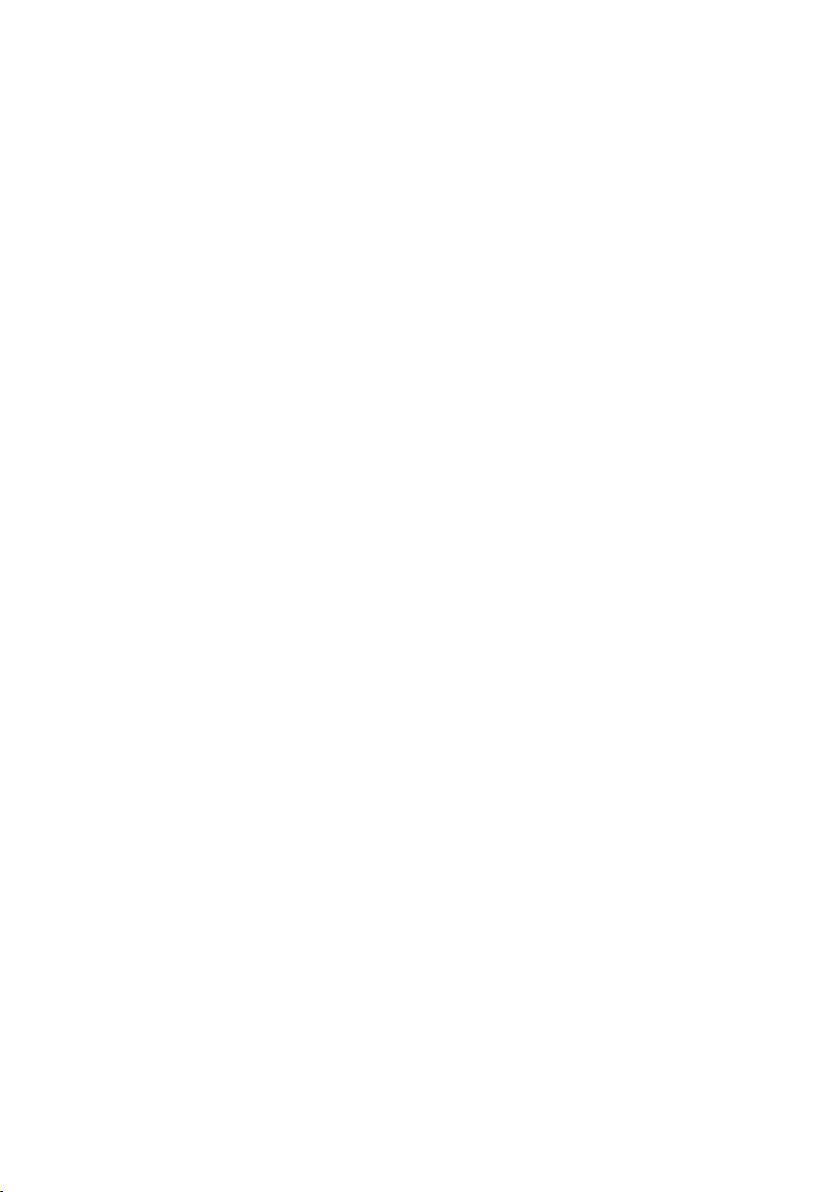
Восстановление стандартных настроек трубки . . . . . . . . . . . . . . . . . . . . . . . . . . . . 110
Настройка базового блока . . . . . . . . . . . . . . . . . . . . . . . . . . . . . . . . . . . . . 111
Установка даты и времени . . . . . . . . . . . . . . . . . . . . . . . . . . . . . . . . . . . . . . . . . . . . . . . . . 111
Защита телефона от несанкционированного доступа . . . . . . . . . . . . . . . . . . . . . . 111
Включение/отключение музыки при ожидании соединения . . . . . . . . . . . . . . . 112
Настройка IP-адреса базового блока в локальной сети . . . . . . . . . . . . . . . . . . . . 112
Настройка VoIP-соединений, назначение исходящих
и входящих соединений . . . . . . . . . . . . . . . . . . . . . . . . . . . . . . . . . . . . . . . . . . . . . . . . . . . 114
Автоматическое обновление настроек оператора IP-телефонии . . . . . . . . . . 115
Обновление программного обеспечения телефона . . . . . . . . . . . . . . . . . . . . . . . 115
Поддержка ретранслятора . . . . . . . . . . . . . . . . . . . . . . . . . . . . . . . . . . . . . . . . . . . . . . . . . 116
Перезапуск базового блока . . . . . . . . . . . . . . . . . . . . . . . . . . . . . . . . . . . . . . . . . . . . . . . . 117
Восстановление стандартных настроек базового блока . . . . . . . . . . . . . . . . . . . 117
Проверка MAC-адреса базового блока . . . . . . . . . . . . . . . . . . . . . . . . . . . . . . . . . . . . . 118
Подключение базового блока к офисной АТС . . . . . . . . . . . . . . . . . . 119
Режимы набора и повторный вызов (стационарная сеть) . . . . . . . . . . . . . . . . . . 119
Сохранение кода доступа (вне кода линии) . . . . . . . . . . . . . . . . . . . . . . . . . . . . . . . . 120
Установка пауз . . . . . . . . . . . . . . . . . . . . . . . . . . . . . . . . . . . . . . . . . . . . . . . . . . . . . . . . . . . . . 121
Настройка телефона с помощью веб-конфигуратора . . . . . . . . . . 122
Соединение ПК с веб-конфигуратором телефона . . . . . . . . . . . . . . . . . . . . . . . . . . 122
Регистрация в веб-конфигураторе и выход из него . . . . . . . . . . . . . . . . . . . . . . . . 124
Структура страниц веб-конфигуратора . . . . . . . . . . . . . . . . . . . . . . . . . . . . . . . . . . . . 126
Меню веб-конфигуратора . . . . . . . . . . . . . . . . . . . . . . . . . . . . . . . . . . . . . . . . . . . . . . . . . 130
Функции Мастера настроек сети . . . . . . . . . . . . . . . . . . . . . . . . . . . . . . . . . . . . . . . . . . . 131
Служба сервиса и поддержи . . . . . . . . . . . . . . . . . . . . . . . . . . . . . . . . . . . 150
Вопросы и ответы . . . . . . . . . . . . . . . . . . . . . . . . . . . . . . . . . . . . . . . . . . . . . . . . . . . . . . . . . . 151
Информация о работе телефонов Gigaset VoIP с маршрутизаторами,
оборудованными функцией Трансляции сетевых адресов (NAT) . . . . . . . . . . . 153
Коды статуса IP-телефонии . . . . . . . . . . . . . . . . . . . . . . . . . . . . . . . . . . . . . . . . . . . . . . . . . 156
Проверка сервисной информации . . . . . . . . . . . . . . . . . . . . . . . . . . . . . . . . . . . . . . . . . 159
Допуск к эксплуатации . . . . . . . . . . . . . . . . . . . . . . . . . . . . . . . . . . . . . . . . . . . . . . . . . . . . . 160
УСЛОВИЯ ГАРАНТИЙНОГО ОБСЛУЖИВАНИЯ . . . . . . . . . . . . . . . . . . . . . . . . . . . . . . . 161
Меры экологической безопасности . . . . . . . . . . . . . . . . . . . . . . . . . . . . 164
Приложение . . . . . . . . . . . . . . . . . . . . . . . . . . . . . . . . . . . . . . . . . . . . . . . . . . . 165
Уход за телефоном . . . . . . . . . . . . . . . . . . . . . . . . . . . . . . . . . . . . . . . . . . . . . . . . . . . . . . . . . 165
Контакт с жидкостью . . . . . . . . . . . . . . . . . . . . . . . . . . . . . . . . . . . . . . . . . . . . . . . . . . . . . . . 165
Технические характеристики . . . . . . . . . . . . . . . . . . . . . . . . . . . . . . . . . . . . . . . . . . . . . . 165
Ввод и редактирование текста . . . . . . . . . . . . . . . . . . . . . . . . . . . . . . . . . . . . . . . . . . . . . 167
Основные термины . . . . . . . . . . . . . . . . . . . . . . . . . . . . . . . . . . . . . . . . . . . . 169
Принадлежности . . . . . . . . . . . . . . . . . . . . . . . . . . . . . . . . . . . . . . . . . . . . . . 183
Установка базового блока на стене . . . . . . . . . . . . . . . . . . . . . . . . . . . . 187
Установка зарядного устройства на стене . . . . . . . . . . . . . . . . . . . . . . 187
Индекс . . . . . . . . . . . . . . . . . . . . . . . . . . . . . . . . . . . . . . . . . . . . . . . . . . . . . . . . . 188
Содержание
5
Page 8
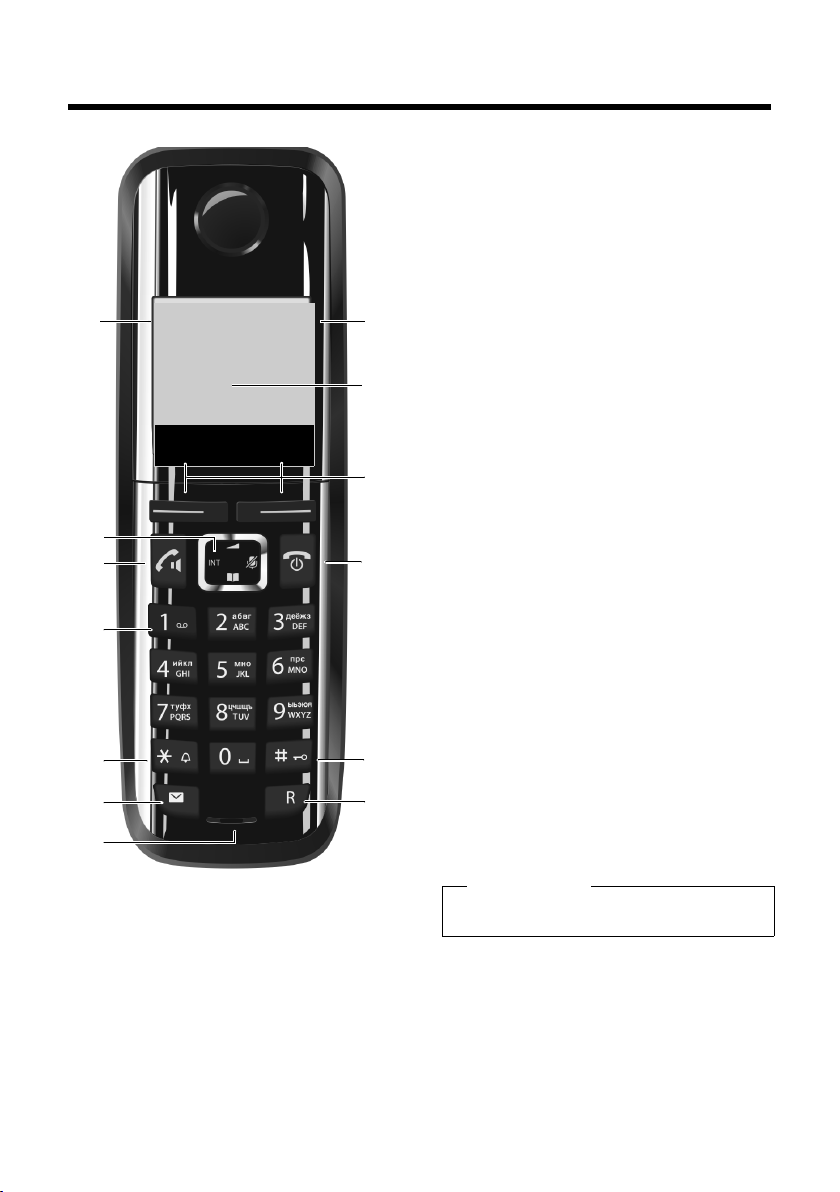
Обзор
13
11
9
10
8
2
7
3
1
4
5
6
12
Ð
U
INT 1
23.04. 10:53
Повтор Меню
Обзор
1 Мощность сигнала (¢стр. 34)
Значок изменяется, когда активируется
Режим Eco+ (
2 Кнопка управления (
Отключить микрофон (
3 Кнопка соединения/громкой связи
Мигает: входящий вызов;
Светится: включена громкая связь; принять
вызов; в ожидании: открыть список
повторного вызова (кратко нажать);
открыть список соединений (нажать и
удерживать;
6
¢стр. 97)
¢стр. 45);
¢стр. 37)
¢стр. 55)
При составлении SMS: отправить SMS
Во время разговора: Переключение с
динамика трубки на громкую связь
(
¢стр. 55)
4 Кнопка 1
Набрать сетевой почтовый ящик (нажать и
удерживать)
5 Кнопка «звездочка» (*)
Включение/выключение звонков (нажать и
удерживать);
При установленном соединении:
переключить с импульсного на тональный
набор (кратко нажать)
6 Кнопка сообщений (
Доступ к спискам сообщений и вызовов;
Мигает: новое сообщение или новый вызов
7 Микрофон
8 Кнопка дозвона
- Удержание вызова, напр., для
консультаций (мигает)
- Вставка паузы при наборе (нажать и
удерживать)
9 Кнопка #
Включение/выключение блокировки
клавиатуры (в состоянии ожидания нажать
и удерживать);
переключает между верхним/нижним
регистром и цифрами
10 Кнопка отбоя, кнопка включения/
выключения
Отбой; функция отмены; возврат на
предыдущий уровень меню (кратко
нажать); возврат к ожиданию (нажать и
удерживать); включить/выключить трубку
(нажать и удерживать в ожидании)
11 Кнопки дисплея (
12 Дисплей в ожидании
13 Состояние зарядки аккумуляторов
(
¢стр. 34)
Внимание!
Для изменения языка дисплея, выполните
описанное на стр. 16 и стр. 105.
¢стр. 64)
¢стр. 8)
Page 9
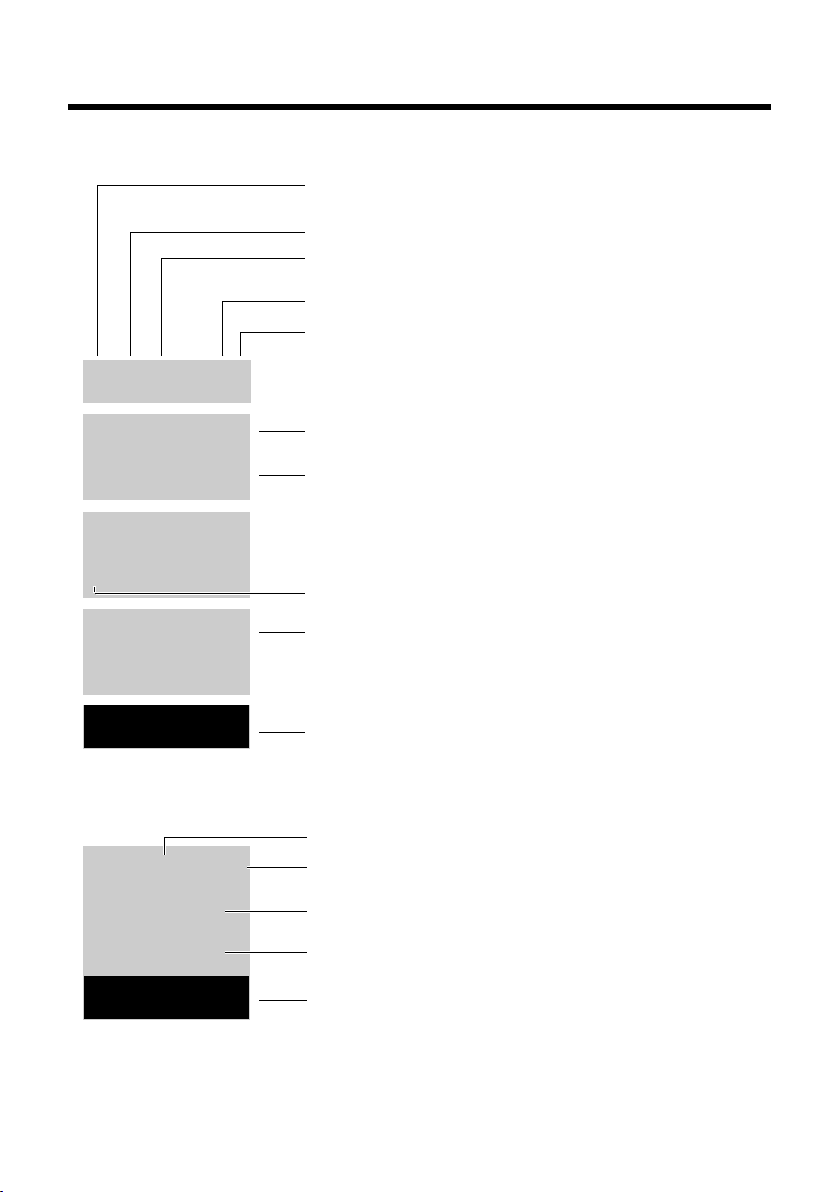
Значки на дисплее
—
1234567890
00:00:53
Обр. в.
Меню
Ð
Ø
ó
U
INT 1
23.04. 10:53
Повтор
U
Меню
à ™
Ë
03 01 01
INT 1
ë
12:00
10:53
Во время внешнего соединения на дисплее:
IP
01
Соединение IP-телефонии установлено (— для
соединения по телефонной сети общего пользования)
Для соединений IP-телефонии: номер линии IP-телефонии
(01 – 06)
Номер (или имя) вызывающего абонента
Продолжительность разговора
Кнопка дисплея (
¢ стр. 8)
u Консультационный внешний вызов (¢ стр. 60)
u Установка громкости вызова (¢ стр. 108)
u Доступ к сервисной информации
Аккумуляторы заряжаются (¢ стр. 34)
Состояние зарядки аккумуляторов (¢ стр. 34)
Имя трубки (
¢ стр. 104)
Текущий день/текущее время (¢ стр. 35)
Будильник включен и время его срабатывания
установлено
(¢ стр. 99)
Количество новых сообщений:
u Ãв сетевом почтовом ящике (¢ стр. 64)
u ™ в списке пропущенных вызовов (¢стр. 64)
u Ë В списке SMS (¢стр. 67), сообщений электронной
почты (¢стр. 91)
Мощность сигнала
¨ (¢ стр. 34)
или Режим Эко + значок ¼ (
¢ стр. 97)
Блокировка клавиатуры (¢ стр. 39)
Звонок отключен (
¢ стр. 110)
Кнопки дисплея (
¢ стр. 8)
Значки на дисплее
В зависимости от настроек и рабочего состояния телефона отображаются следующие
значки:
7
Page 10
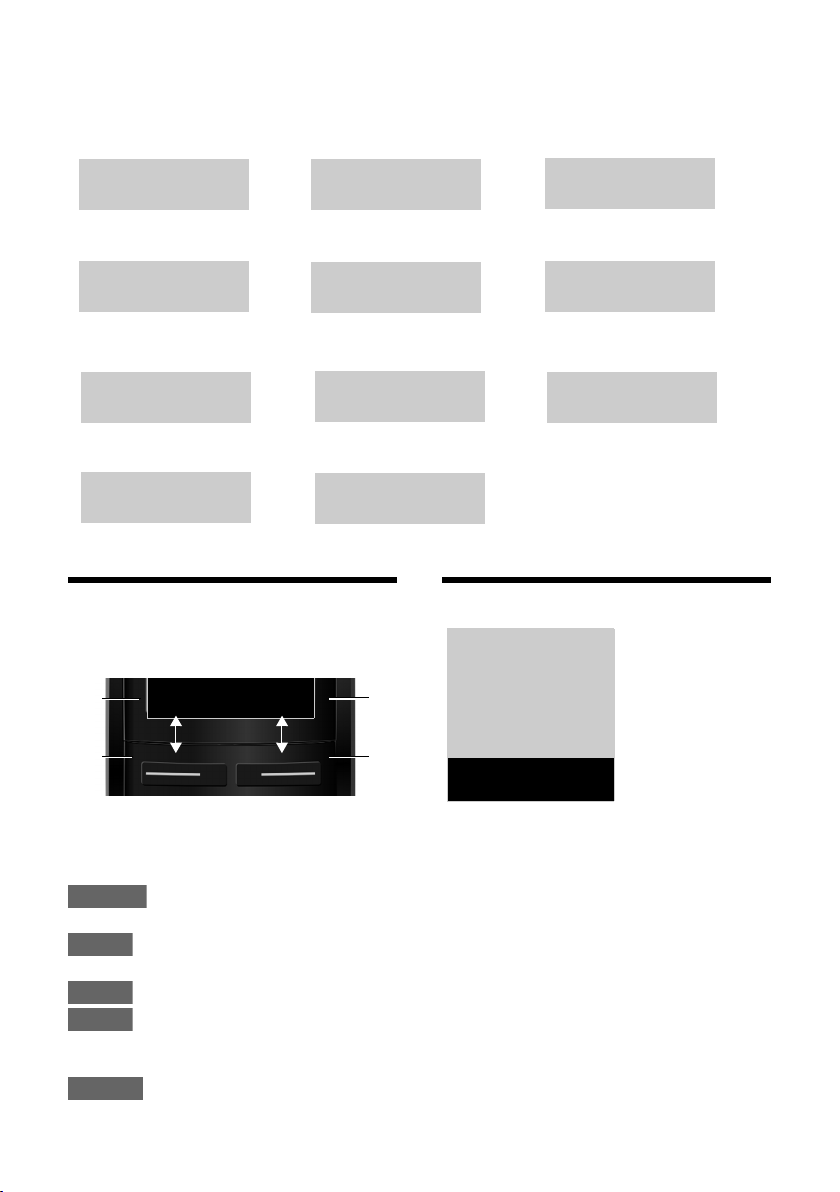
Кнопки дисплея
¶
Û
À
μ
Ð
Ø
Ü
Ú
ØìÚ
z —
˜
Ø
å
Ú
Информация
Запрос
Подождите...
Действие не выполнено
Действие выполнено
Установление соединения
Внешний вызов
(
¢ стр. 49)
Будильник (¢ стр. 99)
Соединение установлено
Соединение не
устанавливается или
прервано
Внутренний вызов
(
¢ стр. 101)
Повтор Меню
1
Текущая функция экранной кнопки
2
Экранные кнопки
1
2
1
2
Повтор
Меню
ОК
Удал.
Назад
ì
Будильник
Назад
V
ОК
Другие значки на экране:
Кнопки дисплея
Функции кнопок дисплея изменяются в
зависимости от рабочей ситуации.
Пример:
Важные экранные кнопки:
Открыть список повторного
набора.
Открыть меню других
функций.
Подтвердить выбор.
Кнопка удаления: удаление по
одному символу справа
налево.
Возврат в предыдущее меню
или отмена операции.
Значки главного меню
Ë
SMS
Ç
Выбрать услугу
Â
Контакты в сети
ì
Будильник
Голосовая почта (Сетевой
Ì
Ï
Информация по использованию меню
¢ стр. 38
Обзор меню
почтовый ящик)
Настройки
¢ стр. 42
8
Page 11
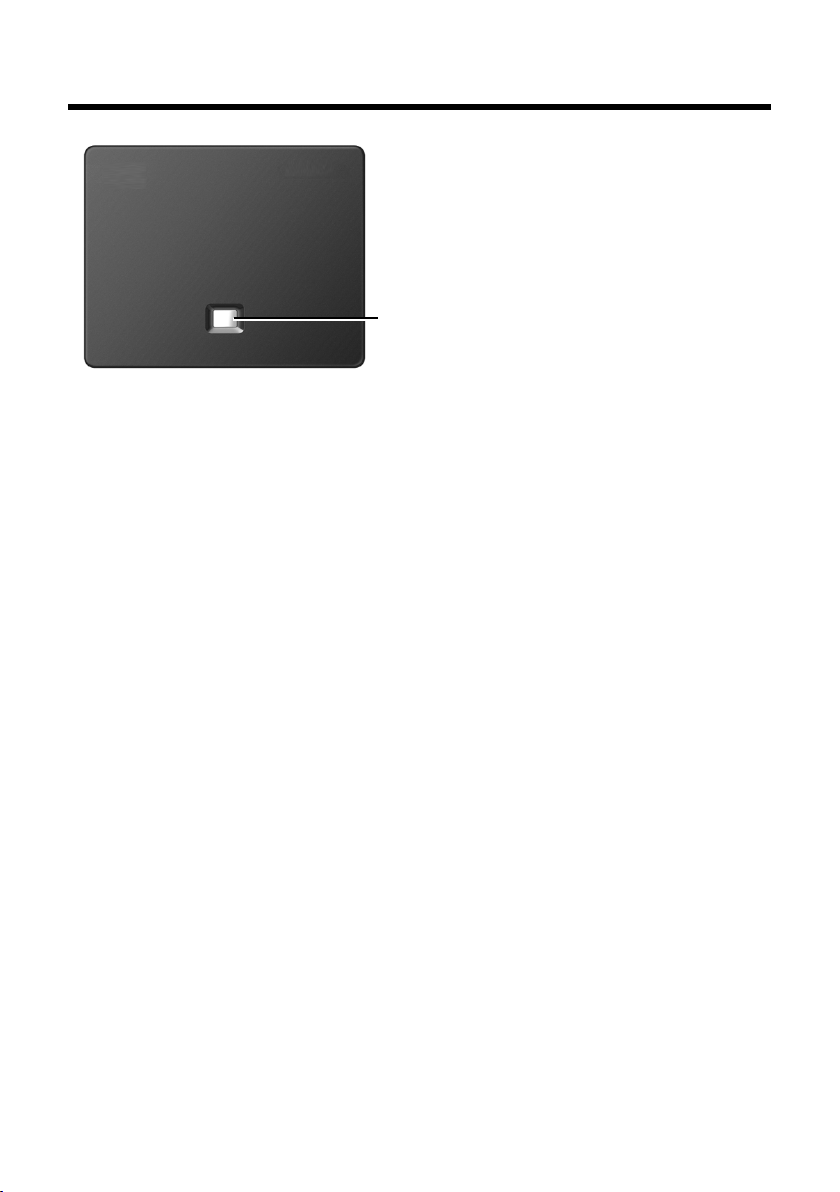
Краткое описание базового блока
1
Краткое описание базового блока
Кнопка базового блока
1 Кнопка поиска
Светится:
Активно сетевое подключение (например,
телефон подключен к LAN/Интернет)
Мигает:
Выполняется передача данных (например,
через маршрутизатор/сервер оператора)
Нажать кратко:
Начало поиска, отображение IP-адреса на
трубке
Нажать и удерживать:
Перевести базовый блок в режим регистрации
9
Page 12
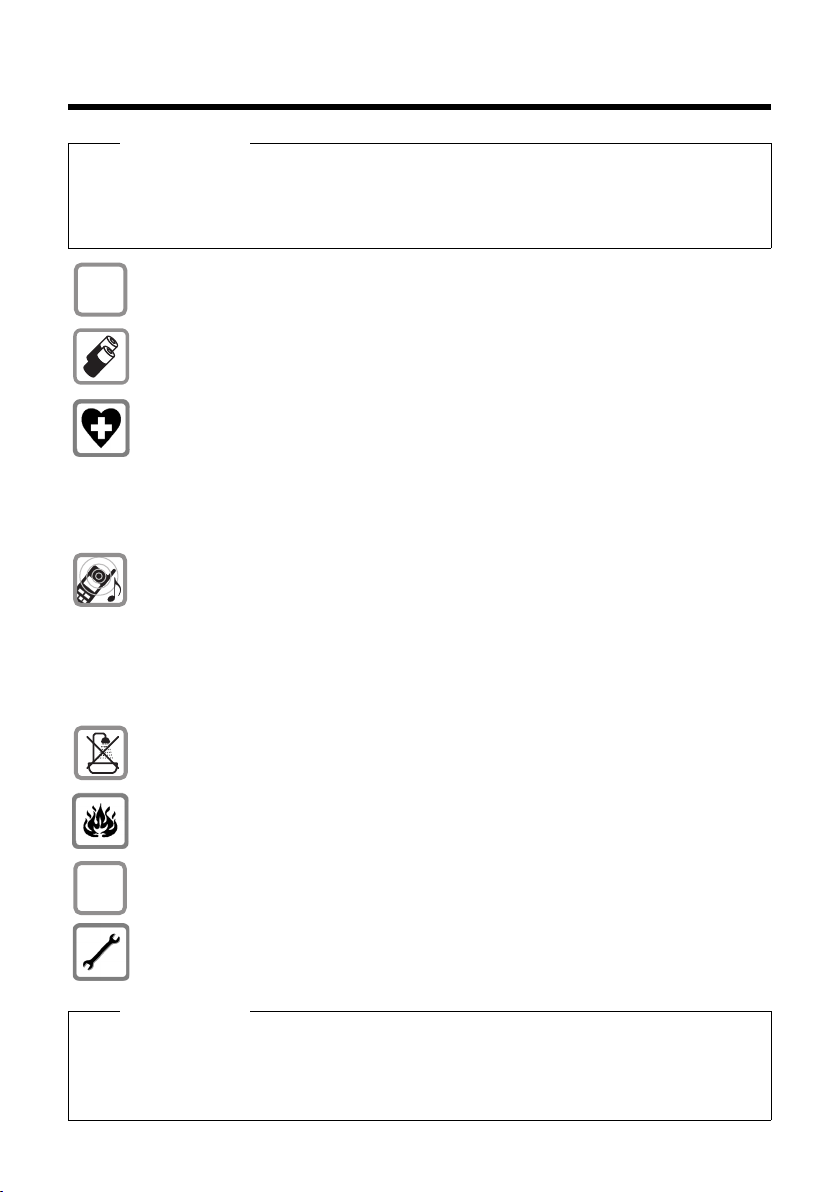
Инструкции по технике безопасности
$
ƒ
Инструкции по технике безопасности
Внимание!
Перед использованием телефона прочитайте инструкции по технике безопасности и
руководство по эксплуатации.
Объясните детям содержание инструкций и возможные опасности, связанные с
использованием телефона.
Используйте только прилагаемый блок питания, который указан на нижней
стороне базового блока.
Используйте только перезаряжаемые аккумуляторы, которые соответствуют
спецификации, приведенной на стр. 165; в противном случае может
возникнуть серьезная угроза здоровью и опасность травмы.
Работающий телефон может воздействовать на находящееся поблизости
медицинское оборудование. Соблюдайте технические условия там, где
находитесь (например, в кабинете врача).
При использовании медицинского прибора (например, кардиостимулятора),
обратитесь к его изготовителю. Он может порекомендовать, как быть с
чувствительностью прибора к внешним источникам высокочастотной энергии.
Технические характеристики телефона Gigaset даны в «Приложение».
Не подносите телефон к уху обратной стороной при звонке или в режиме
громкой связи. Это может привести к серьезному и хроническому ухудшению
слуха.
Ваш Gigaset совместим с большинством продаваемых цифровых слуховых
аппаратов. Однако нельзя гарантировать идеальную работу со всеми
слуховыми аппаратами.
Трубка может вызывать помехи в аналоговых слуховых аппаратах. За помощью
обращайтесь к продавцу слухового аппарата.
Не устанавливайте базовый блок или зарядное устройство в ванной или в
душевой кабинке. Базовый блок и зарядное устройство не защищены от брызг
¢ стр. 165).
(
Не пользуйтесь телефоном во взрывоопасных помещениях (например,
окрасочных цехах).
Если вы передаете Gigaset кому-либо, обязательно передайте и инструкцию по
эксплуатации.
Не используйте неисправный базовый блок или направьте его в ремонт в наш
сервисный центр, так как он может создавать помехи другим беспроводным
устройствам.
Внимание!
u Не все функции, описанные в настоящей инструкции по эксплуатации, могут
работать в вашей стране.
u Телефон не может работать при отсутствии электроснабжения. Он также не сможет
передавать экстренные вызовы.
10
Page 13

Первые шаги
10
3a
21
5
6
7
3b
или
9
4
8
Проверка содержимого упаковки
Первые шаги
1 Один базовый блок Gigaset A510 IP
2 Блок питания для подключения базового блока к электрической розетке —
1 шт.
3 Один телефонный кабель для подключения базового блока к стационарной
аналоговой линии (TAE RJ11, 6-полюсный; уплощенный) 3a или 3b, в
зависимости от страны и оператора.
4 Сетевой кабель Ethernet (Cat 5 с 2 модульными штекерами RJ45) для
подключения базового блока к LAN/Интернет — 1 шт.
5 Одна трубка Gigaset A510H IP
6 Два аккумулятора для трубки (не заряжены)
7 Одна крышка аккумуляторного отсека для трубки
8 Одно зарядное устройство для трубки
9 Сетевой адаптер для подключения зарядного устройства к электрической
розетке — 1 шт.
10 Краткое руководство пользователя и CD.
11
Page 14
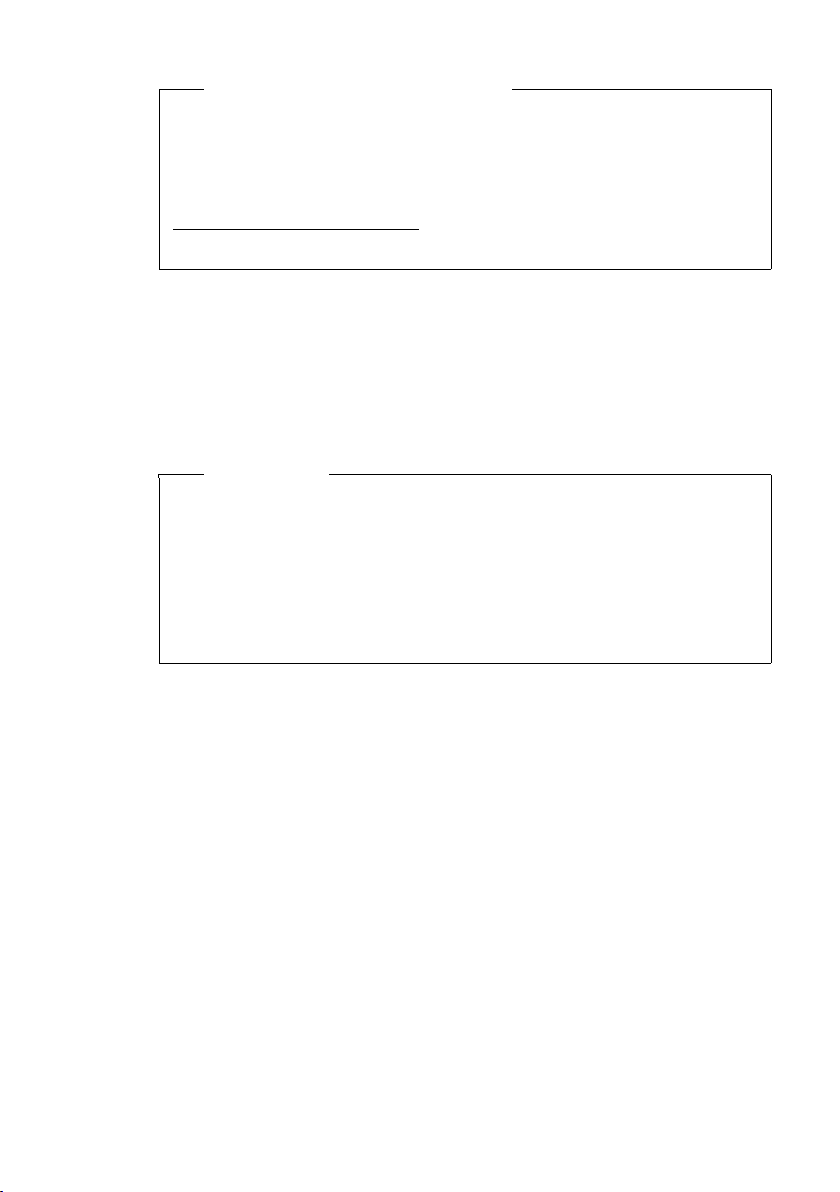
Первые шаги
Обновление микропрограммы
При появлении новых или усовершенствованных функций для аппарата вы
можете загрузить обновления микропрограммы базового блока
¢ стр. 115). Если обновление ведет к изменениям в работе телефона,
(
необходимые исправления или новая версия руководства пользователя
будут опубликованы в сети Интернет по адресу
www.gigaset.com/gigaseta510ip
Информация о ПО, загруженном в данный момент ¢стр. 159.
Подготовка трубки к работе
Дисплей защищен полимерной пленкой.
Снимите защитную пленку!
Установка аккумуляторов и крышки отсека для аккумуляторов
Внимание!
Используйте только перезаряжаемые аккумуляторы (¢стр. 165)
рекомендуемые Gigaset Communications GmbH. Ни в коем случае не
используйте обычные (неперезаряжаемые) аккумуляторы, так как при
этом возникает серьезная угроза здоровью и опасность травмы.
Например, возможно повреждение отсека для аккумуляторов или взрыв
аккумуляторов. Кроме того, при использовании аккумуляторов, отличных
от рекомендуемых, возможна неправильная работа или повреждение
телефона.
.
12
Page 15

¤ Вставляя
аккумуляторы,
соблюдайте
полярность.
Полярность указана в
отсеке для
аккумуляторов.
¤ Сначала вставьте
верхний край a крышки
отсека для
аккумуляторов.
¤ Затем нажмите на
крышку b до щелчк а так ,
чтобы она встала на
место.
Чтобы открыть крышку отсека
для аккумуляторов, например,
для их замены, вставьте монету
в углубление в корпусе и
потяните крышку вверх.
a
b
Первые шаги
13
Page 16
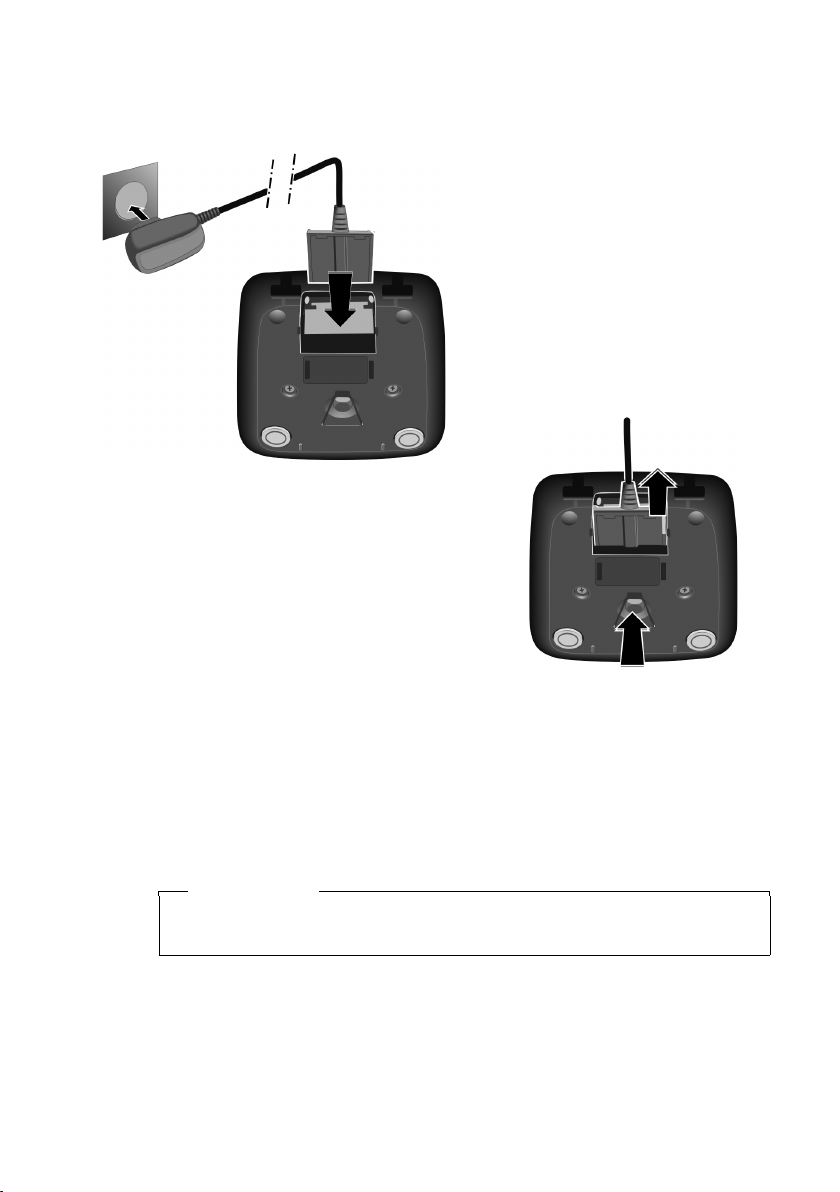
Первые шаги
¤ Вставьте блок питания в сетевую
розетку 2.
¤ Подсоедините плоский разъем
блока питания 1.
Если понадобится снова отсоединить штекер
от зарядного устройства:
¤ Отсоедините блок питания от сетевой
розетки.
¤ Затем нажмите кнопку фиксатора 3 и
извлеките штекер 4.
1
2
3
4
Подключение зарядной стойки
Установка трубки в зарядное устройство
¤ Установите трубку в зарядное устройство дисплеем вперед.
Каждая трубка регистрируется в базе на заводе. Вам не нужно снова
регистрировать трубку. Если вы хотите зарегистрировать трубку на другом
базовом блоке или использовать со своим базовым блоком другие трубки, вы
должны будете выполнить регистрацию собственноручно
Чтобы подзарядить аккумуляторы, оставьте трубку в зарядном устройстве.
Внимание!
Устанавливайте трубку только в предназначенное для нее зарядное
устройство.
14
¢ стр. 100.
Page 17
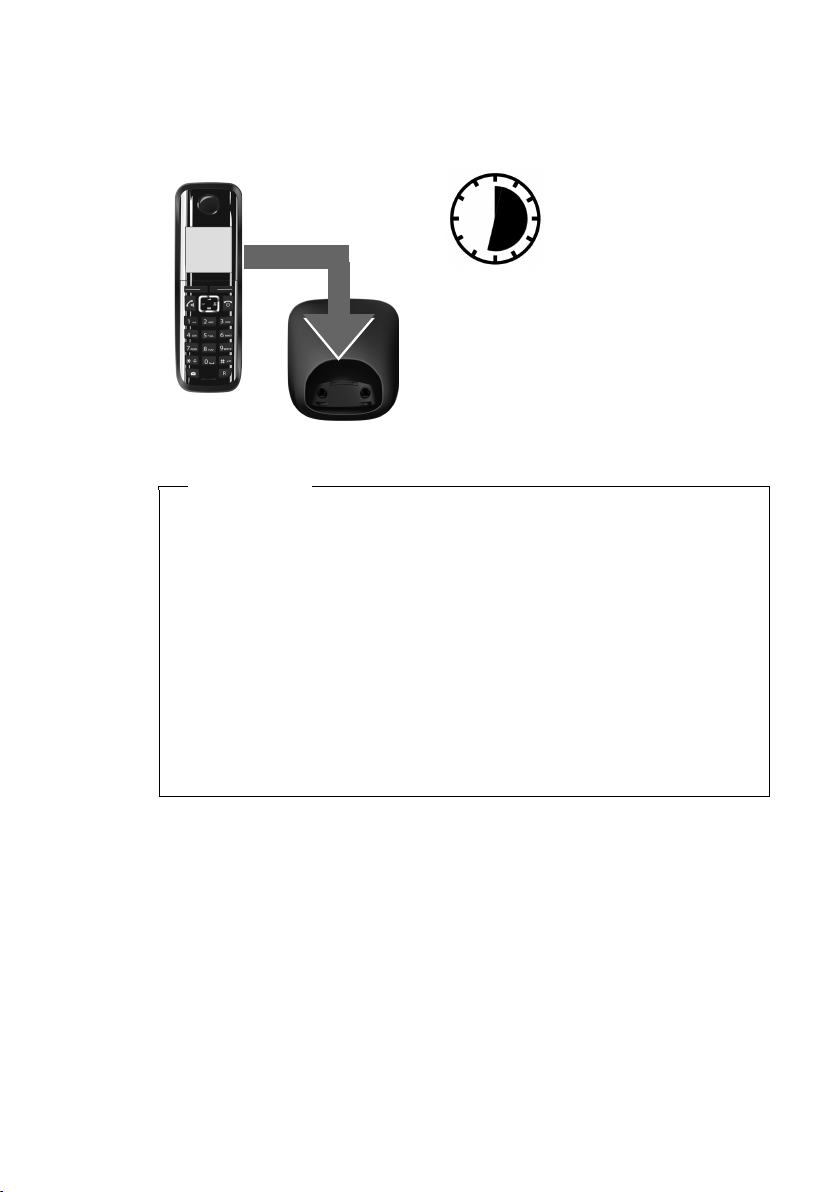
Первые шаги
¤ Заряжайте аккумуляторы в
зарядном устройстве в течение 6,5
ч.
¤ Затем извлеките трубку из
зарядного устройства и не
возвращайте, пока аккумуляторы
не разрядятся полностью.
6,5ч.
Начальная зарядка и разрядка аккумуляторов
Для правильной индикации уровня заряда нужно сначала полностью
зарядить и разрядить аккумуляторы.
Внимание!
u Трубка уже зарегистрирована в базовом блоке. Если вы приобрели
модель с несколькими трубками, все они уже зарегистрированы в
базовом блоке. Вам не нужно снова регистрировать трубку. Тем не
менее, если трубка не зарегистрирована на базовом блоке, (на дисплее
отображается Зарегистри-руйте трубку), трубку нужно
зарегистрировать вручную
u После первой зарядки и разрядки аккумуляторов можно устанавливать
трубку в зарядное устройство после каждого звонка.
u Всегда повторяйте процедуру зарядки и разрядки, если аккумуляторы
извлечены из трубки и вставлены обратно.
u Во время зарядки аккумуляторы могут нагреваться. Это не опасно.
u По техническим причинам со временем емкость аккумуляторов
уменьшается.
¢ стр. 100.
15
Page 18
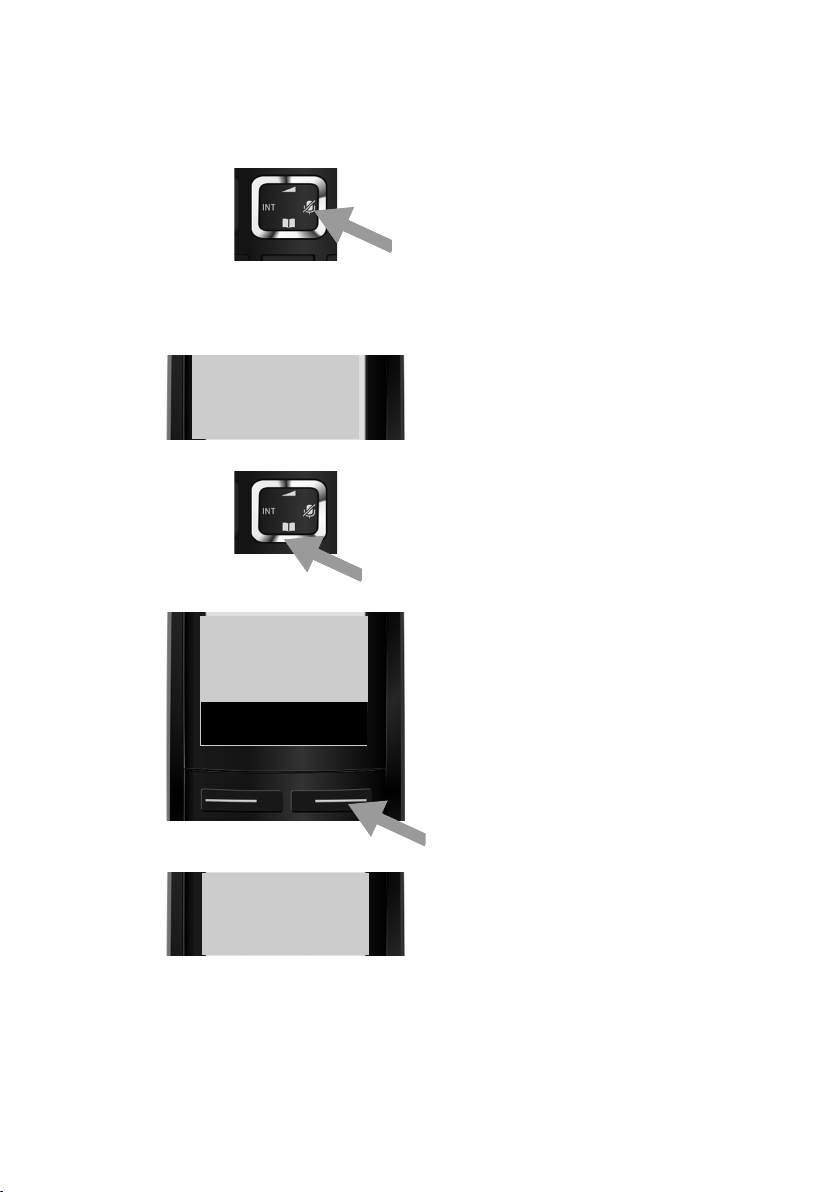
Первые шаги
Francais
Back
U
U
ОК
´
L4
English
³
English
Francais
³
¤ Нажмите правую кнопку
управления.
¤ Нажмите кнопки L и4 медленно
одну за другой.
Появляется экран настройки языка, на
котором выбран текущий язык
(английский).
¤ Нажимайте нижнюю кнопку
управления s ...
... пока не появится желаемый язык,
например, русский.
¤ Нажмите кнопку под §ОК§ для выбора
желаемого языка.
Выбранный язык отмечен ³.
Изменение языка дисплея
Если текущий язык дисплея непонятен, измените его.
¤ Нажмите и удерживайте кнопку отбоя a для возврата в состояние
готовности.
16
Page 19
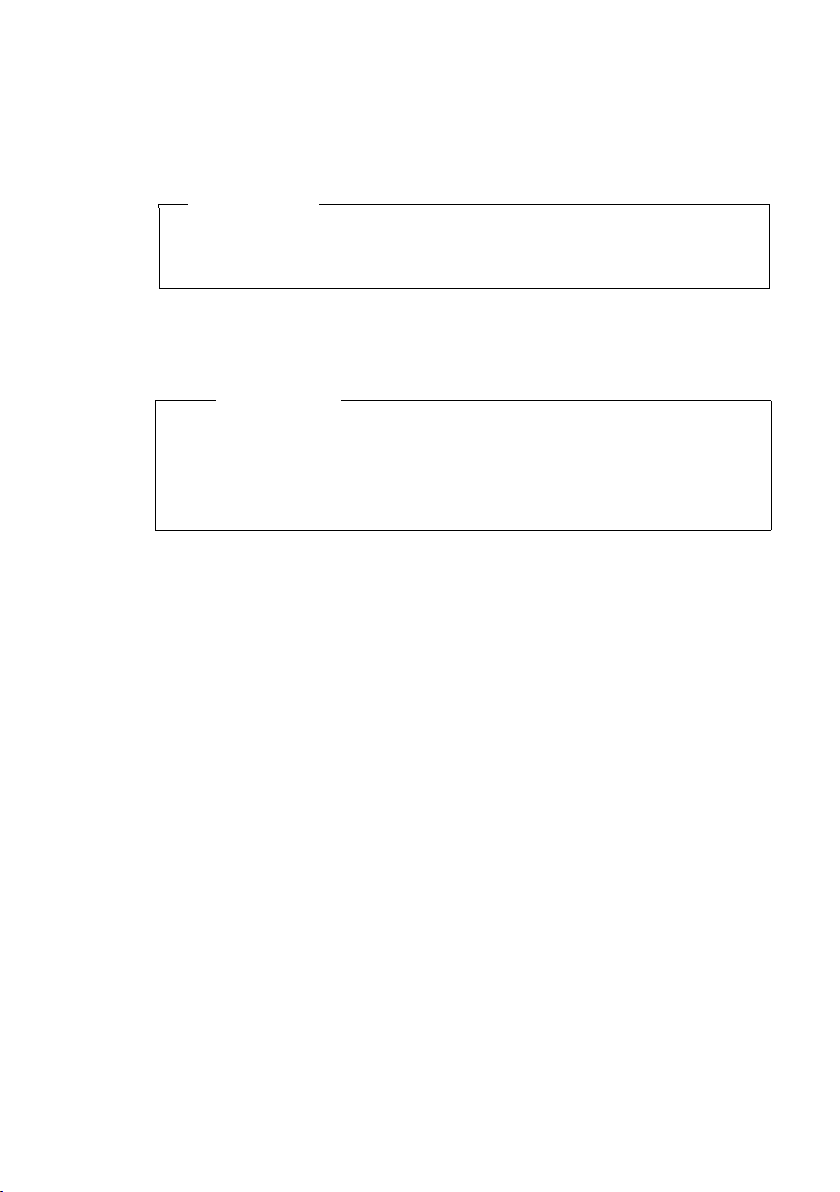
Установка базы
Базовый блок рассчитан на использование в закрытом сухом помещении при
температуре от +5°C до +45°C.
¤ Базовый блок устанавливается в центральной точке строения.
Внимание!
Учитывайте радиус действия базового блока. Он составляет до 300 м вне
помещения при отсутствии препятствий и до 50 м внутри помещения.
Радиус действия уменьшается, когда Режим Eco активирован (
Обычно ножки телефона не оставляют следов на поверхности. Однако,
учитывая разнообразие современных мебельных лаков и политур, полностью
исключить возможность появления таких следов нельзя.
Внимание!
u Запрещается подвергать телефон воздействию следующих элементов:
источников тепла, прямого солнечного света или влиянию других
электрических приборов.
u Берегите телефон Gigaset от влаги, пыли, агрессивных жидкостей и
паров.
Первые шаги
¢ стр. 97).
17
Page 20
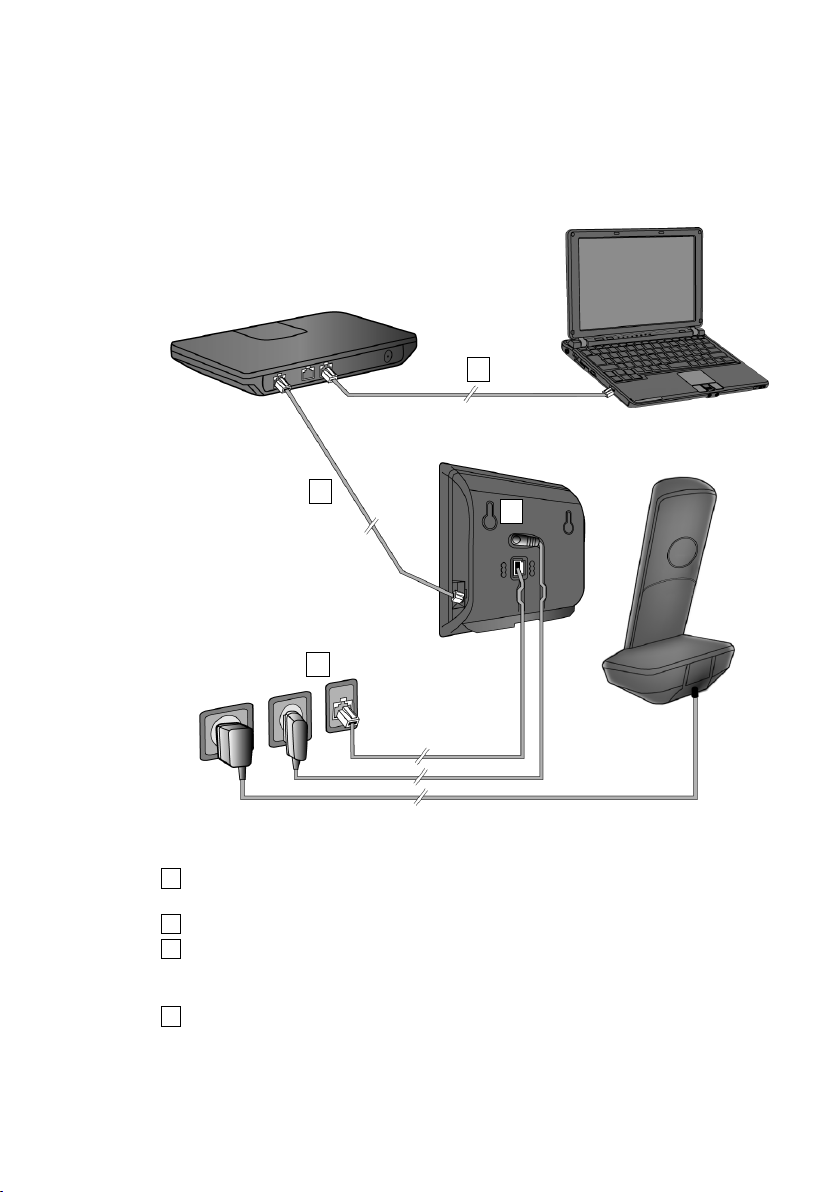
Первые шаги
1
2
3
4
1
2
3
4
Подключение базового блока
Следующая схема иллюстрирует все возможные подключения базового блока.
Отдельные соединения подробно описаны ниже. Чтобы совершать звонки с
телефона по стационарной линии и пользоваться IP-телефонией, необходимо
подключить базу к стационарной линии и сети Интернет (см. схему ниже).
Соблюдайте порядок подключения:
Подключите телефонный провод и провод блока питания к базовому
блоку.
Подключите базовый блок к телефонной и электрической сетям.
Для доступа в Интернет (через модем или маршрутизатор со встроенным
модемом) и настройки базы через веб-конфигуратор подключите
базовый блок к маршрутизатору.
Подключите ПК к маршрутизатору .
18
Page 21
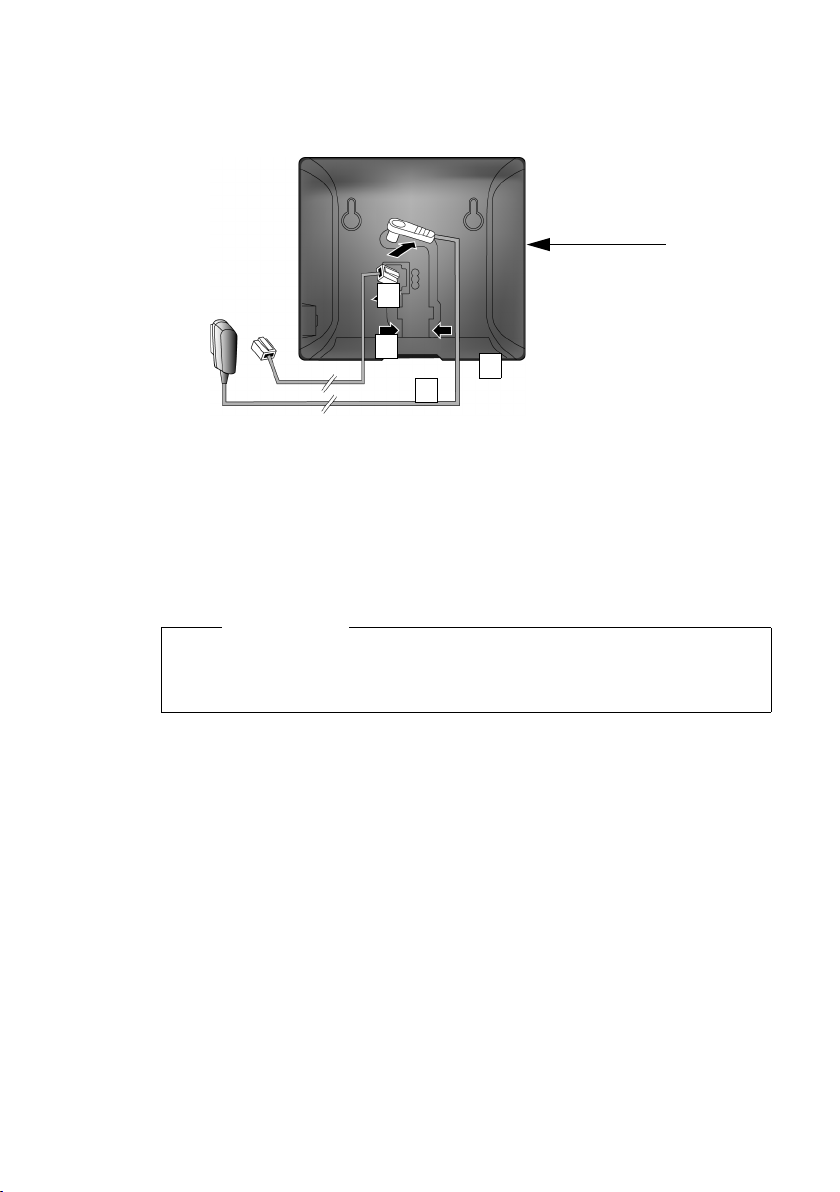
Первые шаги
3
2
1
3
Задняя панель
базового блока
1. Подключение телефонного провода и провода блока питания к базовому блоку
1 Вставьте телефонный кабель (Соединительный кабель со штекерами RJ11)
в нижнее гнездо на задней панели базового блока.
2 Вставьте кабель питания в верхнее гнездо на задней панели базового
блока.
3 Уложите оба кабеля в предназначенные для них канавки.
Внимание!
Используйте шнур питания и телефонный кабель, входящие в комплект
поставки. Распределение контактов телефонных кабелей может
различаться (распределение контактов
¢ стр. 167).
19
Page 22
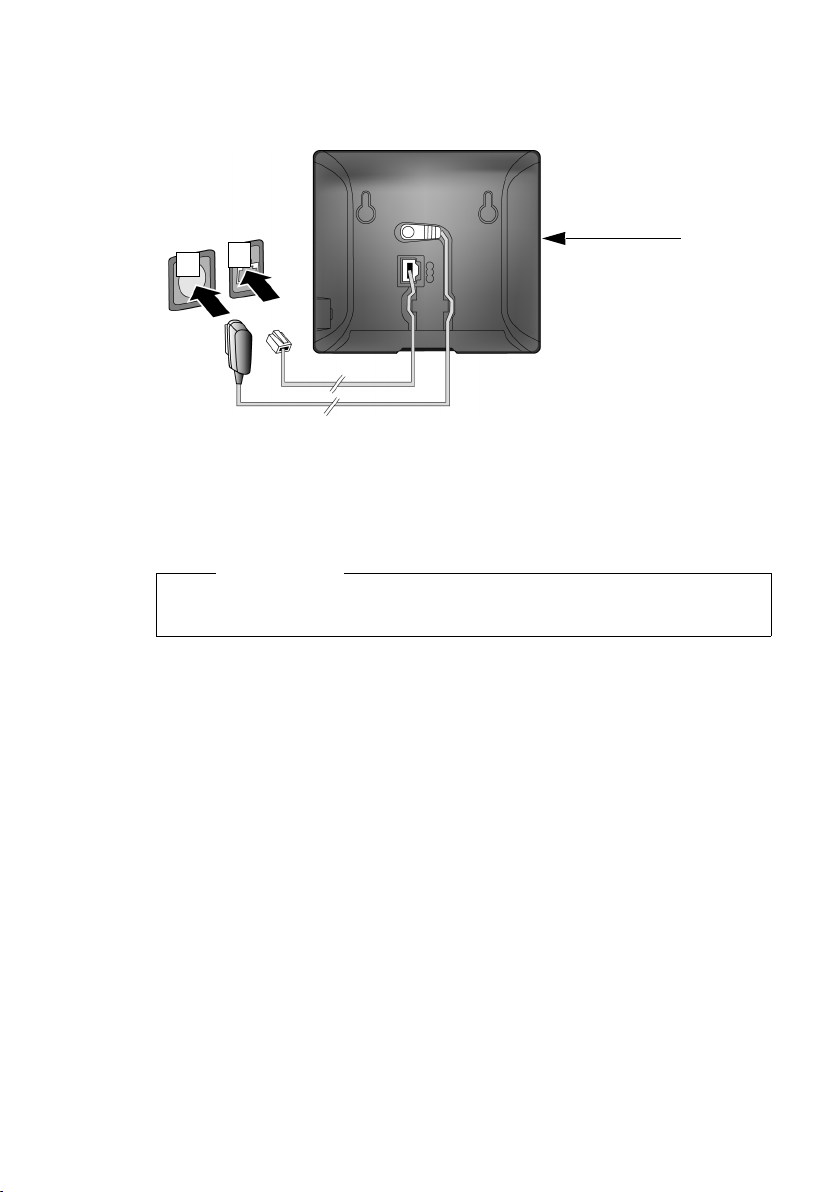
Первые шаги
1
2
Задняя панель
базового блока
2. Подключение базового блока к телефонной и электрической сетям
1 Вставьте телефонный кабель в гнездо для подключения к стационарной
2 Затем включите адаптер питания в розетку.
сети.
Внимание!
Не вынимайте блок питания из розетки во время работы устройства,
поскольку базовый блок не функционирует без электропитания.
Теперь вы можете использовать телефон для звонков по стационарной
линии, а также получать звонки на ваш
20
номер в стационарной сети.
Page 23
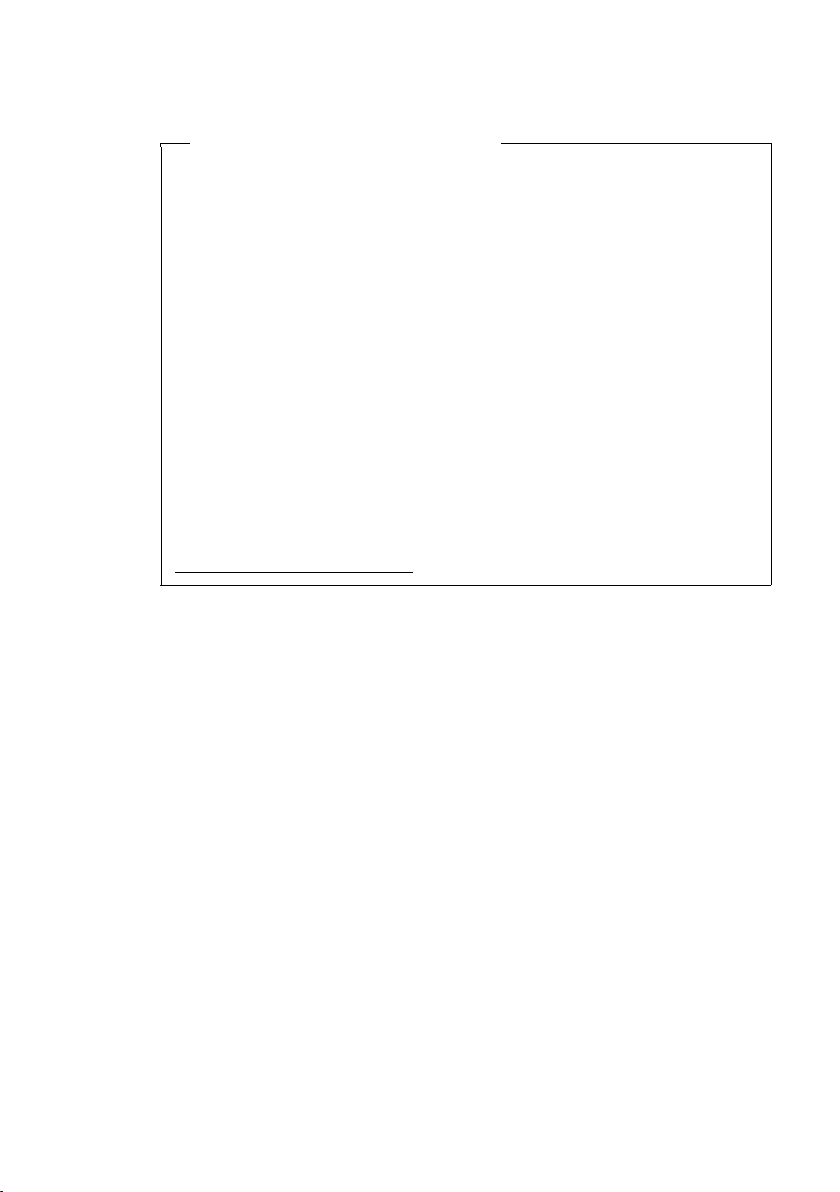
Первые шаги
3. Подключение базового блока к маршрутизатору (Интернет)
Уведомление о защите данных
Когда устройство подключено к маршрутизатору, оно автоматически
связывается с сервером поддержки Gigaset, чтобы вам было проще
настроить устройства и установить сообщение со службами Интернета.
Для этого каждое устройство каждый день отправляет следующую
уникальную информацию:
u Серийный номер/номер устройства
u MAC-адрес
u Частный IP-адрес Gigaset в локальной сети/номера портов
u Наименование устройства
u Версия ПО
На сервере поддержки эта информация сопоставляется с существующими
данными об устройстве:
u Телефонный номер Gigaset.net
u Пароли системы/устройства
Дополнительные данные о служебных данных, сохраняемых в Gigaset.net
можно найти по следующей ссылке:
www.gigaset.net/privacy-policy
Ваш базовый блок также может подключаться к локальной сети, поэтому вы
можете подключить его к маршрутизатору.
Маршрутизатор необходим для Интернет-телефонии VoIP (Voice over Internet
Protocol — протокол передачи голоса через сеть Интернет). На одном базовом
блоке вы можете установить и настроить до 6 учетных записей (телефонных IPномеров) от одного или нескольких операторов IP-телефонии по вашему
выбору.
Подключение базового блока к маршрутизатору необходимо также для
следующих функций:
u Немедленное уведомление о появлении в Интернете нового ПО для вашего
телефона.
u Обновление даты и времени с сервера времени в сети Интернет.
u Пользование информационными услугами (например, прогнозом погоды)
и Интернет-справочниками с телефона.
Вы также можете подключить ПК к маршрутизатору, если хотите настроить
телефон при помощи Мастера настройки сети.
Для доступа в Интернет маршрутизатор должен быть подключен к сети через
модем (он может быть встроен в маршрутизатор).
21
Page 24
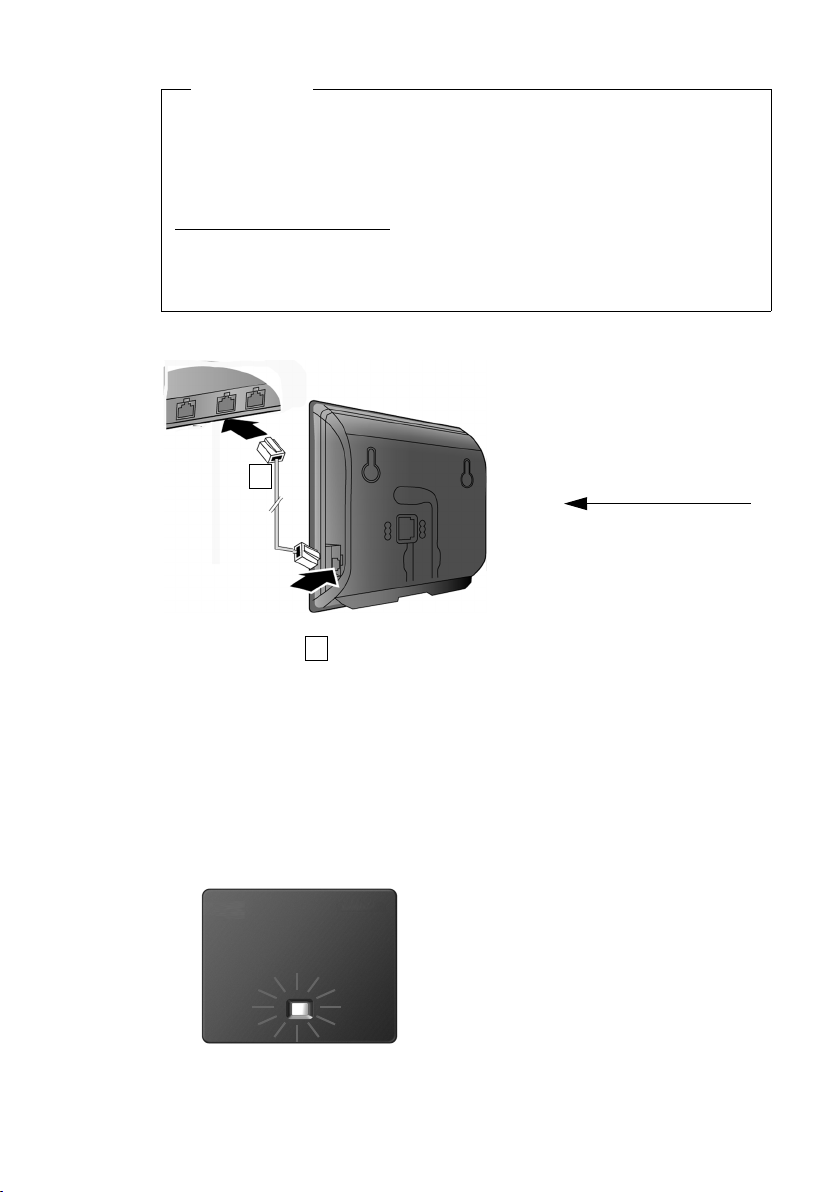
Первые шаги
1
2
Задняя панель
базового блока
Внимание!
Для пользования Интернет-телефонией вам понадобится
широкополосное Интернет-соединение (например, DSL) с фиксированной
оплатой (рекомендуется) или оплатой за трафик, а также маршрутизатор,
который будет соединять телефон с сетью Интернет. Список
рекомендованных маршрутизаторов см. в Интернет по адресу
www.gigaset.com/ru/service
Перейдите на страницу часто задаваемых вопросов (FAQ) и выберите свой
IP-телефон Gigaset. Например, введите в строке поиска «Router»
(маршрутизатор).
22
1 Вставьте разъем кабеля Ethernet, входящего в комплект поставки (Cat 5 с 2
разъемами RJ45 Western modular) в гнездо для подключения кабеля
локальной сети с боковой стороны базового блока.
2 Затем вставьте второй конец Ethernet-кабеля в гнездо локальной сети в
маршрутизаторе.
После подключения телефона к маршрутизатору и включения
маршрутизатора, на передней панели базового блока загорается
подсветка кнопки пейджинга.
Теперь можно устанавливать VoIP-соединения в сети Gigaset.net
(
¢ стр. 53).
Page 25
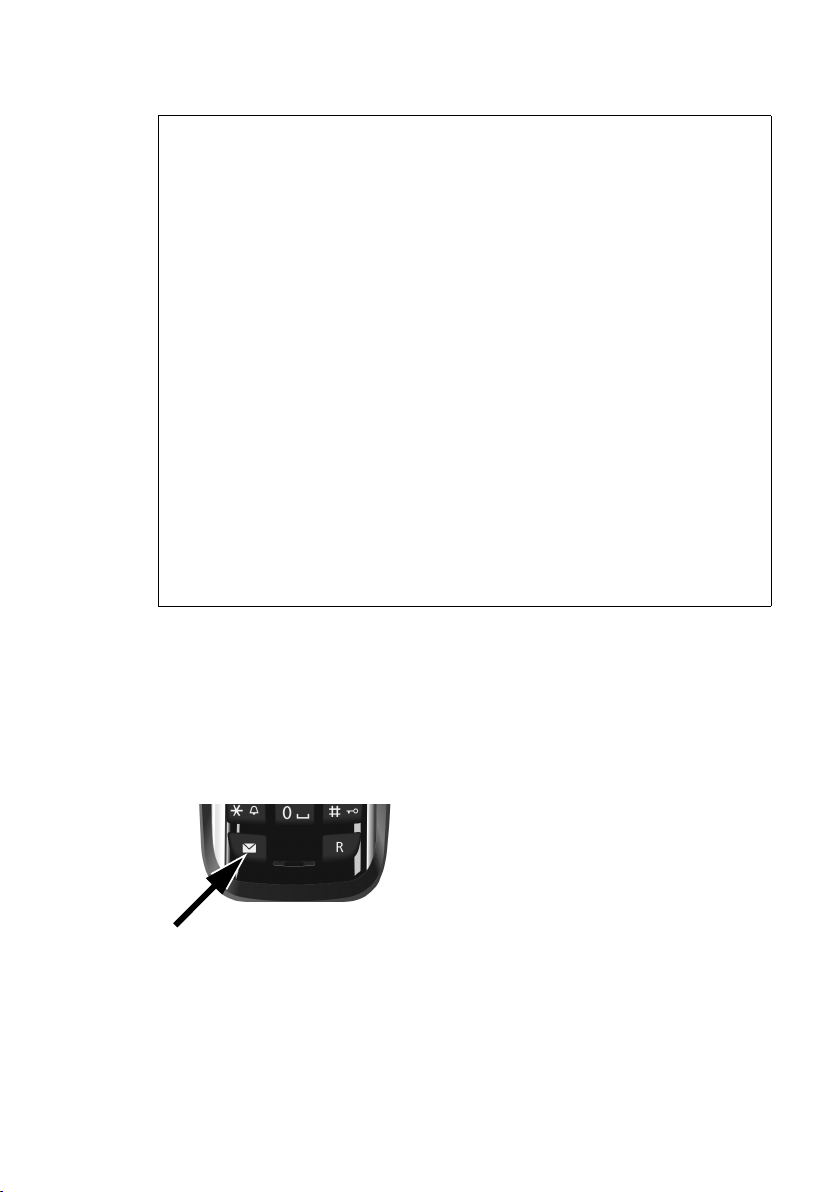
Настройка телефона — мастер установки
Автонастройка
У некоторых операторов IP-телефонии процесс настройки VoIP-соединений
автоматизирован. Оператор создает файл настройки со всеми данными,
необходимыми для доступа к IP-телефонии (общими данными оператора IPтелефонии и данными вашего личного учетного счета). Файл размещен на
сервере настройки и предназначен для загрузки в телефон.
Оператор сообщает вам код настройки.
Мастер установки на вашем телефоне (
соответствующем поле. Все необходимые данные по VoIP автоматически
загрузятся в телефон.
Файл настройки передается по безопасному соединению (TLSидентификация). При неудачной идентификации TLS мигает клавиша
сообщений f. Нажмите клавишу сообщений, чтобы вывести сообщение
Ошибка сертиф. Проверьте ваши сертификаты в конфигураторе сети.
Нажмите правую экранную клавишу, чтобы подтвердить сообщение.
Вход в веб-конфигуратор (
Веб-страница Безопасность (¢ стр. 132) сообщит вам, почему не удалось
установить защищенное соединение, и что вы можете сделать.
Если загрузка файла настройки не удалась (например, сервер недоступен),
телефон будет продолжать попытки подключения, пока файл не будет
загружен.
¢ стр. 124).
¢ стр. 23) попросит ввести код в
Первые шаги
Если на телефоне еще не созданы VoIP-подключения, а мастер не запущен,
можно запустить мастер установки. Мастер позволяет настроить телефон
необходимым образом.
Мастер установки состоит из двух отдельных приложений:
1Мастер VoIP
2Мастер подключений
Запуск мастера установки
Как только аккумулятор трубки заряжен
достаточно, на трубке включается подсветка
клавиши сообщений f (примерно через
20 минут после начала зарядки).
¤ Нажмите клавишу сообщений f.
23
Page 26
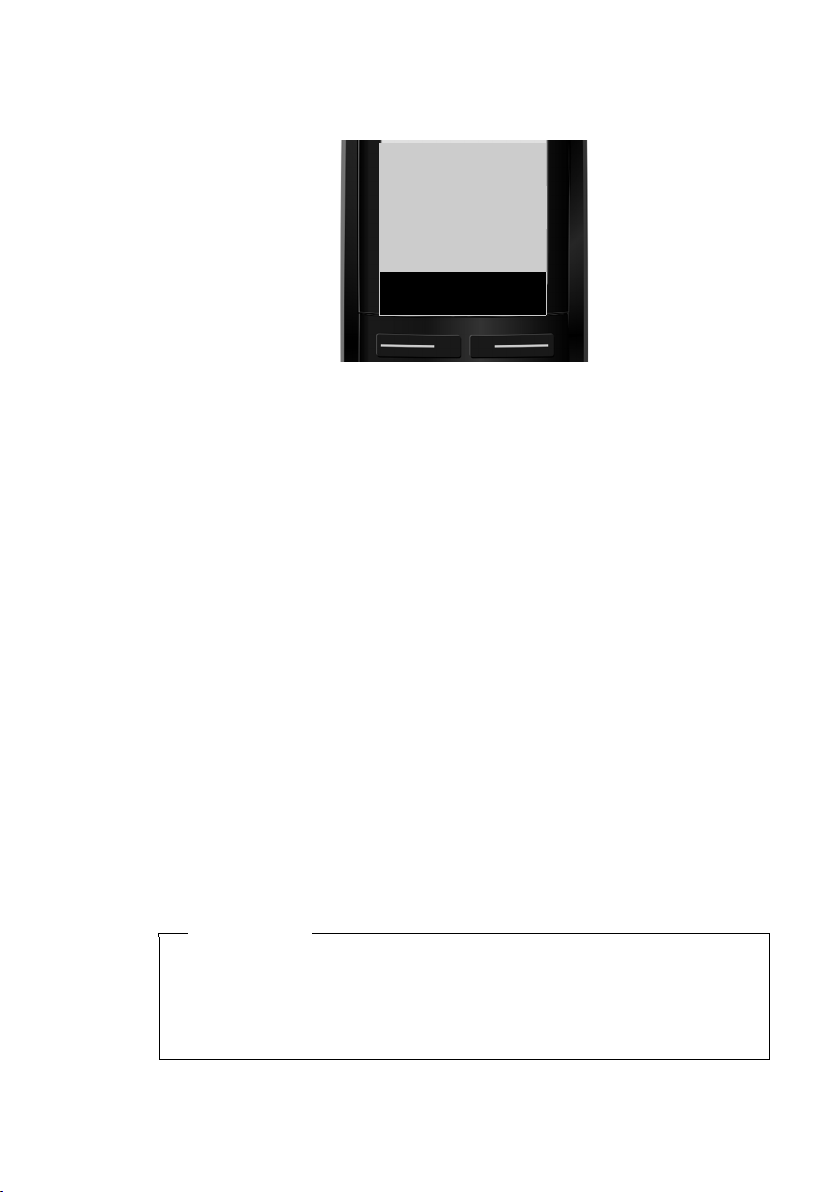
Первые шаги
¶
Запустить
мастер IP?
Нет Да
1. Мастер VoIP - настройка VoIP
На экране появится следующее:
Чтобы вы могли пользоваться IP-телефонией для звонков на другие номера в
Интернете и на стационарные или мобильные телефоны, вам потребуются
услуги оператора IP-телефонии, который поддерживает стандарт SIP IPтелефонии.
Предварительное условие: Вы должны быть зарегистрированы у оператора
IP-телефонии (например, через ПК) и иметь хотя бы одну учетную запись.
Для того чтобы пользоваться IP-телефонией, вам необходимо ввести данные
доступа к учетной записи. Вы получите все необходимые данные от оператора
IP-телефонии. Данные для доступа к учетной записи:
24
Вариант 1:
u Имя пользователя
(если его требует оператор).
Имя пользователя вашей учетной записи (идентификатор вызывающего
абонента), часто совпадающий с телефонным номером.
u Идентификационное имя или номер для входа в систему
u Пароль (для входа в систему), зарегистрированный у оператора IP-
телефонии.
u Общие настройки оператора IP-телефонии (адреса серверов и т.д.)
Вариант 2:
u Код автоматической настройки (код активации)
Мастер IP-телефонии в телефоне Gigaset поможет ввести эти данные.
Внимание!
Можно настроить до 6 подключений IP-телефонии. Когда вы начинаете
использовать телефон, изначально можно настроить только одно VoIPсоединение. Дополнительные подключения IP-телефонии можно
настроить позднее с помощью мастера IP-телефонии (
мастера настройки сети.
¢ стр. 114) или
Page 27
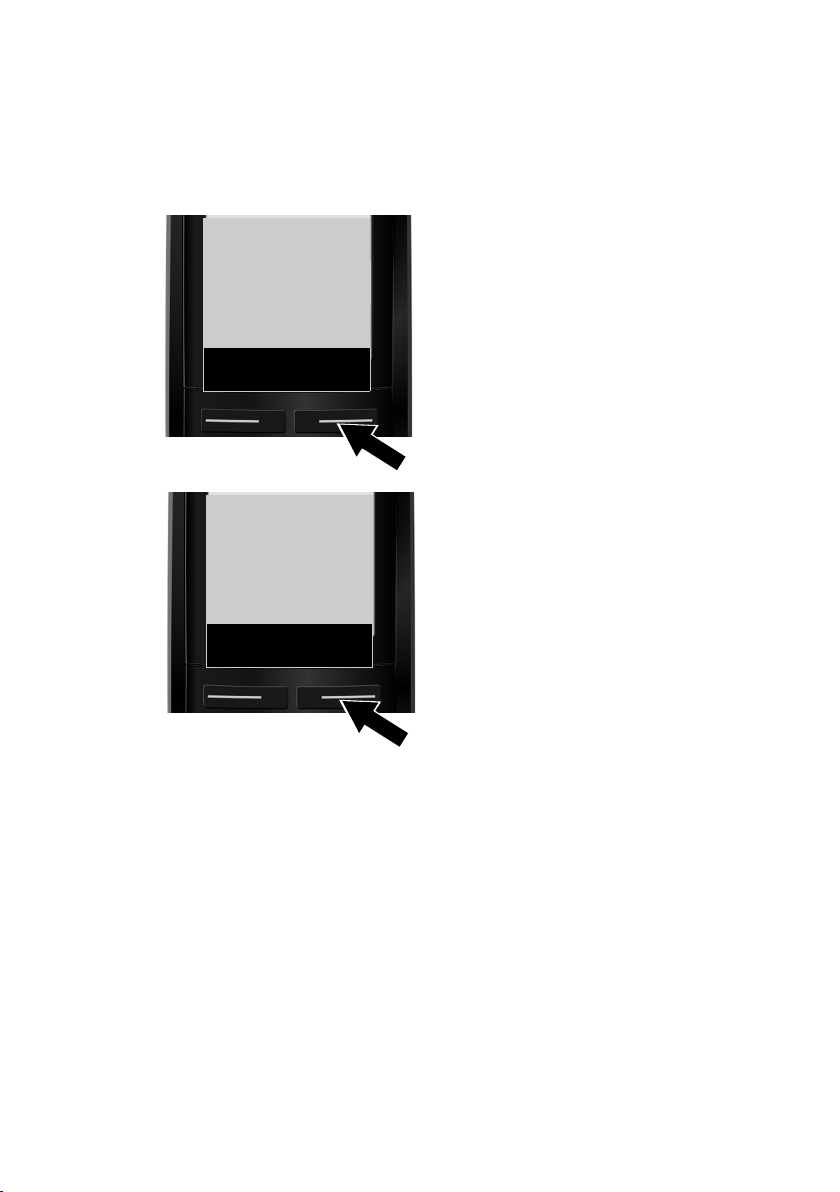
Первые шаги
Мастер IP
помог. настр.
учетную запись
V
ОК
IP 1
³
Назад
V
ОК
Запуск помощника VoIP
Предварительное условие: Телефон должен быть подключен к
маршрутизатору. Маршрутизатор должен быть подключен к сети Интернет
¢ стр. 21).
(
¤ Для запуска мастера VoIP нажмите правую клавишу дисплея §Да§.
На дисплее появится информация о
мастере IP-телефонии.
¤ Чтобы пролистать сообщение,
нажимайте вниз на клавише
навигации s.
¤ Для продолжения нажмите кнопку
§ОК§.
экрана
Настраиваемые IP-соединения показаны
на следующих экранах (IP 1 - IP 6). Уже
настроенные VoIP подключения
обозначаются символом ³.
¤ Чтобы выбрать соединение, нажмите
нижнюю сторону кнопки
управления s.
¤ Для продолжения нажмите кнопку
§ОК§.
экрана
25
Page 28
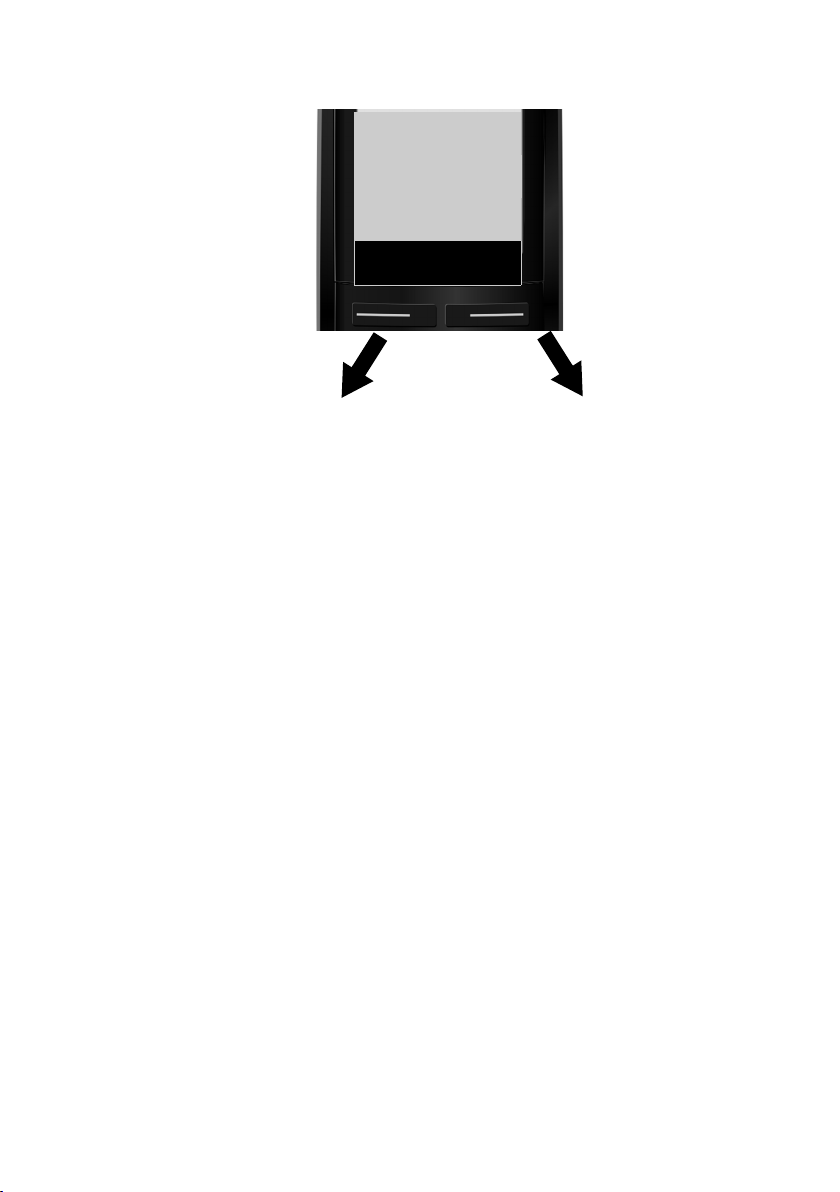
Первые шаги
¶
Имеется код
автоконфигур.?
Нет Да
На экране появится следующее:
Оператор IP-телефонии сообщил
вам идентификационное имя/
пароль и, если нужно, имя
пользователя:
¤ Нажмите клавишу под §Нет§ на
дисплее.
¤ Дополнительные сведения см. в
разделе
"Загрузка данных оператора IP-
телефонии"
¢ стр. 28.
Вы получили от оператора IPтелефонии код автонастройки (код
активации):
¤ Нажмите кнопку под §Да§ на
экране.
¤ Дополнительные сведения см. в
разделе
"Ввод кода автонастройки"
¢ стр. 27.
26
Page 29
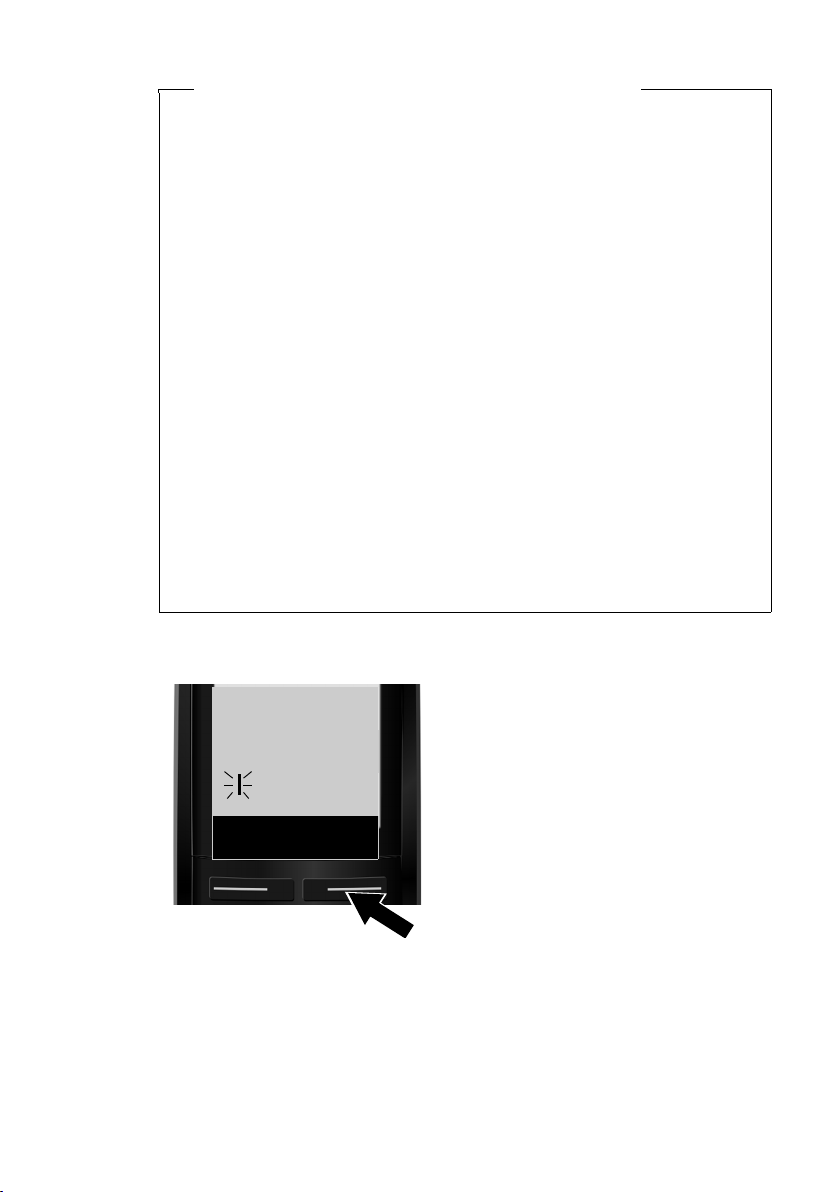
Первые шаги
Введите код
автоконфигур.:
5
Удал. ОК
Если подключение к сети Интернет отсутствует
Для регистрации телефона у оператора IP-телефонии требуется
подключение к Интернету. Если соединение установить не удается,
выдается одно из следующих сообщений:
u Если телефон не может подключиться к маршрутизатору, на дисплее
появляется сообщение IP-адрес недоступен.
Проверьте кабельное соединение между машрутизатором и базовым
блоком, а также проверьте настройки маршрутизатора.
Телефон настроен на получение динамического IP-адреса. Чтобы
маршрутизатор «распознал» телефон, на нем также должно быть
включено динамическое назначение IP-адресов, т.е. на маршрутизаторе
должен быть запущен сервер DHCP. Если сервер DHCP не запускается,
необходимо вручную присвоить телефону IP-адрес (
u Если телефон не может выйти в сеть Интернет, на дисплее появляется
сообщение Подключение к Интерн. отсутст.
IP-сервер может быть временно недоступен. В этом случае попробуйте
установить соединение позднее.
Либо, проверьте кабельное соединение между машрутизатором и
модемом или DSL-соединение, а также проверьте настройки
маршрутизатора.
¢ стр. 112).
¤ Нажмите §ОК§; мастер IP-телефонии закроется.
Позднее вам потребуется запустить мастер из меню, чтобы настроить IPсоединение.
Ввод кода автонастройки
Все необходимые для IP-телефонии данные будут загружены в телефон прямо
из Интернета.
После успешной загрузки данных в телефон, на дисплее появится сообщение
Учетн. зап. IP зарегистриров.
¤ Дополнительные сведения см. в разделе "2. Мастер подключений",
стр. 31.
¤ Введите с клавиатуры код
автонастройки (не более 32 символов),
полученный от оператора.
Если введен неверный символ, его
можно стереть, нажав левую экранную
клавишу.
¤ Нажмите кнопку под §ОК§ на экране.
27
Page 30

Первые шаги
Выбер. страну:
Germany
Назад
V
ОК
Выб. провайд.
:
Provider 2
Назад
U
ОК
Загрузка данных оператора IP-телефонии
Мастер подключений устанавливает соединение с сервером настройки
Gigaset в сети Интернет. С сервера можно загрузить различные профили
операторов IP-телефонии, содержащие общие данные доступа.
Через небольшой промежуток времени на дисплее появится следующий
список:
Загружен список стран.
¤ Нажимайте клавишу управления q раз
за разом, пролистывая список вверх
или вниз, пока на дисплее не появится
название страны, в которой вы
намереваетесь пользоваться
телефоном, и для котоорй телефон
предназначен.
¤ Нажмите клавишу §ОК§ под экранной
клавишей, чтобы подтвердить
сделанный выбор.
Появится список операторов IPтелефонии, общие данные доступа
которых могут быть получены на сервере
настройки.
¤ Выберите оператора, последовательно
нажимая кнопки управления верх или
вниз q.
Общие данные доступа выбранного оператора IP-телефонии будут загружены
и сохранены в телефоне.
28
¤ Нажмите клавишу §ОК§ под экранной
клавишей, чтобы подтвердить
сделанный выбор.
Page 31

Первые шаги
Данные пров.
Идент. польз.:
Назад ОК
Вам не удалось загрузить данные оператора
Если ваш оператор IP-телефонии отсутствует в списке, например, если его
общие данные не предназначены для загрузки, отмените работу мастера
VoIP:
¤ Несколько раз кратко нажмите клавишу окончания разговора a, пока
на дисплее не появится надпись Закрыть мастер?, а затем нажмите
экранную клавишу
Вы должны ввести необходимые параметры оператора и учетной записи
IP-телефонии через веб-конфигуратор. Эти данные вы получаете у своего
оператора IP-телефонии.
Позже вы сможете через веб-конфигуратор сменить назначение IPсоединения как исходящего или входящего.
Ввод данных учетной записи для IP-телефонии
Вам будет предложено ввести личные данные доступа к учетной записи IPтелефонии.
Следующие данные зависят от оператора:
u Идент. польз. (Идентификационное имя), Пароль, Имя пользов.
Внимание!
... при вводе данных доступа необходимо учитывать регистр символов.
Для переключения между строчными, прописными буквами и цифрами
нажимайте клавишу # (при необходимости несколько раз). Вы увидите на
дисплее, что именно выбрано — заглавные буквы, строчные буквы или
цифры.
Неправильно введенные символы можно удалить левой экранной
клавишей под значком
курсора.
Для перемещения внутри поля ввода можно использовать клавишу
управления r (влево/вправо).
§Да§.
§Удал.§. При этом символы будут удаляться слева от
¤ С клавиатуры введите идентификатор
пользователя, который вы получили от
оператора IP-телефонии.
¤ Нажмите кнопку меню §ОК§.
29
Page 32

Первые шаги
Данные пров.
Пароль:
Назад ОК
Данные пров.
Имя пользов.:
Назад ОК
Û
Регистрация
у провайдера...
¤ Введите пароль с клавиатуры.
¤ Нажмите кнопку меню §ОК§.
¤ С клавиатуры введите имя
пользователя, которое вы получили от
оператора IP-телефонии.
¤ Нажмите кнопку меню §ОК§.
После успешной регистрации на дисплее появится сообщение «Учетн. зап. IP
зарегистриров.».
Запустится мастер подключения.
30
Когда вы введете все необходимые
данные, мастер VoIP попытается
зарегистрировать телефон у оператора
VoIP-телефонии.
Page 33

Первые шаги
¶
Назнач. подкл.
INT1?
Нет Да
2. Мастер подключений
Мастер подключений позволяет назначать ранее настроенные соединения
(соединение по стационарной линии, Gigaset.net и соединения IP-телефонии,
¢ стр. 53 и ¢ стр. 24) для зарегистрированных трубок в качестве входящих
и, если это возможно, в качестве исходящих.
u Входящие соединения — это телефонные номера (соединения), по
которым вам могут звонить. Входящие звонки направляются только на те
трубки, для которых соответствующее соединение назначено как
входящее.
u Исходящие соединения это соединения, которые вы используете для
осуществления внешних звонков. Сетевой оператор рассчитывает плату на
основе исходящих соединений. Вы можете назначить соединение для
каждой трубки как постоянное исходящее соединение.
u Каждое из соединений (номеров) вашего телефона может быть как
исходящим, так и входящим. Любое из соединений можно назначить
нескольким внутренним абонентам как исходящее и входящее.
Стандартная настройка
Все настроенные соединения при регистрации/первом включении
назначаются как входящие соединения для трубок, а соединение по
стационарной линии – как исходящее.
Запуск Мастера подключений
a.
¤ Нажмите экранную клавишу §Да§,
чтобы изменить настройки
входящих и исходящих соединений
трубки (внутреннее имя INT 1).
¤ Если вы не хотите вносить
изменения в настройку трубки,
нажмите экранную клавишу
§Нет§.
31
Page 34

Первые шаги
INT 1
получ.выз.для
Телеф
Измен
V
ОК
Получ. выз. на:
для IP1
f
Да
g
Назад
V
ОК
Получ. выз. на:
Телеф
f
Да
g
Назад
V
ОК
b.
Отображается список входящих
соединений, назначенных для данной
трубки.
Для пролистывания списка нажмите
клавишу управления s.
¤ Если вы не хотите вносить
изменения в настройки входящего
соединения, нажмите экранную
клавишу
§Измен§.
¤ Если вы не хотите вносить
изменения в назначение входящих
соединений, нажмите экранную
клавишу
Если вы нажали
Нажатие клавиши §Измен.§ выводит на дисплей следующую информацию:
c.
§ОК§, перейдите к пункту e.
Если трубка не должна подавать
сигналы о звонках на VoIP-соединение
IP1:
§ОК§.
¤ Нажмите вправо (или влево) на
клавише управления v, чтобы
настроить Нет.
d.
32
¤ Чтобы перейти к следующему
соединению, нажмите вниз на
клавише управления s. Выберите
Да или Нет, как было описано выше.
¤ Повторите процедуру для каждого
соединения.
¤ Закончив настройку трубки,
нажмите экранную клавишу
На экране для проверки будет снова выведен обновленный список
входящих соединений.
Подтвердите выбор нажатием экранной клавиши §ОК§.
§ОК§.
Page 35

Первые шаги
INT 1
отпр. вызовы:
Телеф
Измен ОК
INT 1
отпр. вызовы:
f
IP1
g
Назад ОК
e.
На экране появится оповещение об
установленном для трубки исходящем
соединении: Телеф.
¤ Если не хотите изменять настройку,
нажмите кнопку управления меню
§ОК§. Пропустите следующий шаг.
¤ Для изменения настройки нажмите
кнопку экрана
f.
Если звонки с трубки планируется
выполнять через другое соединение/
телефонный номер:
§Измен§.
¤ Нажимайте правую кнопку
управления v, пока на экране не
появится нужное соединение (в
данном примере — IP1).
¤ Чтобы сохранить настройки,
нажмите экранную клавишу
§ОК§.
Выбранное здесь соединение используется как стандартное исходящее
соединение для этой трубки, если после ввода номера нажать клавишу
разговора c.
Также для выполнения звонка всегда можно выбрать другое соединение. Если
нажать и удерживать клавишу разговора c, открывается список доступных
соединений, в котором можно выбрать любое для продолжения (
Вместо определенного стандартного исходящего соединения для трубки,
можно назначить Выб для кажд. Каждый раз при выполнении звонка нужно
указывать соединение, которое вы хотите использовать для этой трубки
¢ стр. 46).
(
Если в базовом блоке зарегистрированы другие трубки, вам будет
предложено назначить для них исходящие и входящие соединения. На экране
появится следующее сообщение:
Назнач. подкл. INT1?
¤ Для каждой зарегистрированной трубки выполните операции a.-f.
¢ стр. 45).
33
Page 36

Первые шаги
μ
Подключение
назначено
Ð
U
INT 1
12.09. 10:53
Повтор Меню
При успешной настройке на дисплее появится следующее краткое сообщение:
Завершение установки
Если вы запускаете мастер нажатием кнопки сообщений f, трубка
переключается в состояние готовности (пример дисплея в состоянии
готовности):
Дисплей
u Качество связи базового блока с трубкой:
u Состояние зарядки аккумуляторов:
u INT 1
– От хорошего до плохого:
–Нет связи:
Если включен Режим Eco+ (стр. 97), то
отображается ¼.
– U заряд больше 66%
– V заряд от 34% до 66%
– e заряд от 11% до 33%
– = заряд ниже 11%
– = мигает: аккумулятор почти разряжен (осталось меньше, чем на 10
минут разговора)
– = e V V Освещен: аккумуляторы заряжаются
Внутреннее имя трубки (стр. 104)
¥
Ш§¦
В целях защиты телефона и его системных настроек от
несанкционированного доступа, вы можете установить 4-значный
цифровой код (системный PIN), известный только вам. Этот код нужно
будет вводить каждый раз перед регистрацией и отменой регистрации
трубок, а также перед изменением настроек IP-телефонии или ЛВС.
Стандартный системный код PIN — 0000 (4 нуля).
Инструкцию по изменению PIN см.
34
Внимание!
¢ стр. 112.
Page 37

Дата и время
Существуют два способа установки даты и времени:
u По умолчанию ваш телефон настроен так, что при наличии подключения к
Интернету информация о текущей дате и времени передается со
специализированного сервера в Интернете.
Вы можете включить или выключить синхронизацию с сервером времени
через веб-конфигуратор (
u Кроме того, время и дату можно указать вручную через меню любой
зарегистрированной трубки (
Для правильного определения времени, например, входящих звонков, в
журнале вызовов и в других списках, для использования будильника
необходимо установить правильную дату и время.
Первые шаги
¢ стр. 144).
¢ стр. 111).
35
Page 38

Первые шаги
g
g
g
g
g
g
ggg
g
g
Продолжение
Теперь, успешно настроив ваш телефон, вы наверняка захотите приспособить
его к своим индивидуальным требованиям. Для быстрого поиска важнейших
тем воспользуйтесь следующим руководством.
Если вы не знакомы с устройствами, управляемыми посредством меню,
например, с другими телефонами Gigaset, прочитайте сначала «Как
пользоваться телефоном»
Информация по данному вопросу ... находится здесь.
¢ стр. 37.
Выполнение внешних вызовов и прием
звонков
Настройка мелодии и громкости звукового
сигнала
Переключение между импульсным и
тональным (DTMF) режимами набора
Определение номера вызывающего
абонента (АОН или CallerID)
Установка Режим Eco стр. 97
Подготовка телефона к приему SMS стр. 80
Регистрация свободных трубок Gigaset
в базовом блоке и перенос их справочников
в новую трубку
Использование телефонных справочников
из сети Интернет
стр. 45
стр. 108
стр. 48
стр. 49
стр. 100
стр. 69
стр. 71
36
Ввод дополнительных учетных записей
IP-телефонии
Работа телефона в офисной АТС стр. 119
Настройка телефона с помощью вебконфигуратора
стр. 114
стр. 122
Page 39

Как пользоваться телефоном
Клавиша управления
В следующем описании кнопка управления (верхняя, нижняя,
правая и левая), используемая в различных рабочих
ситуациях, выделяется черным цветом, например, v для
ситуации, когда требуется "нажать правую кнопку
управления".
Кнопка управления выполняет различные функции:
Когда трубка находится в состоянии готовности
v Открывает главное меню.
s Нажмите один раз, чтобы открыть локальный справочник.
Нажмите и удерживайте для того, чтобы открыть список
выбранных телефонных справочников онлайн.
u Открывает список трубок.
t Вызывает меню для регулировки громкости вызова трубки
¢ стр. 108).
(
В меню и списках
t/ s Построчная прокрутка вверх/вниз.
В полях ввода
Используйте кнопку управления для перемещения курсора вверх t, вниз s,
вправо v или влево u.
Как пользоваться телефоном
Во время внешнего вызова
v Выключает микрофон.
s Открывает телефонную книгу.
u Начинает внутренний консультационный вызов.
t Регулирует громкость динамика трубки и громкой связи.
Кнопки на панели
c/ Q/ P и др.
Нажмите соответствующую кнопку на трубке.
~ Введите цифры или буквы.
37
Page 40

Как пользоваться телефоном
Ï
Настройки
Назад
W
ОК
Исправление неправильного ввода
Можно исправить символы в полях ввода, перейдя кнопкой управления к
ошибочной записи. Затем:
u Удалите символ слева от курсора экранной клавишей §Удал.§
u Вставьте символы в положение курсора
u Замените выделенный (мигающий) символ, например, при вводе времени и
даты.
Работа под управлением меню
Доступ к функциям телефона осуществляется через меню, состоящее из
нескольких уровней (обзор меню
¢ стр. 42).
Главное меню (первый уровень меню)
¤ В состоянии готовности трубки, для открытия главного меню, нажмите
экранную кнопку
Функции в главном меню отображаются в форме
списка с именами и значками (пример справа).
Выбор функции
§Меню§ или правую кнопку управления v.
¤ Можно пролистать функции с помощью кнопки
управления q. На дисплее появится
выбираемая функция.
¤ Нажмите экранную кнопку §ОК§ или правую
кнопку управления v для выбора
отображенной функции. При этом открывается
соответствующее подменю и отображается
первая запись.
Если нажать экранную кнопку
дисплей возвращается в состояние готовности.
§Назад§ или кратко нажать кнопку отбоя a,
38
Подменю
Функции в подменю отображаются с соответствующими именами.
Выбор функции
¤ Можно пролистать функции с помощью кнопки управления q. На дисплее
появится соответствующая функция.
¤ Нажмите экранную кнопку §ОК§ для выбора отображаемой функции. При
этом открывается соответствующее подменю и отображается первая
запись.
Для возврата на предыдущий уровень меню или отмены операции, кратко
нажмите экранную клавишу
Любые настройки, не подтвержденные нажатием §ОК§, будут отменены.
§Назад§ или клавишу отбоя a.
Page 41

Как пользоваться телефоном
Возврат в состояние готовности
Из любой точки в меню:
¤ Нажмите и удерживайте кнопку отбоя a или
¤ Не нажимайте никаких клавиш: через 2 минуты дисплей автоматически
вернется в состояние готовности.
Пример дисплея в состоянии готовности смотрите на стр. 34.
Включение/выключение трубки
a Чтобы выключить трубку, находящуюся в состоянии готовности,
нажмите и удерживайте кнопку отбоя (сигнал подтверждения).
Чтобы включить трубку, снова нажмите и удерживайте кнопку
отбоя.
Включение и выключение блокировки кнопочной панели
Блокировка кнопочной панели предотвращает случайное нажатие кнопок.
# Чтобы включить или отключить блокировку кнопочной панели,
нажмите и удерживайте кнопку «#». Вы услышите сигнал
подтверждения.
Если блокировка включена, то при нажатии какой-либо кнопки вы увидите
предупреждение.
Когда вы принимаете вызов, блокировка кнопочной панели автоматически
отключается. По окончании телефонного разговора кнопки снова
блокируются.
Внимание!
При включенной блокировке кнопочной панели вы не можете
пользоваться номерами экстренного вызова.
39
Page 42

Как пользоваться телефоном
Ï
Настройки
Назад
W
ОК
Повтор Меню
¤ Нажать кнопку под §Меню§ на дисплее
для открытия главного меню.
¤ Нажимать нижнюю кнопку
управления s ...
¤ Нажать кнопку под §ОК§ на дисплее
для подтверждения выбора.
... до тех пор, пока не выведется
пункт меню Настройки.
¤ Нажимать нижнюю кнопку
управления s ...
Навигация по меню
Рабочие шаги описаны в сокращенной форме, например:
§Меню§ ¤ Настройки ¤ Режим Eco+ (³ =вкл)
¤ Это означает, что следует:
40
Page 43

Как пользоваться телефоном
Режим Eco+
Назад
W
ОК
... до тех пор, пока не выведется
пункт меню Режим Eco+.
¤ Нажмите кнопку под §ОК§ на дисплее
для включения или отключения
функции (³ =вкл).
¤ Нажмите кнопку под §Назад§ на дисплее для возврата на предыдущий
уровень меню
или
Нажмите и удерживайте кнопку отбоя a для возврата в состояние
готовности.
41
Page 44

Дерево меню
Дерево меню
Пункты меню группируются по разделам. Номера страниц приводятся в
соответствующем описании в инструкции по эксплуатации.
Чтобы открыть главное меню: нажать экранную кнопку §Меню§ в состоянии
готовности телефона.
Ë SMS
Bвод SMS ¢стр. 80
Bходящие
Черновики
Настройки SMS-центры
¢стр. 85
¢стр. 81
¢стр. 87
Уведомление
Статус SMS
Выбрать услугу
Ç
Следующий вызов
анонимно
Переадресов. вызов Вн
Ожидание вызова
Все вызовы анонимно
Переадресация (ECT)
¢стр. 59
Телеф
IP1 Отображаются VoIP
IP2
:
IP6
соединения,
конфигурированные
на телефоне.
 Контакты в сети
Gigaset.net ¢стр. 76
Интеракт. ТС
Yel low Pages ¢стр. 71
Prv.NetDir
¢стр. 86
¢стр. 81
¢стр. 58
¢стр. 56
¢стр. 62
¢стр. 71
¢стр. 74
Будильник
ì
Активировать ¢стр. 99
Разбудить
42
¢стр. 99
Page 45

Голосовая почта
Ì
Прослушать
сообщения
Дерево меню
Сет. автоотв. : Телеф. ¢стр. 96
Сет. автоотв. : IP1
:
Сет. автоотв. : IP6
¢стр. 94
Сетевые почтовые
ящики
Назначить для
клавиши 1
Настройки
Ï
Дата/время ¢стр. 111
Настройки аудио Громкость вызова
Экран Заставка
Сет. автоотв. : Телеф.
Сет. автоотв. : IP1
:
Сет. автоотв. : IP6
Сет. автоотв. : Телеф.
Сет. автоотв. : IP1
:
Сет. автоотв. : IP6
Громкость звонка
Предупредит. сигналы
Разрядка аккум.
Звонки (трубка)
Цветовые схемы
Контрастность
¢стр. 94
¢стр. 95
¢стр. 108
¢стр. 108
¢стр. 110
¢стр. 110
¢стр. 109
¢стр. 105
¢стр. 106
¢стр. 106
Язык
Регистрация Регистрация трубки
Отменить регистр.трубки
¢стр. 105
¢стр. 100
¢стр. 100
43
Page 46

Дерево меню
Телефония Aвтоматичес. прием выз. ¢стр. 107
Мастер VoIP
Тип списка вызовов
Способ набора
Bремя "Флэш"
Код.вых.в.гор.
Мелодия паузы
Система Bозвр. к станд. настр.
трубки
Bозвр. к станд. настр. базы
Перезагрузка базы
Режим ретранслят.
Местная сеть
Обновление программы
Системный PIN
Режим Eco
Режим Eco+
Электронная почта Эл. почта 1 ... Эл. почта 6
¢стр. 114
¢стр. 65
¢стр. 119
¢стр. 119
¢стр. 120
¢стр. 112
¢стр. 110
¢стр. 117
¢стр. 117
¢стр. 116
¢стр. 112
¢стр. 115
¢стр. 112
¢стр. 97
¢стр. 97
¢стр. 90
44
Page 47

Совершение вызовов
z
по IP2
12345678
Завер Меню
Внимание!
С базовым блоком можно одновременно совершать до трех внешних
вызовов - два по IP-телефонии и один по стационарной сети.
Совершение внешнего вызова
Внешние вызовы осуществляются через телефонную сеть общего
пользования (стационарную) или через Интернет (IP-телефония).
Для совершения внешнего вызова необходимо выбрать одно из соединений
телефона исходящим. Имеющиеся варианты:
u Назначьте соединение с трубкой постоянным исходящим соединением.
u Как правило можно выбирать исходящее соединение при каждом звонке.
Нажмите и удерживайте кнопку соединения c для открытия списка со
всеми доступными исходящими соединениями телефона.
Постоянно назначенное исходящее соединение
Необходимое условие:
Определенное соединение (стационарная сеть или IP-телефония) назначается
трубке исходящим.
~c Введите номер и кратко нажмите кнопку соединения. При
отсутствии плана набора выбранного номера (
набирается через исходящее соединение трубки. Если план
набора есть, номер набирается через соединение, определенное в
плане набора. Если телефонный номер блокируется планом
набора, он не будет набран. Выводится
Невозможно!
Или:
cq Нажмите и удерживайте кнопку соединения и выберите
соединение.
§Набор§ Нажмите кнопку дисплея.
~ Введите номер. Номер набирается около 3,5 секунд после ввода
последней цифры.
Выводятся набранные номера и используемое
исходящее соединение (например, по IP2). Если вы
присвоили соединению имя, оно выводится на
дисплей. В остальных случаях используется
стандартное имя.
После установления соединения IP-телефонии,
выводится его используемый номер вверху справа
дисплея (для IP2 02).
Совершение вызовов
¢ стр. 138), он
45
Page 48

Совершение вызовов
Внимание!
u При использовании IP-телефонии для местного звонка по стационарной
сети также необходимо набрать код города (в зависимости от
оператора). Можно не набирать код города, если ввести его при
настройке и активировать вариант Набирать код региона для местных
вызовов по VoIP (см. Веб-конфигуратор).
u Если вы активировали вариант Автоматическое переключение на
фиксированную линию в веб-конфигураторе и попытка IP-соединения
неудачная, система автоматически пытается установить соединение по
стационарной сети.
u Номера Gigaset.net, заканчивающиеся на #9, автоматически набираются
через соединение Gigaset.net. Эти звонки являются бесплатными
¢ стр. 53).
(
Выбор соединения для каждого вызова
Необходимое условие: Вместо исходящего соединения для трубки выбран
вариант "Выб для кажд".
~c Введите номер и нажмите кнопку соединения. Выводится список
q Выберите соединение.
§Набор§ Нажмите кнопку дисплея.
Если для набираемого номера определен план набора (¢ стр. 138), то
используется исходящее соединение, указанное в плане набора.
всех соединений телефона.
46
Внимание!
u Процесс набора можно прервать кнопкой отбоя a.
u В ходе разговора выводится его продолжительность.
u Набор из телефонной книги (¢ стр. 67) или списка вызовов и
повторного набора (
телефонных номеров.
¢ стр. 63) избавляет вас от ввода одних и тех же
Page 49

Совершение вызовов
Использование списка соединений кнопкой дисплея
Необходимое условие: Вы назначили список всех настроенных соединений
кнопке дисплея (
§Сочет.§ q Нажмите кнопку дисплея и выберите соединение.
c/§Набор§ Нажмите кнопку соединения или кнопку дисплея.
~ Введите номер. Номер набирается около 3,5 секунд после ввода
Игнорируются все планы набора, определенные для набираемого
телефонного номера. Исключение: Если в плане наборе установлен блок, он
действует на IP-соединения (но не на соединения по стационарной сети).
¢ стр. 106).
последней цифры.
Вызов IP-адреса (зависит от оператора)
С помощью IP-телефонии вместо телефонного номера можно набрать IPадрес.
¤ Кнопка P разделяет сегменты IP-адреса (например, 149*246*122*28).
¤ При необходимости нажмите кнопку с решеткой # для добавления
номера SIP-порта абонента, которому вы звоните на IP-адрес (например,
149*246*122*28#5060).
Если ваш IP-оператор не поддерживает набор IP-адресов, каждая часть адреса
будет восприниматься как обычный телефонный номер.
Набор номеров экстренного вызова
Если планы набора номеров экстренного вызова не предустановлены,
установите их. Назначьте их соединению, которое поддерживает экстренные
вызовы. Звонки на номера экстренного вызова всегда поддерживаются
стационарными сетями.
Внимание! Если для номеров экстренного вызова не определены планы
набора и вы запрограммировали автоматический местный код города,
данный код будет также предшествовать номерам экстренного вызова при их
наборе по IP-соединению.
47
Page 50

Совершение вызовов
Вывод телефонного номера вызываемого абонента (COLP)
Необходимые условия:
u Сетевой оператор поддерживает COLP (представление идентификации
подключенной линии). Может потребоваться активация COLP оператором
(обратитесь за этим к нему).
u Вызываемый абонент не активировал COLR (ограничение идентификации
подключённой линии).
Для исходящих звонков телефонный номер соединения, по которому
принимается вызов, выводится на трубку.
Выводимый номер может отличаться от набранного номера. Примеры:
u Вызываемый абонент включил переадресацию звонков.
u Ответ на вызов поступает из офисной АТС с другого соединения.
Если данный телефонный номер есть в телефонной книге, выводится
соответствующее имя.
Внимание!
u Текущий номер установленного соединения (или назначенное имя)
отображается вместо набранного номера во время переключения
звонков, конференц-связи и консультационных вызовов.
u При копировании телефонного номера в телефонную книгу и в список
повторного набора, копируется набранный (а не выведенный) номер.
Завершение вызова
a Нажмите кнопку отбоя.
Временное переключение на тональный набор (DTMF)
Если офисная АТС работает с импульсным набором (DP), но для соединения
требуется тональный набор (например, для прослушивания сообщений из
сетевого почтового ящика), то необходимо переключиться на тональный
набор.
Необходимое условие: Вы разговариваете по телефону или уже набрали
внешний номер.
P Нажмите кнопку *.
После окончания соединения телефон автоматически вернется в режим
импульсного набора.
48
Page 51

Прием вызова и определение номера звонящего (АОН или CallerID)
Три способа индикации входящего вызова: звонок, изображение на дисплее и
мигание кнопки соединения d. При необходимости, нажмите кнопку дисплея
§АОН§ для вывода номера или имени звонящего.
Внимание!
Телефон сигнализирует только о тех вызовах по входящим соединениям,
которые назначены трубке.
В частности, если на базовом блоке настроены IP-соединения, применяется
следующее:
u Если вы явно не назначили входящие соединения в телефоне, все
входящие вызовы сигнализируются на всех зарегистрированных
трубках. Как правило, все имеющиеся соединения назначаются всем
трубкам как входящие.
u Если вы явно назначили трубкам входящие соединения, но не
назначили одно соединение какой-либо трубке как входящее, вызовы
по этому соединению не будут сигнализироваться ни на какой трубке.
u Если вызов не может быть назначен никакому соединению телефона, он
сигнализируется на всех трубках (например, соединение,
установленное по IP-адресу).
Определение номера может осуществляться либо с помощью т.н. российского
§АОН§, либо с помощью стандартизированного для цифровых АТС метода
CallerID (например с помощью технологии CLIP-FSK – определение номера с
передачей данных о нем вызываемому абоненту методом частотной
модуляции или CLIP-DTMF – двухтональной многочастотной модуляции).
Услугу CLIP (еще вы можете встретить термин “цифровой АОН”) вы должны
подключить у своего телефонного провайдера, если ваша АТС её
поддерживает.
Данная модель телефона поддерживает определение номера как с помощью
российского АОН, так и с помощью метода CallerID (метод CLIP-FSK и CLIPDTMF). Для того, чтобы номер определялся правильно, вам необходимо
настроить трубку в зависимости от того, какой тип определения номера
используется.
v Откройте главное меню
§Меню§¤ P#Q5#MN
Нажмите эту последовательность кнопок
~ Установите 0 в случае подключенной услуги CLIP (далее по тексту
используется аббревиатура CLIP вместо CLIP-FSK(CLIP-DTMF) ) и
нажмите
Введите количество цифр (1-9) если услуга CLIP не подключена и нажмите §ОК§.
Заводская настройка по умолчанию – 7 цифр номера (в соответствии с
количеством цифр на вашей АТС) и определение с помощью российского
§ОК§.
Совершение вызовов
§АОН§.
49
Page 52

Совершение вызовов
Ø
IP
Ú
0251667788
для IP2
Отклон Беззв.
1
2
Вызов по IP-соединению
3
Ø
Ù
Ú
0251667788
для Телеф
Прием Беззв.
1
2
Вызов по стационарной сети
3
Номер (или имя и даже фотография абонента, если его данные были
сохранены в телефонной книге) вызывающего вас абонента появится на
дисплее спустя небольшое время после вызова автоматически, в случае если
вы подключены к услуге CallerID (CLIP) вашего телефонного провайдера и
определение прошло успешно.
В случае если вы не подключены к услуге CallerID (CLIP) вашего телефонного
провайдера и хотите увидеть номер или имя вызывающего вас абонента, то
после появления надписи
несколько секунд после поступления звонка) нажмите левую кнопку меню,
отображаемого на дисплее и вы увидите номер вызывающего абонента, если
определение номера прошло успешно.
Когда вы принимаете вызов, номер вызывающего абонента выводится, если:
u ваш телефонный оператор поддерживает CLIP, CLI.
– CLI (Определение номера вызывающего абонента): передается номер
вызывающего абонента.
– CLIP (Вывод номера вызывающего абонента): индицируется номер
вызывающего абонента.
u Вы запросили CLIP у телефонного оператора.
u Вызывающий абонент запросил CLI у телефонного оператора.
Вы нажали кнопку дисплея §АОН§ до принятия входящего вызова или
активировали FSK-CLIP (автоматическая индикация телефонного номера).
Индикация вызова
Если номер вызывающего абонента хранится в вашей телефонной книге, то он
заменяется именем из книги.
Дисплей можно использовать для определения, по какому входящему
соединению направлен вызов.
Пример дисплея:
§АОН§ на дисплее слева снизу (появляется через
Если услуга CLIP не подключена и вместо номера вы видите на
дисплее Bнешний вызов:
u Номер не передается или не нажата кнопка §АОН§.
u Вызывающий абонент не подключен к услуге передачи номера.
50
Page 53

Совершение вызовов
Если услуга CLIP подключена и вместо номера вы видите на дисплее
Bнешний вызов:
u Номер не передается.
Если услуга CLIP подключена и вместо номера вы видите на дисплее
Неопределен.:
u Вызывающий абонент не подключен к услуге передачи номера.
Функция FSK-CLIP отключена:
Bнешн. выводится вместо номера:
u Если номер не передается или не нажата кнопка §АОН§.
u Если вызывающий абонент ограничил определение абонентского номера
(CLI) (стр. 56).
u Если вызывающий абонент не запросил CLI.
Функция FSK-CLIP включена:
Вместо номера выводится следующее:
u Bнешний вызов, если номер не передан.
u Инкогнито, если вызывающий абонент запретил определение
телефонного номера (CLI) (стр. 56).
u Недоступен, если вызывающий абонент не воспользовался CLI.
Можно ответить на вызов:
¤ нажатием кнопки соединения c.
¤ Если трубка вставлена в зарядное устройство и функция Aвтоматичес.
прием выз. активирована (
вызов, когда вы снимете ее с зарядного устройства.
¢ стр. 107), трубка автоматически примет
¤ Для вызова по стационарной сети: нажмите кнопку дисплея §Прием§.
Для отключения звонка вызова, нажмите кнопку дисплея §Беззв.§. Можно
принять вызов, пока он отображается на дисплее.
Если нажать кнопку отбоя a или кнопку дисплея
соединению будет отменен. Если нажать кнопку отбоя a для вызова по
стационарной сети, звонок только отключится, как для
Если трубка установлена в базовый блок или зарядное устройство, и
Aвт.прием выз. активирован, трубка автоматически ответит на вызов, когда
вы снимете ее с базового блока или зарядного устройства.
Имейте в виду, что для индикации номера телефона или имени вызывающего
абонента (см. следующий раздел) кнопку меню
вызова.
§Отклон§, вызов по IP-
§Беззв.§.
§ÀÎͧ нужно нажать до приема
Выбор имени из телефонного справочника онлайн
Вместо номера телефона, появляющегося в отображении вызова, можно
отобразить имя, под которым абонент сохранен в телефонном справочнике
онлайн.
51
Page 54

Совершение вызовов
Предварительные условия:
u С помощью веб-конфигуратора выбран телефонный справочник онлайн
для функции «Автоматический поиск имени абонента».
u Абонент авторизовал определение номера вызывающего; подавление
функции не осуществлено.
u Телефон подключен к сети Интернет.
u Номер абонента не сохранен в локальном справочнике трубки.
Замечания относительно вывода телефонного номера (CLIP)
По умолчанию номер вызывающего абонента выводится на дисплей телефона
Gigaset. Для этого не требуются какие-либо дополнительные настройки
телефона Gigaset.
Однако, если номер входящего абонента на дисплей не выводится,
это может объясняться следующим:
u Вы не запросили у оператора услугу CLIP
u Телефон соединен через офисную АТС или маршрутизатор со встроенной
офисной АТС (шлюзом), который не передает всю информацию.
Ваш телефон соединен через офисную АТС/шлюз?
Можно проверить, нет ли между телефоном и розеткой дополнительного
устройства, например, офисной АТС, шлюза и т.д. В большинстве случаев
может помочь простая перезагрузка устройства:
¤ Ненадолго отсоедините вилку электропитания офисной АТС. Вставьте
вилку электропитания к АТС и дождитесь готовности АТС.
52
Если номер вызывающего абонента по-прежнему не отображается:
¤ Проверьте настройки CLIP в офисной АТС и при необходимости включите
данную функцию. В руководстве пользователя к данному устройству
найдите термин "CLIP" (или аналогичные термины, такие как "определение
номера", "определение звонящего", "определение вызывающего
абонента"). При необходимости обратитесь к производителю устройства.
Если это не решит проблемы, возможно, ваш телефонный оператор не
предоставляет услугу CLIP для данного номера.
Запросили ли вы услугу вывода телефонного номера у своего
телефонного оператора?
¤ Убедитесь в том, что оператор поддерживает функцию определения
номера вызывающего абонента (CLIP) и что данная функция была включена
для вас. При необходимости свяжитесь с оператором.
Дополнительную информацию по данной теме можно найти на Интернет-
странице Gigaset по адресу:
www.gigaset.com/ru/service
Page 55

IP-телефония через Gigaset.net
Можно воспользоваться Gigaset.net для бесплатных звонков по сети
Интернет непосредственно другим пользователям Gigaset.net, не создавая
учетную запись у оператора IP-телефонии или без каких-либо
дополнительных настроек. Необходимо всего лишь подключить телефон к
электропитанию и Интернету и, при необходимости, ввести свои данные в
сетевой справочник Gigaset.net под именем по вашему выбору (
Gigaset.net является услугой IP-телефонии, предоставляемой фирмой Гигасет
Коммьюникейшнз ГмбХ (Франкенштрассе 2а, Д-46395 г. Бохольт, Германия), на
которую могут подписаться все пользователи устройства Gigaset VoIP.
Можно звонить другим подписчикам Gigaset.net бесплатно, т.е. расходы на
телефонную связь отсутствуют, за исключением расходов на доступ в
Интернет. Входящие/исходящие соединения с другими сетями невозможны.
Номера, заканчивающиеся на #9, автоматически набираются через
соединение Gigaset.net.
Внимание!
Gigaset.net поддерживает широкополосную телефонию: Звонки через
Gigaset.net, выполняемые с вашего телефона на широкополосный
телефон, имеют отличное качество звука
По умолчанию каждому устройству Gigaset VoIP присваивается телефонный
номер в Gigaset.net (
Все зарегистрированные пользователи включены в справочник Gigaset.net,
доступ к которому вы имеете.
Для проверки соединения IP-телефонии предусмотрен эхо-тест.
Эхо-тест предоставляется на шести языках:
u 12341#9 (Английский)
u 12342#9 (Голландский)
u 12343#9 (Итальянский)
u 12344#9 (Французский)
u 12345#9 (Немецкий)
u 12346#9 (Испанский)
После приветствия, эхо-тест немедленно отправляет обратно голосовые
данные, которые вы получили в форме эхо.
¢ стр. 159).
Совершение вызовов
¢ стр. 78).
¢ стр. 54.
Отказ от ответственности
Gigaset.net является бесплатной услугой, предоставляемой фирмой
Гигасет Коммьюникейшнз ГмбХ (Франкенштрассе 2а, Д-46395 г. Бохольт,
Германия) без каких-либо обязательств или гарантии наличия и качества
сети.
53
Page 56

Совершение вызовов
Внимание!
Если соединение Gigaset.net не используется в течение шести месяцев, оно
автоматически отключается. Вы не будете доступны для входящих звонков
из Gigaset.net.
Соединение снова включается:
u как только вы начинаете поиск в справочнике Gigaset.net (¢ стр. 78)
или
u сделаете звонок через Gigaset.net (наберете номер с #9 в конце) или
u включите соединение с помощью веб-конфигуратора
Gigaset HDSP – телефонная связь с великолепным качеством звука
Ваш телефон Gigaset поддерживает широкополосный
кодек G.722. Поэтому вы можете использовать его для
звонков с отличным качеством звука по IP-телефонии.
В случае регистрации с базовым блоком трубок с
поддержкой широкополосной телефонии, внутренние
звонки между этими трубками будут также выполнятся
через широкополосную сеть.
Для широкополосных соединений телефона должны быть выполнены
следующие условия:
u Для внутренних вызовов:
Используемые трубки подходят для широкополосной телефонии, т.е.
поддерживают кодек G.722.
u Для внешних вызовов через IP:
– Вы совершаете вызов с широкополосной трубки.
– Для исходящих вызовов вы выбрали кодек G.722.
– Ваш оператор IP-телефонии поддерживает широкополосные
соединения.
– Телефон вызываемого абонента поддерживает кодек G.722 и разрешает
устанавливать широкополосные соединения.
54
Внимание!
Услуга IP Gigaset.net (¢стр. 53) поддерживает широкополосные
соединения.
Page 57

Включение/выключение громкой связи
В режиме громкой связи не нужно прижимать трубку к уху, а, например,
положить ее перед собой на стол. Это позволяет другим участвовать в
разговоре.
Внимание!
Перед использованием громкой связи сообщите об этом собеседнику —
он должен знать, что не только вы можете его слышать.
Дл включения или отключения громкой связи во время разговора:
d Нажмите кнопку громкой связи.
При каждом нажатии кнопки громкая связь включается и
выключается. Если громкая связь включена, кнопка светится.
Для помещения трубки в зарядное устройство во время разговора:
¤ Нажмите и удерживайте кнопку громкой связи d, устанавливая трубку в
зарядное устройство, а затем еще в течение 2 секунд.
Инструкции по настройке громкости громкой связи
Отключение микрофона трубки
Можно выключить микрофон трубки во время внешнего разговора (в том
числе во время конференц-связи или при переключении вызова). Другие
стороны не смогут вас услышать, но вы сможете их слышать.
Необходимое условие: вы разговариваете с внешним абонентом.
v Для отключения микрофона трубки нажмите правую кнопку
управления. Появится Микрофон выключен.
Для включения микрофона нажмите кнопку v снова.
В случае поступления второго вызова (ожидающего вызова) в режиме без
звука как обычно подается акустический сигнал. Однако, он будет
отображаться только на дисплее, как только будет включен микрофон.
Совершение вызовов
¢ стр. 108.
Внимание!
В режиме без звука деактивированы все кнопки на трубке за исключением:
u Верхняя сторона кнопки управления, которую можно использовать для
регулировки громкости динамика трубки и громкой связи
u правой кнопки управления (включающей микрофон)
u кнопки отбоя a, которую можно использовать для завершения
разговора
u кнопки соединения c, которую можно использовать для включения/
выключения громкой связи
55
Page 58

Выполнение вызовов выбором услуг
Выполнение вызовов выбором услуг
Сетевые услуги — это функции, доступ к которым предоставляет сетевой
оператор.
Внимание!
u Меню Выбрать услугу невозможно открыть одновременно в двух трубках.
В этом случае прозвучит отрицательное уведомление.
u Для использования некоторых сетевых услуг (они могут оплачиваться
отдельно) необходимо обратиться к оператору стационарной сети.
¤ За помощью обращайтесь к своему сетевому оператору.
Настройка общих параметров всех вызовов
Анонимный вызов – запрет определения номера звонящего (анти-АОН)
Можно совершать анонимные звонки (анти-АОН - антиопределитель номера).
При ваших исходящих вызовах ваш телефонный номер не отображается. Вы
звоните анонимно.
Необходимые условия:
u Для анонимных звонков через вашу стационарную линию необходимо
запросить соответствующую услугу (функцию) у сетевого оператора.
u Анонимные звонки через соединения IP-телефонии возможны только
через операторов, которые поддерживают функцию «анонимного вызова».
Необходимо обратиться к оператору IP-телефонии за включением этой
функции.
56
Постоянное включение и отключение «анонимности» для всех
звонков
Если эта функция включена, телефонный номер скрывается для всех звонков
по стационарной сети и всех звонков по IP-телефонии. Анонимный звонок
включается для всех зарегистрированных трубок.
§Меню§ ¤ Ç Выбрать услугу ¤ Все вызовы анонимно
Выберите и нажмите
Инструкцию по временному запрету вашего номера в течение следующего
звонка см. на
¢ стр. 59.
§ОК§ (³ =вкл).
Общая переадресация звонков
Переадресация делится на 2 типа
u Внутренняя переадресация звонков
u Переадресация звонков на внешний телефонный номер
Page 59

Выполнение вызовов выбором услуг
Переадресация звонков на внешнее соединение
Переадресация позволяет перенаправлять звонок на другое внешнее
соединение. Ваши настройки переадресации могут зависеть от конкретного
соединения, т.е. для каждого соединения (номер стационарной сети и
соединение IP-телефонии), которое назначено трубке как входящее.
Необходимое условие: Оператор IP-телефонии поддерживает
переадресацию.
§Меню§ ¤ Ç Выбрать услугу ¤ Переадресов. вызов
На дисплей выводится список настроенных и включенных соединений вашего
телефона и сообщение Вн.
¤ Выберите входящее соединение, для которого нужно включить или
выключить переадресацию звонков, и нажмите
§ОК§.
¤ Можно вводить данные в следующие поля:
Состояние
Нажмите правую/левую кнопку управления для включения/выключения
переадресации звонков.
Номер
Введите номер, на который нужно переадресовывать звонки. Для каждого
соединения можно указать другой телефонный номер стационарной, IP-
или сотовой сети.
Когда
Выберите Все вызовы/Если нет/Если занят.
Все вызовы: вызовы переадресовываются немедленно, т.е. ваш телефон не
сигнализирует о вызовах по этому соединению.
Если нет: вызовы переадресовываются, если никто не отвечает на звонок
после нескольких вызовов (только в IP-телефонии).
Если занят: вызовы переадресовываются, если линия занята (только в IP-
телефонии).
§Отпр.§ Нажмите кнопку дисплея.
Для переадресации звонков от стационарной сети:
Для включения и выключения переадресации устанавливается соединение с
телефонной сетью.
¤ После подтверждения от стационарной сети нажмите кнопку отбоя a.
Внимание!
Переадресация звонков на ваши телефонные номера может привести к
дополнительной плате. Обратитесь к своему оператору.
Внутренняя переадресация звонков
Можно переадресовывать сигнал о всех входящих внешних вызовах своей
трубки на другую трубку.
§Меню§ ¤ Ç Выбрать услугу ¤ Переадресов. вызов
Вн Выберите и нажмите §ОК§.
¤ Можно вводить данные в следующие поля:
57
Page 60

Выполнение вызовов выбором услуг
Состояние
Нажмите правую/левую кнопку управления для включения/выключения
переадресации звонков.
На трубку
Нажмите правую/левую кнопку управления для выбора целевой трубки.
Если внутренняя переадресация звонков не установлена или ранее
настроенная трубка больше не зарегистрирована, выводится надпись
Н/трб.
Задержка звонка
Для задержки перед переадресацией выберите длину задержки в этой
точке (Нет, 10 сек., 20 сек. или 30 сек.). Если выбрать вариант Нет, трубка не
будет сигнализировать о звонке и сразу же переадресует звонок.
§ОК§ Нажмите кнопку дисплея.
Внутренняя переадресация звонков — одноуровневая, т.е., если вызовы для
трубки переадресовываются на другую трубку (например, MT1), на которой
также включена переадресация (например, на MT2), вторая переадресация не
сработает. Вызовы сигнализируются на трубке MT1.
Внимание!
u Любой вызов, который был переадресован, вводится в списки вызовов.
u Если вызов входящего соединения, которое назначено только трубке,
переадресуется на недоступную трубку (например, выключенную),
через короткое время такой звонок сбрасывается.
58
Включение и выключение ожидания для внешних звонков
Если функция включена, то во время внешнего разговора вы услышите сигнал
ожидания, говорящий о том, что другой внешний абонент ожидает
соединения с вами. Если включена функция CLIP, то на дисплей будет выведен
номер вызывающего абонента или соответствующая запись из телефонной
книги. Вызывающий абонент услышит звонок.
Если ожидание вызова выключено, звонящий услышит сигнал "занято", если
вы разговариваете и только вам назначено это соединение.
Включение и выключение ожидания вызова
Необходимое условие для звонков через IP-телефонию: на телефоне
разрешены параллельные соединения IP-телефонии (по умолчанию; могут
устанавливаться через веб-конфигуратор).
§Меню§ ¤ Ç Выбрать услугу ¤ Ожидание вызова
r Выберите Bкл./Выкл для включения/выключения ожидания
вызова.
¤ Нажмите кнопку дисплея §Отпр.§.
Ожидание вызова включается/выключается для всех соединений с телефоном
и всеми зарегистрированными трубками.
Page 61

Выполнение вызовов выбором услуг
Для включения/выключения функции при соединении по стационарной сети,
телефон устанавливает соединение с АТС для отправки соответствующего
кода.
¤ После подтверждения от стационарной сети нажмите кнопку отбоя a.
Включение/выключение перевода —
(явный перевод вызова - IP-телефония)
Если функция включена, можно соединять двоих внешних абонентов по IPтелефонии друг с другом, нажав кнопку отбоя a (
что вы совершаете внешний звонок через одно из своих IP-соединений и
начинаете внешний консультационный вызов.
Можно включить/выключить эту функцию через трубку.
§Меню§ ¤ Ç Выбрать услугу
Переадресация (ECT)
Выберите и нажмите
§ОК§ (³ =вкл).
¢ стр. 61). Предполагается,
Внимание!
Можно использовать веб-конфигуратор для изменения дополнительных
настроек перевода вызова на IP-соединение (
¢ стр. 141).
Настройка параметров следующего вызова
Включение "анонимного вызова" для следующего звонка (IP-телефония)
Можно запретить определение своего телефонного номера во время
следующего звонка (анти-АОН). Настройка применяется ко всем соединениям
телефона.
В ожидании:
§Меню§ ¤ Ç Выбрать услугу ¤ Следующий вызов анонимно
Выберите и нажмите
~ Введите телефонный номер или выберете его из телефонной
книги.
§Набор§ Нажмите кнопку дисплея. Будет набран номер.
В общем можно запретить определение своего номера для всех звонков
§ОК§.
¢ стр. 56.
Действия во время внешнего вызова
Внимание!
Для IP-телефонии нижеописанные услуги доступны только при
разрешенных параллельных IP-соединениях.
59
Page 62

Выполнение вызовов выбором услуг
Прием ожидающего вызова (IP-телефония)
Установлено внешнее соединение, звучит сигнал ожидающего вызова.
При определении номера вызывающего абонента:
§Прием§ Нажмите кнопку меню.
Без определения номера вызывающего абонента (стационарная сеть):
§Меню§ ¤ Прием второго вызова
После приема ожидающего вызова можно переключаться между двумя
абонентами ("Переключение между вызовами (IP-телефония)" ¢ стр. 61)
или говорить с обоими одновременно ("Конференц-связь"
Внимание!
u Без АОН ожидающий вызов индицируется только звуковым сигналом.
u Внутренний ожидающий вызов отображается на дисплее. Невозможно
ни принять внутренний вызов, ни отказаться от него.
u Информацию по приему ожидающих внешних вызовов во время
внутреннего соединения см. в
Отказ от ожидающего вызов (IP-телефония)
Звучит сигнал ожидания вызова, но вы не хотите говорить со звонящим.
§Отклон§ Нажмите кнопку дисплея.
Звонящий слышит сигнал “занято”.
¢ стр. 61).
¢ стр. 102.
60
Внимание!
Также можно нажать кнопку отбоя a для завершения текущего разговора
и затем снова нажать кнопку соединения c для приема второго вызова.
Консультирование при внешнем соединении
Можно позвонить второму внешнему абоненту. Первое соединение
переводится в режим удержания.
Во время внешнего соединения:
§Обр. в.§ Нажмите кнопку дисплея.
Существующее соединение переводится в режим удержания.
Абонент услышит музыку или уведомление об удержании.
~ Введите телефонный номер второго собеседника.
Номер наберется. Подсоединяется второй абонент.
Если абонент не отвечает или для завершения соединения со вторым
абонентом, нажмите кнопку дисплея
Консультационный вызов устанавливается по тому же исходящему
соединению, что и первый вызов.
Внимание!
Также можно выбрать номер второго абонента из телефонной книги,
списка повторных вызовов или списка вызовов в трубке.
§Завер§ для возврата к первому абоненту.
Page 63

Выполнение вызовов выбором услуг
Завершение консультационного вызова (IP-телефония)
§Меню§ ¤ Разъединить текущий вызов
Вы снова соединены с первым абонентом.
Также можно завершить консультационный вызов, нажав клавишу отбой a.
Соединение кратковременно прерывается и вы получаете повторный вызов.
Как только вызов принят, вы снова соединяетесяь с первым абонентом.
Необходимое условие VoIP-соединений: "Перевод вызова по отбою"
выключен ("ECT"
¢ стр. 59 и "Настройка передачи вызова через VoIP"
¢ стр. 141).
Переключение между вызовами (IP-телефония)
Можно одновременно разговаривать с двумя абонентами (переключаться
между ними).
Необходимое условие: Во время разговора с внешним абонентом вы
позвонили второму абоненту (консультационный звонок) или приняли
ожидающий вызов.
¤ Используйте q для переключения между абонентами.
Абонент, с которым вы говорите в настоящий момент, отмечен значком >.
Завершение текущего активного соединения
§Меню§ ¤ Разъединить текущий вызов
Вы снова соединитесь с ожидающим абонентом.
Конференц-связь
Можно одновременно говорить с двумя абонентами.
Необходимое условие: Во время разговора с внешним абонентом вы
позвонили второму абоненту (внутрений или внешний консультационный
вызов) или приняли ожидающий внешний вызов.
¤ Нажмите кнопку дисплея §Конф.§.
Вы и два других абонента (оба отмечены значком >) можете одновременно
слышать и говорить.
Окончание конференц-связи (IP-телефония)
¤ Нажмите кнопку дисплея §Один.§.
Вы вернетесь в режим «переключения между абонентами». Вы будете снова
соединены с абонентом, с которым начали конференц-связь.
или:
a Нажмите клавишу отбоя для завершения соединения с обоими
абонентами.
Каждый из абонентов может завершить свое участие в конференц-связи,
нажав клавишу отбой или завершив соединение.
61
Page 64

Выполнение вызовов выбором услуг
Перевод вызовов
Перевод вызова на внутреннего абонента
Во время внешнего соединения вы хотите перевести его на другую трубку.
¤ Сделайте внутренний консультационный вызов (¢стр. 60).
a Нажмите кнопку отбоя (даже до ответа другой стороны) для
перевода вызова.
Перевод вызова на внешний номер (IP-телефония) — ECT (явный
перевод звонка)
Во время внешнего IP-соединения вы хотите перевести его на другого
внешнего абонента.
Необходимое условие: Эта функция поддерживается соответствующим
сетевым оператором.
Ели вы включили функцию Передать вызов после сигнала отбоя для IPтелефонии при помощи веб-конфигуратора ("Настройка передачи вызова
через VoIP"
a Нажмите кнопку отбоя (даже до ответа другой стороны) для
¢ стр. 141).
перевода вызова.
62
Page 65

Использование списков
Варианты списков:
u Список повторного набора
u Список входящих сообщений
u Списки вызовов
u Сетевой почтовый ящик
Список дозвона
В списке повторного набора содержится 10 последних набранных на трубке
номеров (макс. 32 цифры). Если какой-либо из номеров содержится в
телефонной книге, вместо него вводится соответствующее имя.
Ручной повторный набор
c Быстро нажать и отпустить кнопку соединения
или
§Повтор§ Нажать кнопку меню.
s Выбрать запись.
c Нажать кнопку соединения. Начнется набор номера.
Управление записями в списке дозвона
c Быстро нажать и отпустить кнопку соединения
или
§Повтор§ Нажать кнопку меню.
s Выбрать запись.
§Меню§ Открыть меню.
С помощью q можно выбрать следующие функции:
Использовать номер
(Как в телефонной книге,
Скопировать в тел.справочник ( Сохранение номера в телефонной книге,
стр. 67)
Удалить запись
Удалить выбранную запись.
Удалить спис.
Удалить все записи из списка повторных наборов.
Использование списков
¢ стр. 69)
63
Page 66

Использование списков
à ™
Ë
13 1 2
Список вызов.:
002+003
Назад
W
ОК
2
1
Функция кнопки сообщений
Открытие списков
Кнопкой сообщений f можно открывать следующие списки:
u Сетевой почтовый ящик, если ваш сетевой оператор поддерживает эту
функцию, и у вас настроен быстрый вызов сетевого почтового ящика
¢ стр. 95).
(
u Список входящих сообщений (¢ стр. 84)
u Списки электронной почты (¢ стр. 91)
u Список вызовов
Появление в списке новой записи сопровождается звуковым уведомлением.
В зависимости от типа новой записи, в состоянии готовности появляется
значок:
Значок Новое сообщение ...
Ã
™
Ë
Количество новых записей выводится под соответствующим значком.
... в сетевом почтовом ящике
... в списке пропущенных вызовов
... в списке сообщений SMS или электронной почты
64
Внимание!
Если вызовы сохраняются в сетевом почтовом ящике, вы получите
сообщение о том, правильно ли настроен тип списка (см. инструкции
вашего телефонного оператора).
При нажатии на кнопку сообщений f, появятся все списки, содержащие
сообщения, и список сетевого почтового ящика.
Список отображается с количеством новых записей (1) и количеством старых,
прочитанных записей (2). В списке вызовов второй номер представляет собой
общее число старых звонков во всех списках (пример):
С помощью q выберите список. Чтобы открыть список, нажмите
§ОК§.
Page 67

Включение/отключение мигающей кнопки сообщений
С помощью функции Веб-конфигурирования можно настраивать тип новых
сообщений, при которых кнопка сообщений f должна мигать.
Входящие SMS
Все входящие SMS сохраняются в списке входящих сообщений ¢ стр. 84.
Список вызовов
Предварительное условие: Отображение номера вызывающего абонента
(АОН или CLIP, стр. 49).
В списке вызовов базовый блок сохраняет записи по:
u Принятым вызовам
u Пропущенным вызовам
u Исходящим вызовам
Списки пропущенных и принятых вызовов содержат по 30 последних записей.
В списке исходящих вызовов может храниться до 60 записей.
На вашей трубке может также отображаться список пропущенных или всех
звонков, разделенный на четыре отдельных списка.
Установка типа списка вызовов
§Меню§ ¤ Ï Настройки ¤Телефония ¤Тип списка вызовов
Пропущенные вызовы / Bсе вызовы
a Нажать и удерживать (в режиме готовности).
Записи в списке вызовов остаются при изменении его типа.
Выбрать и нажать
Использование списков
§ОК§ (³ =вкл).
Открытие списка
В режиме готовности можно открыть список вызовов, нажав кнопку
сообщений f.
Для типа листа Пропущенные вызовы:
¤ Пропущенные вызовы
f
Для типа листа Bсе вызовы:
f ¤ Список вызов. ¤Bсе вызовы / Исходящие вызовы / Принятые
вызовы / Пропущенные вызовы
65
Page 68

Использование списков
Нов.выз. 02
1234567890
28.06. 08:34
Обзор
W
Меню
66
Запись в списке
Пример записей списка:
u Статус записи
– Нов.выз.: Новый пропущенный вызов
– Стар.выз: Запись уже прочитана
– Прин.выз: Вызов был принят
– Исходящие: Исходящие вызовы
u Номер записи
u Номер или имя вызывающего абонента
u Дата и время вызова (если установлено, ¢ стр. 35).
¤ Если нажать кнопку дисплея §Обзор§, появится дополнительная информация
по записи, например, для пропущенных звонков - соединение, через
которое звонок был принят.
¤ С помощью кнопки §Меню§ можно выбрать следующие варианты:
Скопировать в тел.справочник
( Сохранение номера в телефонной книге, стр. 67)
СМС поддержка
Отправить номер из записи в службу SMS информации для определения
имени звонившего абонента.
Удалить запись
Удалить выбранную запись.
Удалить спис.
Удалить все записи из списка.
¤ Нажмите кнопку соединения c, чтобы перезвонить выбранному абоненту.
Существуют следующие варианты:
¤ Нажмите и быстро отпустите кнопку соединения c, начнется набор
номера с помощью исходящего соединения трубки.
Или:
¤ Нужно осуществить обратный вызов на подключение, по которому он
был принят (это подключение отображается при нажатии кнопки
дисплея
Нажмите клавишу соединения c и удерживайте ее нажатой. Выберите
подключение из списка. Нажмите кнопку дисплея
После выхода из списка вызовов все просмотренные записи считаются
"старыми".
§Обзор§).
§Набор§.
Page 69

Работа со справочниками
Варианты списков:
u Справочник на трубке
u Открытый сетевой справочник и «Желтые страницы» (¢ стр. 71)
u Справочник Gigaset.net. (¢ стр. 76)
u Личный сетевой справочник
Локальный справочник
Вы можете хранить в телефонной книге (справочнике) до 150 записей.
Для своей личной трубки вы можете создать индивидуальную телефонную
книгу. Можно также отправлять списки или записи в другие трубки
¢ стр. 69).
(
Внимание!
u В справочнике уже содержатся записи для справочника Gigaset.net и
настроенных сетевых справочников.
u Для быстрого доступа к номеру из телефонной книги (быстрого набора)
можно присвоить этот номер кнопке ( Использование кнопок
«быстрого набора», стр. 69).
В записи телефонной книги можно хранить
u номера и соответствующие имена;
u VIP-мелодии и цвета.
Откройте справочник в состоянии готовности или во время внешнего вызова
клавишей s.
Работа со справочниками
Длина записей
Номер: максимум 32 цифры
Имя: максимум 16 символов
Сохранение номера в телефонной книге
s ¤ §Меню§ ¤Новая запись
~ Введите номер и нажмите §ОК§.
~ Введите имя и нажмите §ОК§.
67
Page 70

Работа со справочниками
Порядок записей телефонной книги
Обычно порядок записей в телефонной книге - алфавитный, по именам.
Пробелы и цифры имеют первоочерёдный приоритет.
Порядок сортировки следующий:
1 Пробел
2Цифры (0 – 9)
3 Буквы (в алфавитном порядке)
4 Прочие символы
Чтобы расположить имя в начале, вставьте перед первой буквой имени
пробел или цифру. Такие записи переместятся в начало телефонной книги.
Выбор записей справочника
s Открывает телефонную книгу.
Имеющиеся варианты:
u Используйте s для «прокрутки» записей, пока не выводится искомое имя.
u Ввести первые буквы имени и прокрутить до нужной записи кнопкой s.
Набор номера через телефонную книгу
s ¤ s (Выбрать запись)
c Нажмите кнопку соединения.
Или во время разговора:
§ОК§ Нажмите кнопку дисплея.
68
Управление записями телефонной книги
s ¤ s (Выбрать запись)
§Меню§ Нажмите экранную кнопку.
С помощью q можно выбрать следующие функции:
Новая запись
Создать новую запись (¢Сохранение номера в телефонной книге,
стр. 67).
Мелодия VIP-вызова
Отметьте запись телефонной книги как VIP (важное лицо), назначив для нее
специальный сигнал. Запись отмечается значком Æ в телефонной книге.
VIP-вызовы вы будете распознавать по сигналу.
Цвет VIP-вызова
Отметьте запись телефонной книги как VIP (важное лицо), назначив для нее
специальный цвет фона. Запись отображается в этом цвете в адресной
книге и отмечается значком Æ. VIP-вызовы теперь определяются по цвету
фона.
Изменить запись
При необходимости отредактируйте номер и нажмите
При необходимости отредактируйте имя и нажмите
§ОК§.
§ОК§.
Page 71

Работа со справочниками
Использовать номер
Отредактируйте или добавьте к сохраненному номеру и затем наберите его
с помощью c или сохраните его как новую запись;
для этого выведите номер и нажмите:
§Меню§ ¤ Скопировать в тел.справочник ¤ §ОК§
Внимание!
При наборе вы можете использовать эту функцию для вызова
нескольких номеров из телефонного справочника (например, номер
услуги call-by-call с номером телефона ).
Удалить запись
Удалить выбранную запись.
Передать запись
Переслать отдельную запись в другую трубку (Пересылка телефонной
книги в другую трубку, стр. 69).
Удалить спис.
Удалить все записи телефонной книги.
Передать список
Отправить всю телефонную книгу в трубку ( Пересылка телефонной
книги в другую трубку, стр. 69).
Назначить клавишу
Назначьте быстрый набор текущей записи для выбранной кнопки (
Использование кнопок «быстрого набора», стр. 69).
Использование кнопок «быстрого набора»
Можно назначить записи телефонной книги кнопкам Q и от 2 до O:
s ¤ q (выберите запись) ¤ §Меню§ ¤Назначить клавишу ¤~ (нажмите
кнопку, назначаемую номеру)
Для набора номера нажмите и удерживайте требуемую «быструю» кнопку.
Пересылка телефонной книги в другую трубку
Можно передавать записи телефонной книги из одной трубки в другую, в том
числе и из старых трубок.
Предварительные условия:
u Отправляющая и принимающая трубки должны быть зарегистрированы на
одном базовом блоке.
u Другая трубка и базовый блок могут отправлять и принимать записи
телефонной книги.
s ¤ s (Выберите запись) ¤§Меню§ (Откройте меню)
Передать запись / Передать список
Выбрать и нажать
s Выберите внутренний номер принимающей трубки и нажмите §ОК§.
Можно передать одну за другой несколько записей, отвечая на запрос Запись
скопир. След. запись? нажатием
§ОК§.
§ОК§.
69
Page 72

Работа со справочниками
На дисплее появится сообщение об удачном завершении передачи. Вы
услышите сигнал подтверждения.
Внимание!
u Записи с одинаковыми номерами в принимающей трубке не
перезаписываются.
u Передача отменяется, если телефон зазвонит или если память
принимающей трубки заполнена.
u Мелодии и звуки VIP-вызовов не передаются.
Прием записей справочника с трубки
Необходимо, чтобы трубка находилась в состоянии ожидания.
¤ Запустить передачу записей телефонной книги на трубку, как это описано в
руководстве пользователя для трубки.
В случае успешной передачи данных на дисплей трубки выводится число
полученных записей (на данный момент времени).
Добавление выведенного на экран номера в телефонную книгу
Можно скопировать номера, выводимые в списке, например, вызовов или
повторного набора, в телефонную книгу.
Номер отображается:
§Меню§ ¤ Скопировать в тел.справочник
¤ Заполните запись ( Сохранение номера в телефонной книге, стр. 67).
70
Копирование номера из телефонной книги
В некоторых рабочих ситуациях вы можете открыть справочник, чтобы
скопировать номер (например, при внешнем вызове или в режиме
предварительного набора). Трубка не обязательно должна быть в состоянии
готовности.
s Открыть справочник.
q Выберите запись и нажмите
§ОК§.
Page 73

Использование онлайн-справочников
В зависимости от оператора можно использовать открытые телефонные
справочники онлайн (телефонные справочники онлайн, например, «Белые
страницы» и рекламные справочники, например, «Желтые страницы»).
Можно выбрать необходимые телефонные справочники онлайн с помощью
веб-конфигуратора (
Отказ от ответственности
Эта услуга зависит от страны местонахождения. Гигасет Коммьюникейшнз
ГмбХ (Франкенштрассе 2а, Д-46395 г. Бохольт, Германия) не гарантирует и не
несет ответственности за доступность этой услуги. Услуга может быть
отключена в любое время.
Открытие сетевого справочника/Желтые страницы
Необходимо, чтобы: трубка находилась в состоянии ожидания.
s Нажать и удерживать.
или:
§Меню§ ¤ Â Контакты в сети
При этом открывается список онлайн-справочников. На дисплей выводятся
названия, установленные оператором.
q Выбрать справочник (сетевой или "Желтые страницы") из списка и
нажать
При этом происходит установка связи с сетевым или торговым справочником.
В случае наличия только одного сетевого справочника соединение
устанавливается сразу после нажатия и удерживания клавиши управления
s.
¢ стр. 143).
§ОК§.
Работа со справочниками
Внимание!
Обращения к сетевому справочнику всегда бесплатны.
Поиск записи
Предварительное условие: Открыт сетевой справочник/«Желтые страницы».
¤ Можно вводить данные в следующие поля:
Фамилия: (Сетевой справочник) или
Категория/Имя: ("Желтые страницы")
Ввести имя, часть имени или категорию (макс. 30 символов).
Город: Введите название города, в котором живет абонент, которого вы
ищете (макс. 30 символов).
Или:
Номер: Введите номер (макс. 30 символов).
¤ Чтобы начать поиск, нажмите экранную клавишу §ОК§ .
Вы должны сделать запись в Фамилия или Категория/Имя и в Город или в
Номер. Поиск по номеру возможен только в том случае, если это
поддерживается выбранным вами сетевым справочником.
71
Page 74

Работа со справочниками
1
2
2/ 50
Пескова, Мария...
0012-3456789
Обзор
U
Меню
Внимание!
Общие указания по вводу текста в трубке указаны в руководстве
пользователя.
На дисплей выводится список найденных городов, если в результате поиска
будет получено более одного результата.
q Выбрать город.
Если название города длиннее одной строки, оно приводится в
сокращенном виде. Выберите
название.
Если соответствующий город не найден: нажмите
изменений критериев поиска. Записи для Категория/Имя и Город
копируются и их можно изменить.
Чтобы сохранить настройки, нажмите кнопку дисплея
Если не будет найден абонент, отвечающий критериям поиска, на дисплее
появится соответствующее сообщение. Имеющиеся варианты:
¤ Нажать кнопку дисплея §Новый§ для нового поиска.
или
¤ Нажмите кнопку дисплея §Измен§ для изменений критериев поиска. Имя и
город копируются и вы можете их изменить.
Результаты поиска не выводятся на дисплей в случае слишком большого
списка найденных записей. На дисплее появляется соответствующее
сообщение.
¤ Чтобы начать новый, более детальный поиск(¢стр. 73), нажмите кнопку
дисплея
или
§Уточн.§.
¤ В зависимости от оператора, вы можете просмотреть список найденных
записей, если выведено их число. Нажмите кнопку дисплея
§Обзор§, чтобы увидеть полное
§Измен§ для
§ОК§.
§Обзор§.
Результаты поиска (список совпадений)
Результаты поиска выводятся на дисплей в виде списка. Примеры:
72
1. 1/50: Текущий номер/общее количество совпадений (если общее количество
совпадений >99, на дисплей выводится только текущий номер)
2. В двух строках указаны имя, отрасль, номер телефона (при необходимости, в
сокращенном виде). В случае отсутствия номера стационарного телефона на
дисплей выводится номер мобильного телефона (если имеется).
Page 75

Работа со справочниками
Имеющиеся варианты:
¤ Вы можете просмотреть список с помощью q.
¤ Нажмите кнопку дисплея §Обзор§. На дисплей выводится полная
информация, содержащаяся в записи (имя, категория, если имеется, адрес,
номера телефонов). Вы можете просмотреть список с помощью q.
Воспользуйтесь
Расширенный поиск
Сузить критерии поиска и ограничить список совпадений (
Новый поиск
Начать новый поиск.
Скопировать в тел.справочник
Копировать записи в локальный телефонный справочник. Если в записи
содержится несколько телефонных номеров, они отображаются в виде
списка. Новая запись создается для выбранного номера. Фамилия
передается в Фамилия поле локального телефонного справочника.
Копир. в тел. справочник
Передача выбранной записи в личный Интернет-справочник. Личный
справочник и онлайн-справочник должны быть предоставлены одним и
тем же оператором.
В зависимости от оператора вы можете добавить ник в запись в личном
справочнике.
§Меню§ для доступа к следующим опциям:
¢ стр. 73).
Вызов абонентов
Предварительное условие: Выводится список найденных совпадений.
¤ Выберите запись и нажмите клавишу вызова c.
Если в записи указан только один номер телефона, производится его набор.
На дисплей выводится список номеров, если их больше одного.
¤ Клавишей q выбрать нужный номер и нажать экранную кнопку §Набор§.
Запуск детального поиска
Вы можете воспользоваться опциями детального поиска (имя и/или улица)
для уменьшения количества совпадений, найденных при предыдущем поиске.
Предварительное условие: Результат поиска выводится на дисплей (список
совпадений с несколькими записями или сообщение о слишком большом
количестве совпадений).
§Уточн.§ Нажмите кнопку дисплея.
или
§Меню§ ¤ Расширенный поиск
Выберите и нажмите
Критерии предыдущего поиска копируются и вводятся в соответствующие
поля.
Фамилия: (Сетевой справочник) или
Категория/Имя: ("Желтые страницы")
При необходимости измените имя/категорию или дополните имя.
§ОК§.
73
Page 76

Работа со справочниками
Город: Отображается название города из предыдущего поиска (не может
быть изменено).
Улица: При необходимости измените название улицы (макс. 30 симв.).
Имя: (только в сетевом справочнике)
При необходимости введите имя (макс. 30 симв.).
§ОК§ Запуск детального поиска
Использование личного сетевого справочника
Некоторые операторы предлагают абонентам возможность создания и
управления онлайн-справочниками в Интернете.
Преимуществом онлайн-справочника является то, что вы всегда имеете
доступ к записям с любого телефона или персонального компьютера,
например, с телефона IP в офисе или компьютера в гостинице.
Вы можете использовать личный сетевой справочник в трубке.
Предварительные условия:
u Свой собственный телефонный справочник в Интернете можно создать с
помощью Интернет-браузера на компьютере.
u С помощью Интернет-браузера на компьютере можно создавать записи и
управлять ими.
u Активируйте онлайн-справочник в телефоне с помощью веб-
конфигуратора. Необходимо сохранить имя пользователя и пароль для
обеспечения доступа вашему персоналу к сетевому справочнику на
телефоне.
Справочником можно воспользоваться со всех зарегистрированных трубок.
74
Открытие онлайн-справочника
Необходимо, чтобы: трубка находилась в состоянии ожидания.
s Нажать и удерживать.
или:
§Меню§ ¤ Â Контакты в сети
При этом открывается список (сетевых) справочников. Для личного онлайнсправочника будет указано имя, определяемое оператором.
q Выбрать личный сетевой справочник и нажать §ОК§.
Откроется ваш личный онлайн-справочник.
Внимание!
Если, кроме личного онлайн-справочника, другие онлайн-справочники
отсутствуют:
¤ Нажать s кратко. Откроется личный онлайн-справочник.
¤ s Нажать и удерживать. Открывается локальный справочник трубки.
Записи в онлайн-справочнике располагаются в алфавитном порядке по
первому полю в записи без пробела. Обычно это ник или фамилия.
Page 77

Работа со справочниками
Выбор, просмотр и управление записями в онлайнсправочнике
Необходимо, чтобы:
Сетевой справочник был открыт (см. выше).
¤ Перейти с помощью s к нужной записи.
Или:
Ввести первую букву имени и перейти с помощью s к нужной записи.
¤ Нажмите кнопку дисплея §Обзор§.
Откроется окно с подробными данными записи. Вы можете просмотреть
запись с помощью клавиши управления q.
Выводятся следующие данные, если они присутствуют (последовательность
зависит от оператора):
Ник, фамилия, имя, номер стационарного телефона, номер мобильного
телефона, номер VoIP, улица, номер дома, почтовый индекс, город, название
организации, категория, дата рождения, адрес электронной почты, номер
систем обмена сообщениями.
Использование других функций
§Меню§ Нажмите кнопку дисплея.
С помощью q можно выбрать следующие функции:
Изменить имя
Можно изменить или удалить ник в записи. Для сохранения изменений
нажмите
Скопировать в тел.справочник
Копировать записи в локальный телефонный справочник.
§ОК§.
Внимание!
Номера из общедоступного справочника можно копировать в личный
сетевой справочник (
¢ стр. 73).
Вызов записи в сетевом справочнике
Предварительное условие: Вы открыли сетевой справочник.
q Выберите запись (открыть детальный вид, если необходимо).
c Нажмите кнопку соединения.
Если в записи указан только один номер телефона, производится его набор.
Если в записи указано более одного номера телефона (напр., стационарный и
мобильный телефоны), предлагается выбрать номер телефона.
q Выбрать номер для набора.
§ОК§ Нажмите кнопку дисплея.
Производится набор выбранного номера.
75
Page 78

Работа со справочниками
Передача локальной телефонной книги в личный сетевой справочник
Записи в локальной телефонной книге можно сохранить в формате vCard в
виде файла vcf на персональном компьютере с помощью веб-конфигуратора (
руководство пользователя для веб-конфигуратора находится на стр. 143).
Некоторые операторы поддерживают функции для личных веб-страниц,
которые можно использовать для копирования этих файлов в сетевой
справочник.
Использование справочника Gigaset.net
Трубка находится в режиме готовности.
s Нажать и удерживать.
или:
§Меню§ ¤ Â Контакты в сети
При этом открывается список онлайн-справочников.
Gigaset.net
Выберите и нажмите
Открывается справочник Gigaset.net.
§ОК§.
Внимание!
u Обращения к справочнику Gigaset.net всегда бесплатны.
u Справочник Gigaset.net также можно открыть, набрав 1188#9 (номер
телефона справочника Gigaset.net) и нажав клавишу вызова c.
u Создание записи в справочнике Gigaset.net для вашего телефона,
¢ стр. 78.
76
Если невозможно установить соединение со справочником Gigaset.net,
выдается сообщение об ошибке, а трубка переключается в состояние
готовности.
Поиск абонентов в справочнике Gigaset.net
После соединения со справочником Gigaset.net Вам будет предложено ввести
имя, которое вы ищите.
Введите имя:
Введите имя или его часть (макс. 25 символов).
§Меню§ ¤ Поиск
Начало поиска
В случае успешного результата поиска на дисплей выводится список
совпадений, содержащий все имена, которые имеются в начале заданную
последовательность знаков.
Page 79

Работа со справочниками
1
2
1/ 05
Анна
Обзор
V
Меню
Примеры:
1. 1/5: Номер записи/число подходящих записей
2. Имя записи, возможно с сокращениями
Просмотреть список совпадений можно с помощью q.
Если нужная запись не найдена, на дисплей выдается соответствующее
сообщение. Имеющиеся варианты:
¤ Нажать кнопку дисплея §Новый§ для нового поиска.
или
¤ Нажать кнопку дисплея §Измен§ для изменения критериев поиска. Имя,
введенное до этого в поле поиска, используется в качестве критерия
поиска. Вы можете расширить или изменить критерии поиска.
Если найдено слишком большое количество совпадающих записей в
справочнике Gigaset.net, вместо списка совпадений на дисплей выводится
сообщение Найдено слишк. много записей.
¤ Нажмите экранную кнопку §Уточн.§ для детального поиска. Введенное до
этого имя копируется и может быть изменено/расширено.
Вызов абонентов
qc Выбрать абонента из итогового списка и нажать клавишу вызова.
Просмотр номера абонента
q Выберите абонента из списка.
§Обзор§ Нажмите кнопку дисплея.
q Вывод имени и номера абонента.
Внимание!
u Соединение с Gigaset.net всегда устанавливается по сети Интернет. Это
не зависит настроенного/заданного передающего соединения на
трубке.
u Вы можете входить в справочник Gigaset.net и устанавливать
соединения даже в том случае, если вы не внесли себя в справочник
Gigaset.net.
77
Page 80

Работа со справочниками
Использование других функций
Предварительное условие: На дисплей выводится список совпадений
q (Выберите запись) ¤ §Меню§
С помощьюq можно выбрать следующие функции:
Скопировать в тел.справочник
Скопировать номер в справочник трубки. Номер и имя (если нужно,
сокращенное) копируются в локальный телефонный справочник.
¤ При необходимости отредактируйте и сохраните запись.
На дисплей снова выводится список совпадений.
Новый поиск
Запуск поиска по новому имени (
Расширенный поиск
Запуск детального поиска. Введенное до этого имя копируется и может
быть изменено/расширено.
Личные данные
"Введение, редактирование и удаление своей записи" на стр. 78.
Внимание!
При выборе номера Gigaset.net из локальной телефонной книги
соединение устанавливается автоматически через Gigaset.net (Интернет).
Введение, редактирование и удаление своей записи
Имеющиеся варианты:
u Редактировать имя своей записи в справочнике Gigaset.net.
u Удалить свою запись из справочника Gigaset.net.
¢ стр. 76).
78
Просмотр своей записи
Вы установили соединение со справочником Gigaset.net и выполнили поиск.
На дисплей выводится список совпадений:
¤ §Меню§ ¤ Выберите Личные данные и нажмите §ОК§.
На дисплей выводится ваш номер Gigaset.net и, если имеется, ваше настоящее
имя.
Ввод/изменение имени
§Редак.§ Нажмите кнопку дисплея.
~ Отредактируйте имя или введите новое имя (макс. 25 симв.) и
нажмите
Имя можно удалить с помощью
§ОК§.
§Удал.§.
Page 81

Работа со справочниками
Уведомление о защите данных
При вводе ника он сохраняется на центральном сервере Gigaset. Ник
появляется в справочнике Gigaset.net, и остальные абоненты Gigaset.net
могут дозваниваться по этому нику.
При вводе данных абонент соглашается на хранение этих данных. Если
вы не хотите, чтобы данные были сохранены, вы можете отменить
операцию.
Отмена операции
¤ Не вводите имя (или удалите уже введенное имя) и нажмите кнопку
дисплея
Или:
§ОК§. Вы вернетесь к списку совпадений.
¤ Нажмите и удерживайте кнопку завершения звонка для возврата к
списку совпадений.
Дополнительные данные о служебных данных, сохраняемых в Gigaset.net
можно найти по следующей ссылке:
www.gigaset.net/privacy-policy
Если в справочнике Gigaset.net отсутствуют записи с данным именем, имя
сохраняется. На дисплее появляется соответствующее сообщение. Трубка
переключается в состояние готовности.
Если запись с данным именем уже существует или в имени содержатся
недопустимые символы, будет предложено ввести новое имя.
В случае успешного создания записи в справочнике Gigaset.net, на дисплее
появится сообщение "Записано".
Внимание!
u В случае удаления имени ваша запись будет также удалена из
справочника. Вы не будете "видимы" для других абонентов Gigaset.net.
Несмотря на это, до вас можно будет дозвониться по номеру Gigaset.net.
Инструкции по выводу номера на дисплей,
u Имя Gigaset.net можно также вводить/редактировать с помощью веб-
конфигуратора.
¢ стр. 159.
Вызов абонента Gigaset.net
Абонента Gigaset.net можно вызвать напрямую из справочника Gigaset.net
(см. выше) или по его номеру Gigaset.net.
~ / s Введите номер Gigaset.net (включая #9) или выберите его из
локальной телефонной книги.
c Нажмите кнопку соединения.
Все номера, заканчивающиеся на #9, набираются через Gigaset.net.
79
Page 82

SMS (текстовые сообщения)
SMS (текстовые сообщения)
С помощью телефона можно отправлять и получать SMS через стационарную
сеть и сеть IP-телефонии.
Необходимо указать линию, по которой отправлять SMS. Можно получать
SMS-сообщения (далее "SMS") через любые соединения телефона, за
исключением Gigaset.net.
Сразу после подключения телефона к стационарной сети он готов к отправке
SMS. Если не производить никаких настроек, SMS отправляются через
стационарную сеть.
Необходимые условия:
u Для вашего соединения по стационарной сети включено определение
номера вызывающего абонента. Определение номера не должно
подавляться (
u Ваш сетевой оператор поддерживает услугу SMS (необходимо уточнить у
оператора).
u Вы зарегистрированы у оператора на передачу и прием SMS.
u Для приема SMS-сообщений необходимо зарегистрироваться у сетевого
оператора. Это происходит автоматически при отправке первого SMS.
Внимание!
Если телефон подключен к офисной АТС, прочтите ¢стр. 88.
¢ стр. 56).
Составление/отправка SMS
Составление SMS
§Меню§ ¤ Ë SMS ¤ Bвод SMS
~ Составьте SMS.
Внимание!
u Инструкции по вводу текста и специальных символов см. стр. 167.
u Максимальная длина SMS — 160 символов.
Отправка SMS
§Меню§ Нажмите кнопку дисплея.
Отправить Выберите и нажмите §ОК§.
SMS Выберите и нажмите §ОК§.
s / ~ Выберите из телефонной книги или введите напрямую номер с
кодом города (даже если вы находитесь в этом же городе).
§ОК§ Нажмите кнопку дисплея. SMS-сообщение отправлено.
80
Page 83

SMS (текстовые сообщения)
Внимание!
u Если во время набора текста SMS поступит входящий вызов, то
набранный текст автоматически сохраняется в списке черновиков.
u Если память заполнена или если функция SMS базового блока
используется другой трубкой, операция отменяется. Выводится
соответствующее сообщение. Удалите ненужные SMS или отправьте
SMS позже.
Отчет о доставке SMS
Необходимое условие: Ваш сетевой оператор поддерживает эту функцию.
Если вы включите функцию отчета, то после отправки сообщения вы получите
SMS c подтверждением.
Включение/выключение отчета о доставке
§Меню§ ¤ Ë SMS ¤ Настройки
Статус SMS
Выберите и нажмите
§ОК§ ( ³ =вкл).
Чтение/удаление отчета о доставке/сохранение номера в
телефонной книге
¤ Откройте список входящих сообщений (¢стр. 84), а затем:
q Выберите SMS с состоянием ОК или Ошибка
§Посм.§ Нажмите кнопку дисплея.
u Удаление:
§Меню§ ¤ Удалить запись ¤ §ОК§.
u Копирование в телефонную книгу:
§Меню§ ¤ Копировать в зап. книжку ¤ §ОК§.
u Удаление всего списка:
§Меню§ ¤ Удалить спис. ¤ §ОК§.
Список черновиков
Можно сохранить SMS в списке черновиков, а затем изменить его и отправить.
Сохранение SMS в списке черновиков
¤ Вы составляете SMS (¢стр. 80).
§Меню§ Нажмите кнопку дисплея.
Сохранить Выберите и нажмите §ОК§.
После сохранения ваше сообщение снова откроется в редакторе SMS. Можно
продолжить составлять SMS и сохранить его снова. При этом ранее
сохраненное сообщение будет перезаписано.
81
Page 84

SMS (текстовые сообщения)
Записано
01
28.06. 08:34
Посм.
W
Меню
Открытие списка черновиков
§Меню§ ¤ Ë SMS ¤Черновики
Появится первая запись списка, например:
Чтение или удаление SMS
¤ Откройте список черновиков, затем:
q Выберите SMS.
§Посм.§ Нажмите кнопку дисплея для просмотра SMS-сообщения.
Прокручивайте SMS, нажимая q.
или удалите SMS посредством
§Меню§ ¤ Удалить запись ¤ §ОК§.
Составление/изменение SMS
¤ Вы просматриваете SMS из списка черновиков.
§Меню§ Откройте меню.
Имеющиеся варианты:
Bвод SMS
Составьте и отправьте или сохраните новое SMS.
Использовать текст
Отредактируйте текст сохраненного SMS и затем отправьте его (стр. 80).
Кодировка
Текст в выбранной кодировке. Эта настройка применяется только для
текущего SMS.
Удаление списка черновиков
¤ Откройте список черновиков, затем:
§Меню§ Откройте меню.
Удалить спис.
82
Выберите, нажмите
удален.
§ОК§ и подтвердите, нажав §ОК§. Список будет
Page 85

SMS (текстовые сообщения)
Отправка SMS-сообщений на адрес электронной почты
Если оператор сети поддерживает функцию отправки SMS как электронного
письма, можно отправлять SMS по электронной почте.
Адрес электронной почты должен быть в начале текста. Необходимо
отправить SMS в службу электронной почты SMS-центра.
§Меню§ ¤ Ë SMS ¤ Bвод SMS
~ Введите адрес электронной почты. После адреса введите пробел
или двоеточие (зависит от оператора услуги).
~ Введите текст SMS.
§Меню§ Нажмите кнопку дисплея.
Отправить Выберите и нажмите §ОК§.
Электронная почта
Выберите и нажмите
не был введен ранее (
§ОК§ Нажмите кнопку дисплея.
§ОК§. Если номер службы электронной почты
¢ стр. 87), введите его.
Отправка SMS как факс
Также можно отправлять SMS на факсимильный аппарат.
Необходимое условие: Ваш сетевой оператор поддерживает эту функцию.
¤ Вы составляете SMS (¢стр. 80).
§Меню§ Нажмите кнопку дисплея.
Отправить Выберите и нажмите §ОК§.
факс Выберите и нажмите §ОК§.
s/~ Выберите номер из телефонной книги или введите его вручную.
Вводите номер с кодом города (даже если вы находитесь в том же
городе).
§ОК§ Нажмите кнопку дисплея.
83
Page 86

SMS (текстовые сообщения)
SMS:
002+003
Назад
U
ОК
2
1
Получение SMS
Все принятые SMS сохраняются в списке входящих SMS. Если оно слишком
длинное или передано не полностью, оно разбивается на отдельные
сообщения. Поскольку SMS остается в списке и после прочтения, регулярно
удаляйте SMS из списка.
Если память для SMS заполнена, выводится предупреждение.
Включение/выключение подавления первого звонка
При поступлении каждого SMS по стационарной сети звучит одиночный
сигнал (сигналом вызова, как для внешних вызовов). Если принять «звонок»,
SMS будет потеряно. Чтобы избежать этой потери, отключите первый сигнал
для всех внешних вызовов.
§Меню§ Откройте главное меню.
P#Q5#1O
Нажмите кнопки.
§ОК§ Сделайте первый звуковой сигнал слышимым.
Q
Или:
§ОК§ Подавите первый звуковой сигнал.
1
Список входящих
Список входящих SMS содержит:
u Все принятые SMS, независимо от соединения, для которого они
предназначены. Все принятые SMS отображаются на всех трубках.
u SMS-сообщения, которые не удалось отправить из-за ошибки.
На всех трубках Gigaset новые SMS сигнализируются значком Ë и звучит
предупредительный сигнал.
84
Открытие списка входящих SMS кнопкой f
f Нажмите кнопку сообщений.
В списке указывается количество новых записей (1) и количество старых,
прочитанных записей (2) (пример):
Page 87

SMS (текстовые сообщения)
Новое 02
1234567890
28.06. 08:34
Посм.
U
Меню
Откройте список кнопкой §ОК§. Запись в списке имеет номер, статус (старая или
новая) и дату приема (пример):
Открытие списка входящих сообщений через меню SMS
§Меню§ ¤ Ë SMS ¤ Bходящие
Чтение или удаление SMS
¤ Откройте список входящих сообщений, затем:
q Выберите SMS.
§Посм.§ Нажмите кнопку дисплея для просмотра SMS-сообщения.
Прокручивайте SMS, нажимая q.
Прочитанное новое SMS изменяет свой статус на "старое".
Или удалите SMS посредством
§Меню§ ¤ Удалить запись ¤ §ОК§.
Изменение кодировки
¤ Чтение SMS
§Меню§ Нажмите кнопку дисплея.
Кодировка
Текста выводится в выбранной кодировке.
Удаление списка входящих сообщений
¤ Откройте список входящих сообщений.
§Меню§ Откройте меню.
Удалить спис.
Выберите, нажмите
удаляются все новые и старые SMS.
§ОК§ и подтвердите кнопкой §ОК§. Из списка
85
Page 88

SMS (текстовые сообщения)
Ответ или переадресация SMS
¤ Чтение SMS
§Меню§ Нажмите кнопку дисплея.
Имеющиеся варианты:
Ответить
Написать и отправить новое SMS отправителю (стр. 80).
Использовать текст
Отредактировать текст SMS и вернуть его отправителю (стр. 80).
Отправить
Переадресовать SMS на другой номер (стр. 80).
Копирование номера в телефонную книгу
Копирование номера отправителя
¤ Откройте список входящих сообщений и выберите SMS (стр. 84).
§Меню§ ¤ Скопировать в тел.справочник
¤ Заполните запись ¢стр. 70.
Прием уведомлений с помощью SMS
Можно включить уведомление о пропущенных звонках с помощью SMS.
Необходимое условие: Для пропущенных вызовов должен передаваться
номер вызывающего абонента (CLI).
Извещение передается на ваш мобильный телефон или на другое устройство,
поддерживающее SMS.
Вам нужно только сохранить номер телефона, на который следует посылать
уведомления.
86
Внимание!
Как правило, услуга уведомлений через SMS является платной.
§Меню§ ¤ Ë SMS ¤ Настройки ¤ Уведомление
¤ Можно вводить данные в следующие поля:
На номер:
Введите номер (с кодом города), на который отправлять SMS.
Пропущенные вызовы:
Выберите Bкл., если хотите получать SMS-уведомления.
§ОК§ Нажмите кнопку дисплея.
Внимание!
Не вводите собственный сетевой номер для уведомления о пропущенных
вызовах. Это может привести к бесконечной отправке платных сообщений.
Page 89

SMS (текстовые сообщения)
Настройка SMS-центра/определение линии отправки
Обмен SMS осуществляется через SMS-центры, управляемые операторами. Вы
должны ввести номер SMS-центра, через который хотите посылать и
принимать на телефон SMS-сообщения. Можно принимать SMS от каждого
введенного SMS-центра при условии, что вы зарегистрированы у сетевого
оператора. Это происходит автоматически при пересылке первого SMS через
сервис-центр оператора.
Ваши SMS отправляются через SMS-центр, выбранный в качестве
действующего центра отправки. Однако для отправки текущего сообщения
можно выбрать в качестве действующего любой другой SMS-центр
¢ стр. 87).
(
Если SMS-центр не введен, то меню SMS состоит только из пункта Настройки.
Введите SMS-центр (
¢ стр. 87).
Ввод или изменение SMS-центров
¤ Прежде чем подавать новую заявку и (или) удалять установленные
ранее номера, выясните у оператора предлагаемые услуги и специальные
функции.
§Меню§ ¤ Ë SMS ¤Настройки ¤SMS-центры
s Выберите SMS-центр (например,SMS-центр 1) и нажмите §ОК§.
¤ Можно вводить данные в следующие поля:
Сервисн. центр:
Выберите Да, если SMS должны посылаться через этот SMS-центр. Для SMSцентров 2–4 эта настройка действует только для следующего SMS.
SMS-центр:
Введите номер SMS-центра.
Центр эл. почты:
Введите номер службы электронной почты.
Отправить по:
Выберите соединение по стационарной сети или IP-телефонии, по
которому будете отправлять SMS.
§ОК§ Нажмите кнопку дисплея.
Внимание!
u Если для отправки выбрано соединение IP-телефонии, а отправка SMS
не удалась, сообщение сохраняется как входящее и ему присваивается
состояние ошибки. Даже при включенной функции Автоматическое
переключение на фиксированную линию (
стр. 138) телефон не будет пытаться отправить SMS по стационарной
сети.
u При удалении выбранного исходящего соединения из настроек будет
использовано соединение по стационарной линии.
¢ веб-конфигуратор,
87
Page 90

SMS (текстовые сообщения)
Отправка SMS через другой SMS-центр
¤ Включите SMS-центр (2, 3 или 4) в качестве действующего центра отправки.
¤ Отправьте SMS.
Эта настройка действует только для следующего посылаемого SMS. После
этого возвращается настройка SMS-центр 1.
SMS на офисной АТС
u SMS можно получить только в том случае, если определение номера
вызывающего абонента перенаправляется на внутренний номер
офисной АТС (CLIP). Оценка CLIP номера SMS-центра выполняется в вашем
Gigaset.
u В зависимости от офисной АТС, возможно, перед номером SMS-центра
потребуется вводить код доступа (код внешней линии).
Если вы сомневаетесь, проверьте свою офисную АТС, например, отправив
SMS на собственный номер: один раз с кодом доступа и один раз без него.
Автоматический набор кода доступа перед номерами SMS-центра
¢ стр. 120
u При отправке SMS, ваш номер как отправителя может отправляться без
вашего внутреннего номера. В этом случае получатель не сможет ответить
вам непосредственно.
Отправка и прием SMS-сообщений на офисных АТС цифровой сети
интегрального обслуживания (ISDN) возможны только через назначенный
вашему базовому блоку номер MSN.
Включение/Выключение функции SMS
Выключив функцию SMS, вы не сможете использовать телефон для приема и
отправки SMS.
Настройки приема и отправки SMS (например, номера SMS-центров) и записи
списков входящих сообщений и черновиков сохраняются даже после
отключения.
§Меню§ Откройте главное меню.
P#Q5#2L
Введите цифры.
§ОК§ Выключите функцию SMS.
Q
Или:
1 §ОК§ Включите функцию SMS (по умолчанию).
88
Page 91

SMS: поиск и устранение неисправностей
Коды ошибок при отправке
E0 Включен антиопределитель номера вызывающего абонента (CLIR) или не
активировано определение номера вызывающего абонента.
FE Ошибка при передаче SMS.
FD Ошибка при соединении с SMS-центром; см. самостоятельное устранение ошибок.
Самостоятельное устранение ошибок
В следующей таблице даны ошибки, возможные причины и советы по их
устранению.
Сообщения не отправляются.
1. Вы не запросили услугу CLIP (Определение номера вызывающего абонента).
¥ Попросите оператора включить эту услугу.
2. Передача SMS прервана (например, вызовом).
¥ Отправьте текстовое сообщение еще раз.
3. Оператор сети не поддерживает эту функцию.
4. Номер действующего SMS-центра отправки сообщений не введен или введен
неправильно.
¥ Введите номер (стр. 87).
Получено неполное SMS.
1. Память телефона заполнена.
¥ Удалите старые SMS (стр. 82).
2. Оператор еще не переслал вам оставшуюся часть SMS.
SMS воспроизводится.
1. Не активирована функция «Индикация абонентского номера».
¥ Попросите оператора активировать эту функцию (платную).
2. Отсутствует соглашение между вашим оператором мобильной связи и SMSоператором вашей стационарной линии.
¥ Обратитесь к поставщику SMS-услуг стационарной сети.
3. Ваш терминал числится у поставщика SMS-услуг как не поддерживающий функции
SMS для стационарной сети, т.е. вы не зарегистрированы у оператора.
¥ Отправьте любое SMS, чтобы автоматически зарегистрировать свой телефон для
приема SMS.
Сообщения принимаются только днем.
Терминал занесен в базу данных оператора SMS-услуг как не поддерживающий
функции SMS для стационарной сети, т.е. вы не зарегистрированы у поставщика.
¥ Обратитесь к поставщику SMS-услуг стационарной сети.
¥ Отправьте любое SMS, чтобы автоматически зарегистрировать свой телефон для
приема SMS.
SMS (текстовые сообщения)
89
Page 92

Уведомления о поступлении электронной почты
Уведомления о поступлении электронной почты
Телефон может уведомлять о поступлении новых сообщений на сервер
входящей электронной почты (например, сервер POP3).
Предварительное условие возможности показа электронных сообщений на
дисплее трубки: вы должны воспользоваться веб-конфигуратором, чтобы
сохранить в телефоне имя POP3-сервера (например, Yahoo, Gmail) и личные
данные доступа (название учетного счета и пароль) (
может сохранять параметры до шести учетных записей, обслуживаемых
различными POP3 серверами, которые могут быть назначены различным
трубкам.
Можно настроить телефон, чтобы он периодически подключался к серверу и
проверял наличие новых сообщений.
Получение новых сообщений отображается на экране трубки, которая
работает с соответствующим адресом электронной почты. При этом подается
предупредительный сигнал, а на экране появляется значок
Внимание!
Символ Ë появляется также при поступлении новых SMS-сообщений.
Экран трубки можно настраивать на отображение адреса отправителя, даты и
времени получения, а также темы сообщения в списке входящей почты
¢ стр. 91).
(
¢ стр. 143). Телефон
Ë.
90
Внимание!
Если вы также активировали в веб-конфигураторе идентификацию
телефона POP3-сервером через защищенное соединение, и она не
прошла, то электронные сообщения в телефон загружаться не будут.
В этом случае при нажатии мигающей кнопки сообщений f появится
сообщение
Ошибка сертиф. Проверьте ваши сертификаты в конфигураторе сети..
¤ Нажмите кнопку меню §ОК§, чтобы подтвердить сообщение.
¤ Войти в веб-конфигуратор (¢стр. 124). Веб-страница Безопасность
¢ стр. 132) подскажет, почему не удалось установить защищенное
(
соединение, и что можно предпринять.
Page 93

Уведомления о поступлении электронной почты
Новое 01
Maria@wla.de
12.08. 10:25
Посм.
V
Удал.
1
2
3
Открытие списка входящей электронной почты
Предварительные условия:
u Трубке должна быть назначена учетная запись эл. почты.
u Почтовый сервер входящих сообщений должен использовать протокол
POP3.
u В телефоне хранится имя POP3-сервера и личные данные для доступа (имя,
пароль).
На трубке:
§Меню§ ¤ Ï Настройки ¤ Электронная почта ¤ Эл. почта 1 / .../Эл. почта 6
Или, если имеются новые сообщения:
f ¤ Эл. почта 1 / .../Эл. почта 6
Внимание!
Отображаются только списки эл. почты Эл. почта 1 / .../Эл. почта 6
назначенных трубке учетных записей.
Телефон устанавливает связь с POP3 сервером. На экране появляется список
сообщений, сохраненных на сервере.
Новые непрочитанные сообщения записываются поверх старых и
прочитанных. Последния запись выводится в начале списка.
Вместе с сообщением отображается следующая информация: имя или
электронный адрес отправителя (одна строка, если нужно, в сокращенном
виде), а также дата и время (правильные, если отправитель и получатель
находятся в одном часовом поясе).
Пример индикации:
1 Статус сообщения и порядковый номер.
Все электронные сообщения, отсутствовавшие на сервере входящих сообщений при
последней проверке, помечаются как Новое. Все остальные сообщения обозначены
как Старое, независимо от того, были они прочитаны или нет.
2 Адрес электронной почты или имя отправителя (если нужно, в сокращенном виде)
3 Дата и время получения электронного сообщения
Если ящик входящих сообщений на сервере POP3 пуст, то на дисплее появится
Нет записей!
91
Page 94

Уведомления о поступлении электронной почты
Внимание!
Многие операторы электронной почты по умолчанию активируют защиту
от спама. Электронные сообщения, определенные как спам, сохраняются в
отдельной папке и потому не выводятся в список входящих сообщений.
Некоторые операторы электронной почты позволяют деактивировать
защиту от спама или показывать сообщения, помеченные как «спам», в
списке входящих сообщений.
Другие операторы могут послать во входящий ящик уведомление о
поступлении сообщения-спама. Это делается, чтобы уведомить вас о
получении подозрительного сообщения.
Дата и отправитель этого сообщения постоянно обновляются, поэтому оно
всегда представляется как новое.
Сообщения при установлении соединения
При подключении к POP3-серверу входящей почты могут возникнуть
следующие проблемы. Сообщения отображаются на дисплее в течение
нескольких секунд.
Сервер недоступен
Не устанавливается соединение с POP3-сервером. Это может произойти по
следующим причинам:
– Неправильно введено имя POP3-сервера (
стр. 143).
– Временные неполадки на POP3 сервере (сервер не работает или не
подключен к Интернету).
¤ Проверьте настройки в Веб-конфигураторе.
¤ Попробуйте подключиться позднее.
Невозможно!
Недоступны ресурсы, необходимые телефону для установки соединения,
например:
– Одна из зарегистрированных трубок в настоящее время подключена к
почтовому серверу.
¤ Попробуйте подключиться позднее.
Не удалось войти в систем.
Ошибка при регистрации на POP3 сервере. Это может произойти по
следующей причине:
– Неправильный ввод имени сервера, пользователя и/или пароля.
¤ Проверьте настройки ( ¢веб-конфигуратор).
Не настроены параметры
Неправильный ввод имени сервера, пользователя и/или пароля.
¤ Проверьте/исправьте настройки ( ¢веб-конфигуратор).
¢ веб-конфигуратор,
92
Page 95

Уведомления о поступлении электронной почты
Тема:
Приглашение
Назад
Меню
Просмотр заголовка электронного письма
Необходимое условие: Список входящей почты должен быть открыт
¢ стр. 91).
(
q Выбрать электронное письмо.
§Посм.§ Нажать кнопку меню.
На экран выводится тема эл. сообщения (макс. 120 знаков).
Пример отображения на дисплее:
Назад§ Нажать клавишу на дисплее для возврата к списку входящих
сообщений.
Просмотр адреса отправителя электронной почты
Необходимое условие: Должно быть открыто уведомление о поступлении
электронного письма (
§Меню§ ¤ От
Выбрать и нажать
На экране появится адрес отправителя, который может занимать несколько
строк (максимум 60 знаков).
§Назад§ Нажмите кнопку дисплея, чтобы вернуться к электронному
сообщению.
¢ стр. 93).
§ОК§.
Удаление сообщений электронной почты
Необходимое условие: Открыт список входящей почты (¢ стр. 91), на
экране отображен заголовок или адрес отправителя (
§Удал.§ Нажать кнопку меню.
Или:
§Меню ¤ Удалить
§ОК§.
Выбрать и нажать
§ОК§ Нажать клавишу дисплея для подтверждения удаления.
Электронное сообщение удалено с POP3-сервера.
¢ стр. 93):
93
Page 96

Использование сетевого почтового ящика
Использование сетевого почтового ящика
Некоторые операторы предлагают услугу сетевых автоответчиков — сетевые
почтовые ящики.
Настройте сетевые почтовые ящики для соединения по вашей стационарной
сети и каждого VoIP-соединения.
Необходимо сохранить телефонный номер для этих ящиков в своем телефоне.
Необходимо запросить сетевой почтовый ящик для стационарной сети у
сетевого оператора.
Через трубку или веб-конфигуратор можно включать и выключать почтовые
ящики для своих VoIP-соединений.
Включение/выключение сетевых почтовых ящиков, ввод номеров
С трубки можно управлять сетевыми почтовыми ящиками, которые настроены
на одно из входящих соединений трубки.
§Меню§ ¤
Выводится список соединений (IP-телефонии и стационарной сети), которые
назначены трубке как входящие. Выводится Сет. автоотв. : xxx, где xxx —
соответствующее стандартное имя соединения (Сет. автоотв. : IP1 до Сет.
автоотв. : IP6, Сет. автоотв. : Телеф.).
s Если трубке назначены несколько входящих соединений,
Ì
Голосовая почта ¤ Сетевые почтовые ящики
выберите соединение и нажмите
§ОК§.
94
Вы выбрали соединение IP-телефонии:
¤ Можно вводить данные в следующие поля:
Состояние
Используйте r, чтобы выбрать Bкл./Выкл для включения/выключения
сетевого почтового ящика.
Сетевой почт. ящик
Выводится текущий номер, хранимый для почтового ящика.
При необходимости введите или измените телефонный номер сетевого
почтового ящика.
У некоторых операторов IP-телефонии ваш номер сетевого почтового
ящика загружается вместе с общими данными оператора, сохраняется в
базовом блоке и выводится в поле Сетевой почт. ящик.
¤ Нажмите кнопку дисплея §ОК§.
Вы выбрали соединение по стационарной сети:
~ При необходимости введите или измените телефонный номер
сетевого почтового ящика.
§ОК§ Нажмите кнопку дисплея.
Page 97

Использование сетевого почтового ящика
С трубки невозможно включить/выключить почтовый ящик для стационарной
сети. За инструкциями по включению/выключению почтового ящика
обращайтесь к информации, представленной сетевым оператором.
Настройка сетевого почтового ящика для быстрого доступа
С быстрым доступом можно непосредственно набирать сетевой почтовый
ящик.
Назначение кнопки 1, изменение назначения
Настройки быстрого доступа зависят от трубки. Можно назначить другой
почтовый ящик кнопке 1 на каждой зарегистрированной трубки.
Быстрый доступ не задан ни к одному ящику в настройках по умолчанию.
1 Нажмите и удерживайте кнопку 1.
Или:
Ì
Меню ¤
Выводится список VoIP-соединений и соединений по стационарной сети,
которые назначены трубке как входящие. Сет. автоотв. : Телеф. выводится для
фиксированной линии и Сет. автоотв. : IP1 в Сет. автоотв. : IP6 для VoI Pсоединений.
s Выберите запись и нажмите
Если номер этого почтового ящика уже сохранен, быстрый доступа сразу
включается .
a Нажмите и удерживайте клавишу отбоя (состояние ожидания).
Если номер сетевого почтового ящика не сохранен, вам будет предложено его
ввести.
~ Введите номер сетевого почтового ящика.
§ОК§ Нажмите кнопку дисплея.
a Нажмите и удерживайте клавишу отбоя (состояние ожидания).
Быстрый доступ включен.
Голосовая почта
¤ Назначить для клавиши 1
§ОК§ (³ =вкл).
Вызов сетевого почтового ящика через быстрый доступ
1 Нажмите и удерживайте.
Если вы установили быстрый набор сетевого почтового ящика, вы будете
соединены прямо с этим ящиком. Громкая связь включена.
d При необходимости выключите громкую связь.
Прозвучит приветствие сетевого почтового ящика.
Вывод новых сообщений в состоянии ожидания трубки
Если в одном из почтовых ящиков, назначенных трубке через ее входящее
соединение, есть новое сообщение, значок Ã и количество новых
сообщений, как правило, выводятся на дисплей в ожидании.
95
Page 98

Использование сетевого почтового ящика
Вызов сетевого почтового ящика
С кнопкой сообщений f
Под кнопкой сообщений f находится список для каждого сетевого
почтового ящика, который отвечает следующим условиям:
u Соответствующие соединения назначены трубке как входящие.
u Телефонный номер сетевого почтового ящика сохранен в телефоне.
Прямо из этого списка можно вызвать почтовые ящики и прослушать
сообщения.
f Нажмите кнопку сообщений.
Почт. ящик IP 1 / .../ Почт. ящик IP 6 / Почтовый ящик
Выберите сетевой почтовый ящик и нажмите
Через меню
Необходимое условие: Телефонный номер сетевого почтового ящика
сохранен в телефоне.
§Меню§ ¤
Сет. автоотв. : IP1 / .../ Сет. автоотв. : IP6 / Сет. автоотв. : Телеф.
В обоих случаях вы будете соединены непосредственно с сетевым почтовым
ящиком и услышите приветствие. Как правило, сообщения можно прослушать
с помощью клавиатуры трубки (цифровых кодов). Прослушайте приветствие.
Ì
Голосовая почта ¤ Прослушать сообщения
Выберите сетевой почтовый ящик и нажмите
§ОК§.
§ОК§.
96
Внимание!
u Сетевой почтовый ящик автоматически вызывается через
соответствующее соединение. В телефон код города автоматически не
подставляется.
u Как правило, сообщения можно прослушать с помощью клавиатуры
телефона (цифровых кодов). Для IP-телефонии необходимо определить,
как цифровые коды преобразуются в тональные сигналы (DTMF) и
передаются (
Выясните у IP-оператора, какой тип DTMF-передачи он поддерживает.
¢ стр. 141).
Page 99

Экономичный режим ECO DECT
Экономичный режим ECO DECT
В экономичном режиме ECO DECT снижается потребление энергии и
уменьшается мощность передачи.
Уменьшенная мощность передачи (излучение)
В нормальном режиме работы (заводская установка):
При поставке для устройства установлен максимальный радиус действия. Это
обеспечивает оптимизированное беспроводное управление. В режиме
готовности трубка не подает сигнал (излучение отсутствует). Поддерживается
только связь базового блока с трубкой при помощи беспроводных сигналов
низкой интенсивности. Во время вызова интенсивность беспроводного
сигнала автоматически адаптируется в соответствии с расстоянием между
трубкой и базовым блоком. Чем меньше расстояние между ними, тем ниже
мощность передачи.
Еще более сократить мощность передачи можно следующим образом:
1) Уменьшив радиус действия для увеличения мощности передачи до 80%
В большинстве квартир, зданий предприятий, офисов и т.д. нет
необходимости в максимальном радиусе действия. При отключении режима
Режим Eco мощность передачи во время вызова будет уменьшена до 80% на
половине радиуса действия.
§Меню§ ¤ Настройки ¤Режим Eco
§ОК§ Нажмите кнопку дисплея (³ = уменьшенный радиус действия).
Значок на дисплее для уменьшенного радиуса действия ¢ стр. 34.
2) Отключение беспроводного модуля DECT в состоянии готовности (режим Eco mode+)
При помощи режима Режим Eco+ можно полностью отключить беспроводной
сигнал с базового блока в режиме готовности.
§Меню§ ¤ Настройки ¤Режим Eco+
§ОК§ Нажмите кнопку дисплея (³ = излучение отсутствует).
При отключении беспроводного модуля на дисплее в режиме готовности
отображается значок ¼ вместо значка интенсивности сигнала.
97
Page 100

Экономичный режим ECO DECT
Внимание!
u Чтоб ы воспользоваться режимом Режим Eco+, все зарегистрированные
трубки должны поддерживать эту функцию.
u Беспроводное соединение устанавливается автоматически только для
входящих или исходящих вызовов. Что приводит к задержке
соединения приблизительно на 2 секунды.
u Трубки должны «прислушиваться» к базовому блоку, т. е. постоянно
сканировать окружающую зону, чтобы быстро установить соединение с
базовым блоком в случае входящего вызова. Это увеличивает
потребляемую мощность и, следовательно, сокращает время работы
трубки в режиме ожидания, а также время разговора.
u При включенном режиме Режим Eco+ (излучение отсутствует) на
дисплее трубки не отображается индикатор радиуса действия или
предупреждение о нем. Доступность можно проверить, позвонив по
линии: нажмите кнопку соединения
услышите гудок.
u Если трубка, зарегистрированная на базовом блоке в режиме Режим
Eco+, не поддерживает эту функцию, режим Eco mode+ будет
автоматически выключен (на дисплеях трубок появится индикатор
радиуса действия
будет повторно отменена, автоматически включится режим Режим
Eco+.
c и удерживайте ее нажатой. Вы
Ð). Как только регистрация несовместимой трубки
98
